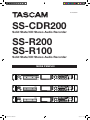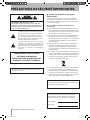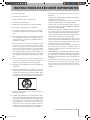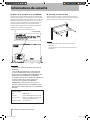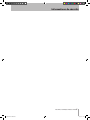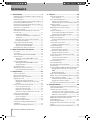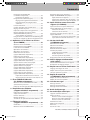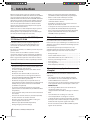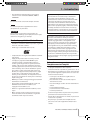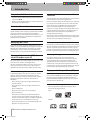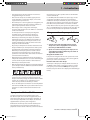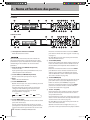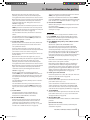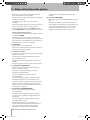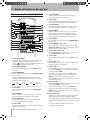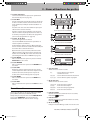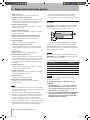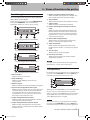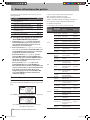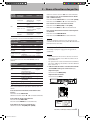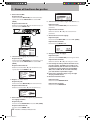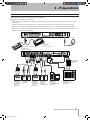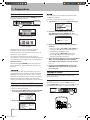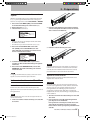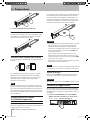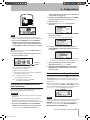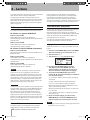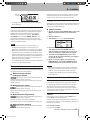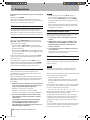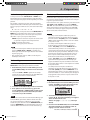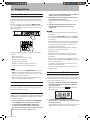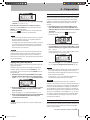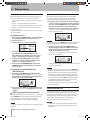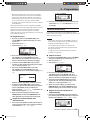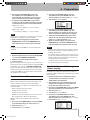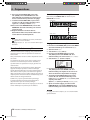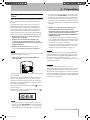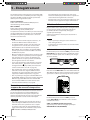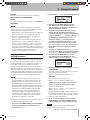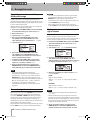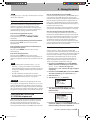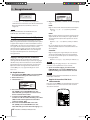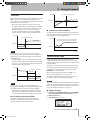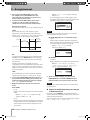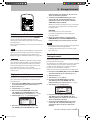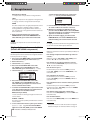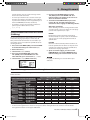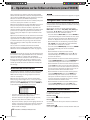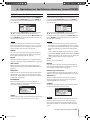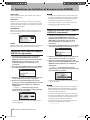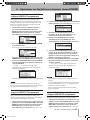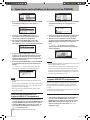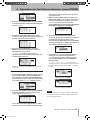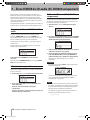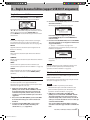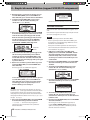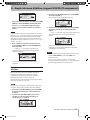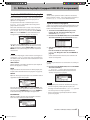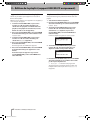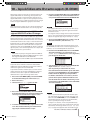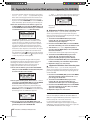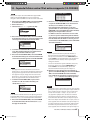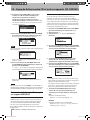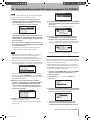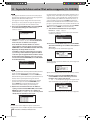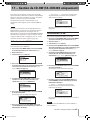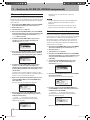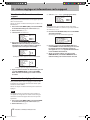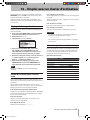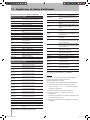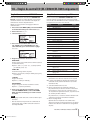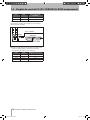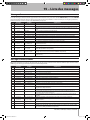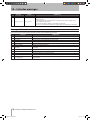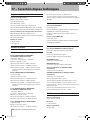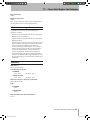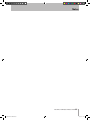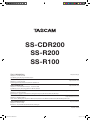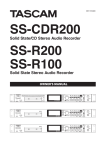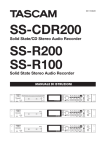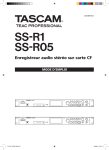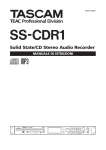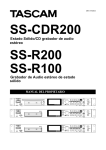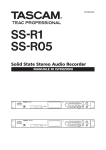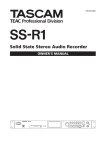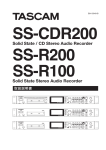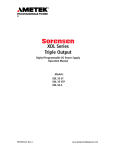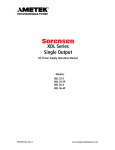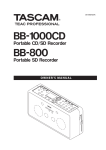Download Écran - Intelware
Transcript
D01155481A
SS-CDR200
Solid State/CD Stereo Audio Recorder
SS-R200
SS-R100
Solid State/CD Stereo Audio Recorder
MODE D'EMPLOI
F_SS-CDR200-OM.indb 1
15/09/11 11:16
PRÉCAUTIONS DE SÉCURITÉ IMPORTANTES
Pour les consommateurs européens
ATTENTION : POUR RÉDUIRE LE RISQUE
D'ÉLECTROCUTION, NE RETIREZ PAS LE CAPOT (OU
L'ARRIÈRE). AUCUNE PIÈCE INTERNE N'EST RÉPARABLE
PAR L'UTILISATEUR. CONFIEZ TOUTE RÉPARATION À UN
SERVICE APRÈS-VENTE QUALIFIÉ.
Le symbole d'éclair à tête de flèche dans un
triangle équilatéral sert à prévenir l'utilisateur
de la présence dans l'enceinte du produit
d'une "tension dangereuse" non isolée d'une
grandeur suffisante pour constituer un risque
d'électrocution pour les personnes.
Le point d'exclamation dans un triangle
équilatéral sert à prévenir l'utilisateur de
la présence d'instructions importantes de
fonctionnement et de maintenance (entretien) dans les documents accompagnant
l'appareil.
AVERTISSEMENT : POUR PRÉVENIR
LES RISQUES D'INCENDIE ET
D'ÉLECTROCUTION, N'EXPOSEZ PAS CET
APPAREIL À LA PLUIE NI À L'HUMIDITÉ.
En Amérique du Nord, utilisez uniquement une tension
d'alimentation de 120 V.
AVERTISSEMENT :
C'est un produit de classe A. Dans un environnement
domestique, ce produit peut causer des interférences
radio auquel cas l'utilisateur peut être amené à prendre
les mesures adéquates.
Mise au rebut des équipements électriques et
électroniques
(a) Tout équipement électrique et électronique doit être
traité séparément de la collecte municipale d'ordures
ménagères dans des points de collecte désignés par le
gouvernement ou les autorités locales.
(b)En vous débarrassant correctement des équipements
électriques et électroniques, vous contribuerez à la
sauvegarde de précieuses ressources et à la prévention
de potentiels effets négatifs sur la santé humaine et
l'environnement.
(c) Le traitement incorrect des déchets d'équipements
électriques et électroniques peut avoir des effets
graves sur l'environnement et la santé humaine en
raison de la présence de substances dangereuses dans
les équipements.
(d)Le symbole de déchets d'équipements électriques et
électroniques (DEEE), qui représente une poubelle à
roulettes barrée d'une croix, indique que l'équipement
électrique et électronique doit être collecté et traité
séparément des déchets ménagers.
(e) Des systèmes de retour et de collecte sont disponibles
pour l'utilisateur final. Pour des informations plus
détaillées sur la mise au rebut des vieux équipements
électriques et électroniques, veuillez contacter votre
mairie, le service d'ordures ménagères ou le magasin
dans lequel vous avez acquis l'équipement.
Information sur le marquage CE
a) Environnement électromagnétique applicable : E4
b) Crête de courant d'appel : 17 A
Cet appareil possède un numéro de série en face
arrière. Veuillez noter le numéro de modèle et le
numéro de série et les conserver pour mémoire.
N° de modèle
N° de série
2 TASCAM SS-CDR200/SS-R200/SS-R100
F_SS-CDR200-OM.indb 2
15/09/11 11:16
INSTRUCTIONS DE SÉCURITÉ IMPORTANTES
1 Lisez ces instructions.
2 Conservez ces instructions.
3 Tenez compte de tous les avertissements.
4 Suivez toutes les instructions.
5 N'utilisez pas cet appareil avec de l'eau à proximité.
6 Nettoyez-le uniquement avec un chiffon sec.
7 Ne bloquez aucune ouver ture de ventilation.
Installez-le conformément aux instructions du fabricant.
8 Ne l'installez pas près de sources de chaleur telles
que des radiateurs, bouches de chauffage, poêles ou
autres appareils (y compris des amplificateurs) produisant de la chaleur.
9 Ne neutralisez pas la fonction de sécurité de la fiche
polarisée ou de terre. Une fiche polarisée a deux
broches, l'une plus large que l'autre. Une fiche de
terre a deux broches identiques et une troisième
broche pour la mise à la terre. La broche plus large
ou la troisième broche servent à votre sécurité. Si la
fiche fournie n'entre pas dans votre prise, consultez
un électricien pour le remplacement de la prise obsolète.
10 Évitez de marcher sur le cordon d'alimentation et
de le pincer, en particulier au niveau des fiches, des
prises secteur, et du point de sortie de l'appareil.
11 N'utilisez que des fixations/accessoires spécifiés par
le fabricant.
• N'exposez pas cet appareil aux gouttes ni aux éclaboussures.
• Ne placez pas d'objet rempli de liquide sur l'appareil,
comme par exemple un vase.
• N’installez pas cet appareil dans un espace confiné
comme une bibliothèque ou un meuble similaire.
• L’appareil tire un courant nominal de veille de la prise
secteur quand son interrupteur POWER ou STANDBY/
ON n’est pas en position ON.
• L’appareil doit être placé suffisamment près de la prise
de courant pour que vous puissiez à tout moment
attraper facilement la fiche du cordon d'alimentation
• La fiche secteur est utilisée comme dispositif de déconnexion et doit donc toujours rester disponible.
• Les produits ayant une construction de Classe I sont
équipés d'un cordon d'alimentation avec une fiche de
terre. Le cordon d'un tel produit doit être branché dans
une prise secteur avec terre de sécurité.
• Si le produit utilise des piles/batteries (y compris un
pack de batteries ou des piles installées), elles ne
doivent pas être exposées au soleil, au feu ou à une
chaleur excessive.
• PRÉCAUTION pour les produits qui utilisent des batteries remplaçables au lithium : remplacer une batterie
par un modèle incorrect entraîne un risque d'explosion.
Remplacez-les uniquement par un type identique ou
équivalent.
• Des précautions doivent être prises en cas d'utilisation
d'écouteurs ou d'un casque avec le produit car une
pression sonore excessive (volume trop fort) dans les
écouteurs ou dans le casque peut causer une perte
auditive.
12 Utilisez-le uniquement avec des chariots, socles, tré-
pieds, supports ou tables spécifiés par le fabricant ou
vendus avec l'appareil. Si un chariot est utilisé, faites
attention à ne pas être blessé par un renversement
lors du déplacement de l'ensemble chariot/appareil.
13 Débranchez cet appareil en cas d'orage ou de non
utilisation prolongée.
14 Confiez toute réparation à des techniciens de maintenance qualifiés. Une réparation est nécessaire si
l'appareil a été endommagé d'une quelconque façon,
par exemple si le cordon ou la fiche d'alimentation
est endommagé, si du liquide a été renversé sur
l'appareil ou si des objets sont tombés dedans, si
l'appareil a été exposé à la pluie ou à l'humidité, s'il
ne fonctionne pas normalement, ou s'il est tombé.
TASCAM SS-CDR200/SS-R200/SS-R100
F_SS-CDR200-OM.indb 3
3
15/09/11 11:16
Informations de sécurité
Notes sur les produits laser (SS-CDR200)
Ce produit a été conçu et fabriqué selon les normes FDA
"Titre 21, CFR, chapitre 1, sous-chapitre J", basées sur la loi
"Radiation Control for Health and Safety Act" de 1968. Cet
équipement appartient aux produits avec laser de classe
1. Il n'y a pas de rayonnement laser invisible dangereux
durant le fonctionnement car le rayonnement laser
invisible émis à l'intérieur de ce produit est totalement
confiné dans les boîtiers de protection.
L'étiquette réglementaire est montrée en 1.
1
Montage en rack de l'unité
Utilisez le kit de montage en rack pour monter l'unité
dans un rack 19" standard, comme représenté ci-dessous.
Retirez les pieds de l’unité avant le montage.
Pour les U.S.A.
NOTE
• Laissez 1U d'espace au-dessus de l'unité pour la
ventilation.
• Laissez au moins 10 cm à l'arrière de l'unité pour la
ventilation.
ATTENTION
• N'OUVREZ PAS LE BOÎTIER DE PROTECTION AVEC UN
TOURNEVIS.
• L'UTILISATION DE COMMANDES, DE RÉGLAGES OU
LE SUIVI DE PROCÉDURES AUTRES QUE CE QUI EST
DÉCRIT DANS CE DOCUMENT PEUT PROVOQUER UNE
EXPOSITION À UN RAYONNEMENT DANGEREUX.
• SI CE PRODUIT PRÉSENTE DES PROBLÈMES, CONTACTEZ
LE SERVICE APRÈS-VENTE LE PLUS PROCHE ET
N'UTILISEZ PLUS LE PRODUIT ENDOMMAGÉ.
• RAYONNEMENT LASER INVISIBLE DE CLASSE 1M
UNE FOIS LE BOÎTIER OUVERT ET DÉVERROUILLÉ. NE
REGARDEZ PAS DIRECTEMENT AVEC DES INSTRUMENTS
OPTIQUES.
Capteur optique
Type : HOP-6201TC
Fabricant : Hitachi Media Electronics Co, Ltd.
Puissance laser : Moins de 75 mW sur la lentille de
l'objectif (enregistrement)
Longueur d'onde : 777 à 787 nm
4 TASCAM SS-CDR200/SS-R200/SS-R100
F_SS-CDR200-OM.indb 4
15/09/11 11:16
Informations de sécurité
TASCAM SS-CDR200/SS-R200/SS-R100
F_SS-CDR200-OM.indb 5
5
15/09/11 11:16
Sommaire
1 − Introduction...............................................8
4 – Lecture......................................................28
Différences entre les SS-CDR200, SS-R200 et SS-R100.. 8
Caractéristiques.................................................................... 8
Éléments fournis................................................................... 8
Conventions employées dans ce mode d'emploi.... 8
Droits de propriété intellectuelle................................... 9
Précautions concernant l'emplacement et l'emploi....9
Connexion de l'alimentation.........................................10
Attention à la condensation..........................................10
Nettoyage de l'unité.........................................................10
À propos de la mémoire USB, des cartes SD et
des cartes CF........................................................................10
Précautions d'emploi.................................................10
Supports dont l'utilisation a été validée avec
cette unité......................................................................10
Protection des cartes SD contre l'écriture..........10
Formatage du support..............................................10
À propos des Compact Discs (CD)...............................10
Maniement des Compact Discs.............................10
À propos des CD-R et CD-RW.................................11
Chargement des disques par la fente.........................11
Fichiers pouvant être lus.................................................28
Pistes et fichiers ..........................................................28
Zone de lecture (Play Area) ...........................................28
Réglage de la zone de lecture................................28
Sélection du dossier ou de la playlist actuels...29
Modes de lecture ..............................................................29
Réglage du mode de lecture ..................................29
Opérations de base pour la lecture ............................29
Lecture ...........................................................................29
Sélection des pistes...........................................................30
Saut à la piste précédente ou suivante...............30
Spécification d'un numéro de piste.....................30
Recherche arrière et avant .............................................30
Recherche temporelle .....................................................30
Recherche temporelle après une saisie partielle..31
Lecture Jog ..........................................................................31
Saut en arrière et en avant .............................................31
Réglage de l'intervalle de saut...............................31
Fonction Call (rappel) ......................................................32
Lecture programmée .......................................................32
Préparation du programme....................................32
Lecture avec contrôle de vitesse .................................32
Réglage des paliers de vitesse................................33
Lecture avec contrôle de hauteur (tonalité) ............33
Lecture en boucle .............................................................33
Lecture en boucle ordinaire ...................................34
Lecture en boucle A-B ..............................................34
Fonction Auto Cue ............................................................34
Fonction Auto Ready .......................................................35
Fonction de lecture incrémentielle ............................36
Lecture mono .....................................................................36
Fonctions EOM (SS-CDR200/SS-R200 uniquement)...36
Réglage des déclencheurs de sortie de tally
EOM..................................................................................36
Exemple d'utilisation.................................................37
Reprise de lecture (Resume) .........................................37
Emploi de la lecture à l'allumage (Power-on play).37
Fonction de lecture couplée .........................................38
Branchement pour lecture couplée.....................38
Réglage de la lecture couplée................................38
Fonction de lancement instantané ou "Flash" .......39
2 – Noms et fonctions des parties................12
Face avant.............................................................................12
Face arrière...........................................................................15
Télécommande filaire RC-SS2 TASCAM......................16
Écran d'accueil....................................................................17
Affichage de statut FUNCTION en écran
d'accueil..........................................................................18
Écran d'enregistrement ..................................................19
Affichage de statut FUNCTION en écran
d'enregistrement ........................................................19
Structure du menu............................................................20
Opérations de base sur le menu...................................21
Procédures d'utilisation du menu.........................21
3 – Préparations.............................................23
Faire les connexions..........................................................23
Mise sous/hors tension ...................................................24
Réglage de la date et de l'heure...................................24
Réglage de l'écran.............................................................24
Réglage du contraste de l'écran ...........................24
Réglage de la luminosité de l'écran et des
voyants............................................................................25
Insérer et retirer les cartes SD et CF.............................25
Insérer les cartes SD et CF........................................25
Éjecter les cartes SD et CF........................................25
Emploi de la vis de sécurité.....................................26
Protection contre l'écriture d'une carte SD........26
Insérer et retirer les disques
(SS-CDR200 uniquement)...............................................26
Insérer les disques.......................................................26
Éjecter les disques.......................................................26
Sélection du support utilisé...........................................26
Préparation du support USB/SD/CF pour
l'utilisation............................................................................27
Fonction de verrouillage de façade ............................27
5 – Enregistrement........................................40
Protection automatique contre les coupures de
courant intempestives.....................................................40
Sélection de la source d'entrée ....................................40
Sélection de la source depuis la façade..............40
Sélection de la source depuis la télécommande ..40
Afficher la source d'entrée ......................................40
Réglage de format du fichier d'enregistrement ....41
Emploi du convertisseur de fréquence
d'échantillonnage .............................................................42
Écoute du signal entrant.................................................42
Réglage du niveau et de la balance du signal
entrant ..................................................................................42
Opérations de base pour l'enregistrement .............43
6 TASCAM SS-CDR200/SS-R200/SS-R100
F_SS-CDR200-OM.indb 6
15/09/11 11:16
Sommaire
Finalisation de CD-R/CD-RW
(SS-CDR200 uniquement)...............................................43
Finalisation des disques............................................43
Enregistrement automatisé (Sync)..............................44
Réglages d'enregistrement automatisé..............44
Fonctionnement de l'enregistrement
automatisé ....................................................................45
Fonction Auto Track .........................................................45
Création manuelle d'une nouvelle piste....................47
Réglage du mode de pause ..........................................47
Emploi du compresseur à l'enregistrement ............47
Réglage du format des noms de fichier
(fichiers MP3/WAV uniquement)..................................48
Saisie et édition de caractères................................48
Enregistrement avec diffusion d'erreur (Dithering)..49
Capacité des supports et durées d'enregistrement..49
Navigation dans l'écran de playlist..............................60
Emploi du FINDER MENU de la playlist .....................61
Ajout de fichiers aux playlists.................................61
Suppression de fichiers dans des playlists ........62
Déplacement d'un fichier dans une playlist......62
10 – Copie de fichiers entre CD et autres
supports (SS-CDR200)............................63
Copie/conversion et copie de fichiers d'un
support USB/SD/CF sur des CD vierges.....................63
Création de CD audio................................................63
Création de CD de données....................................64
Conversion de fichiers de CD et copie sur
support USB/SD/CF...........................................................66
Conversion et copie de pistes de CD audio.......66
Copie de fichiers d'un CD de données................67
6 – Opérations sur les fichiers et dossiers
(écran FINDER)....................................... 50
11 − Gestion de CD-RW
(SS-CDR200 uniquement)..................... 69
Ouverture de l'écran FINDER.........................................50
Navigation dans l'écran FINDER...................................50
Icônes dans l'écran FINDER............................................50
Opérations sur les fichiers...............................................51
Opérations sur les dossiers.............................................51
Édition des noms de dossier
(support USB/SD/CF uniquement)..............................52
Édition des noms de fichier
(support USB/SD/CF uniquement)..............................52
Suppression de dossiers et de fichiers
(support USB/SD/CF uniquement)..............................53
Ajout de dossiers entiers à une playlist
(support USB/SD/CF uniquement)..............................53
Ajout de fichiers à une playlist
(support USB/SD/CF uniquement)..............................53
Création d'un nouveau dossier
(support USB/SD/CF uniquement)..............................54
Déplacement et copie de fichiers
(support USB/SD/CF uniquement)..............................54
Déplacement d'un fichier dans un dossier .......54
Déplacement/copie de fichiers entre dossiers....55
12 − Autres réglages et informations
sur le support ....................................... 71
7 – Écran FINDER de CD audio
(SS-CDR200 uniquement)..................... 56
Ouverture de l'écran FINDER de CD audio................56
Sélection d'une piste à lire .............................................56
Édition du CD-texte (CD-R/CD-RW uniquement)...56
8 − Emploi du menu d'édition
(support USB/SD/CF uniquement)........57
Emploi du menu d'édition..............................................57
Suppression de fichiers....................................................57
Division de fichiers............................................................57
Réunion de fichiers............................................................58
Annulation des opérations du menu d'édition.......59
9 − Édition de la playlist
(support USB/SD/CF uniquement)........60
Généralités...........................................................................60
Ouverture de l'écran USER PLAYLIST .........................60
Définalisation de CD-RW.................................................69
Effacement de CD-RW......................................................69
Effacement de pistes........................................................70
Rafraîchissement des disques ......................................70
Contrôle par pédalier .......................................................71
Configuration d'un pédalier ...................................71
Emploi du pédalier ....................................................71
Fonctions par mode de pédalier...........................71
Réglage de format de sortie numérique...................71
Visualisation d'informations sur le support .............72
Restauration des réglages d'usine...............................72
13 − Emploi avec un clavier d'ordinateur....73
Réglage de la langue du clavier ..................................73
Emploi d'un clavier pour saisir du texte ....................73
Liste des opérations au clavier .....................................73
14 − Emploi de control I/O
(SS-CDR200/SS-R200 uniquement).......75
Emploi du connecteur RS-232C ...................................75
Emploi du connecteur parallèle...................................75
15 − Liste des messages ...............................77
Messages d'erreur..............................................................77
Messages d'avertissement .............................................77
Messages de fonctionnement.......................................78
16 – Guide de dépannage.............................79
17 – Caractéristiques techniques.................80
Supports et formats de fichier.......................................80
Entrées et sorties ...............................................................80
Entrées et sorties audio analogiques ..................80
Entrée et sortie audio numériques ......................80
Entrées et sorties de commande ..........................80
Performances audio..........................................................80
Mémoire de sauvegarde .................................................81
Générales..............................................................................81
Dessin avec cotes...............................................................82
TASCAM SS-CDR200/SS-R200/SS-R100
F_SS-CDR200-OM.indb 7
7
15/09/11 11:16
1 − Introduction
Merci beaucoup d'avoir acheté un enregistreur audio
stéréo sur CD/mémoire USB/carte mémoire SD SS-CDR200
ou un enregistreur audio stéréo sur carte CF/mémoire
USB/carte mémoire SS-R200/SS-R100 TASCAM. Veuillez lire
entièrement ce mode d'emploi avant d'utiliser l'appareil
afin de comprendre les procédures de fonctionnement
correctes et de pleinement utiliser ses fonctions. Nous
espérons que vous apprécierez l'emploi de cet appareil
durant de nombreuses années.
Veuillez conserver ce mode d'emploi de façon à pouvoir
vous y référer à tout moment. Vous pouvez aussi
télécharger une copie numérique de ce mode d'emploi
sur notre site internet (http://tascam.com/).
• Entrées et sorties audio analogiques symétriques
(SS-CDR200/SS-R200 uniquement) et asymétriques
• Entrée et sortie audio numériques coaxiales
• La télécommande filaire incluse permet une
commande fiable à distance
• Possibilité de commande et de saisie de caractères
depuis des claviers PS/2 et USB
• Le transport et la vitesse peuvent être contrôlés à l'aide
d'un pédalier RC-3F TASCAM (vendu séparément)
• Prise en charge du lancement instantané (Flash Start)
depuis la télécommande de lecture directe RC-20
TASCAM (vendue séparément)
Différences entre les SS-CDR200,
SS-R200 et SS-R100
Éléments fournis
Le modèle SS-R200 possède en plus par rapport au
SS-R100 des entrées et sorties XLR symétriques, des
connecteurs de commande série et parallèle et des
fonctions EOM.
Par rapport au SS-R200, le SS-CDR200 possède en plus un
graveur de CD.
Les faces arrière des SS-CDR200 et SS-R200 ont des
connecteurs d'entrée et sortie symétriques sur XLR ainsi
que des connecteurs d'entrée et sortie asymétriques sur
RCA. Le signal entrant peut être choisi entre les entrées
symétriques sur XLR et les entrées asymétriques sur RCA.
Caractéristiques
• Enregistreurs audio sur 2 canaux pouvant utiliser de la
mémoire USB, des cartes SD et CF
• Les unités SS-CDR200 peuvent aussi utiliser des CD
• Montage en rack 1U
• En utilisant de la mémoire USB, des cartes SD ou
CF, il est possible de lire et d'enregistrer des fichiers
aux formats MP3 (44,1/48 kHz) et WAV (44,1/48 kHz,
16/24 bits, seul le 24 bits peut être lu)
• En utilisant un support CD, il est possible de lire et
d'enregistrer des fichiers aux formats CD audio (CD-DA)
et MP3, ainsi que de lire les fichiers au format WAV
(SS-CDR200 uniquement)
• Les ports de commande parallèle et série intégrés
peuvent servir à la télécommande (SS-CDR200/SS-R200
uniquement)
• La fonction Flash Start permet un lancement instantané
de la lecture
• Fonctions de contrôle de vitesse, de hauteur (tonalité)
et autres fonctions de contrôle de lecture
• Une zone de lecture peut être définie à votre gré à
l'aide de playlists et de dossiers.
• Édition de piste (fichiers WAV uniquement)
• Horloge intégrée pour l'horodatage
Ce produit est livré avec les éléments suivants.
Prenez soin de ne pas endommager ces éléments lors du
déballage. Conservez les matériaux d'emballage pour de
futurs transports.
Si un élément quelconque est manquant ou a été
endommagé durant le transport, veuillez contacter le
magasin dans lequel vous avez acheté cette unité.
•
•
•
•
•
•
•
Unité principale............................................................................ 1
Cordon d'alimentation secteur............................................... 1
Télécommande RC-SS2 (avec câble de 5 m)...................... 1
Kit de vis pour montage en rack............................................. 1
Vis de sécurité............................................................................... 2
Carte de garantie......................................................................... 1
Mode d'emploi (ce manuel)..................................................... 1
Conventions employées dans ce mode
d'emploi
Dans ce document, les conventions suivantes sont
employées :
• Les copies d'écran de ce mode d'emploi viennent
du SS-CDR200. Les écrans d'affichage du SS-R200 et
SS-R100 diffèrent dans certains cas.
• Les touches, prises et autres parties de l'unité principale
et des appareils externes sont indiquées comme ceci :
HOME/DISPLAY
• Les messages affichés dans l'écran de l'unité sont
représentés comme ceci : MOVE
• "Support mémoire flash USB" est abrégé en "mémoire
USB".
• "Carte mémoire SD" est abrégé en "carte SD".
• "Carte CompactFlash" est abrégé en "carte CF".
• Le format CD-DA est parfois appelé format "CD audio".
Un disque audio contenant des pistes enregistrées au
format CD audio est parfois appelé "CD audio".
• Un CD contenant des fichiers MP3 ou WAV est parfois
appelé "CD de données".
8 TASCAM SS-CDR200/SS-R200/SS-R100
F_SS-CDR200-OM.indb 8
15/09/11 11:16
1 − Introduction
• Des informations supplémentaires sont fournies
si besoin est sous les intitulés CONSEIL, NOTE et
ATTENTION.
CONSEIL
Ce sont des conseils concernant l'emploi de l'unité.
NOTE
Ce sont des explications supplémentaires et des
descriptions de cas particuliers.
ATTENTION
Ne pas suivre ces instructions peut entraîner des
blessures, des dommages pour l'équipement ou la perte
de données enregistrées, par exemple.
Droits de propriété intellectuelle
• TASCAM is a trademark of TEAC Corporation, registered
in the U.S. and other countries.
• SDHC Logo is a trademark of SD-3C, LLC.
• CompactFlash is a US registered trademark of SanDisk
Corporation.
• Supply of this product does not convey a license
nor imply any right to distribute MPEG Layer-3
compliant content created with this product in
revenue-generating broadcast systems (terrestrial,
satellite, cable and/or other distribution channels),
streaming applications (via Internet, intranets and/or
other networks), other content distribution systems
(pay-audio or audio-on-demand applications and
the like) or on physical media (compact discs, digital
versatile discs, semiconductor chips, hard drives,
memory cards and the like). An independent license
for such use is required. For details, please visit http://
mp3licensing.com.
• MPEG Layer-3 audio coding technology licensed from
Fraunhofer IIS and Thomson.
• This product contains PrFILE®2 FAT file system and
PrFILE2 Unicode Interface of eSOL Co., Ltd.
Copyright © 2008 eSOL Co., Ltd.
• PrFILE® is a registered trademark of eSOL Co., Ltd. in
Japan.
• Other company names, product names and logos
in this document are the trademarks or registered
trademarks of their respective owners.
Any data, including, but not limited to information,
described herein are intended only as illustrations
of such data and/or information and not as the
specifications for such data and/or information. TEAC
Corporation disclaims any warranty that any use
of such data and/or information shall be free from
infringement of any third party’s intellectual property
rights or other proprietary rights, and further, assumes
no liability of whatsoever nature in the event of any
such infringement, or arising from or connected with
or related to the use of such data and/or information.
This product is designed to help you record and
reproduce sound works to which you own the
copyright, or where you have obtained permission
from the copyright holder or the rightful licensor.
Unless you own the copyright, or have obtained the
appropriate permission from the copyright holder
or the rightful licensor, your unauthorized recording,
reproduction or distribution thereof may result in
severe criminal penalties under copyright laws and
international copyright treaties. If you are uncertain
about your rights, contact your legal advisor. Under no
circumstances will TEAC Corporation be responsible
for the consequences of any illegal copying performed
using the recorder.
Précautions concernant
l'emplacement et l'emploi
• La plage de température dans laquelle le
fonctionnement de ce produit est garanti est 5° - 35° C.
• N'installez pas le produit dans les types de lieu suivants.
Cela pourrait dégrader la qualité sonore ou causer des
mauvais fonctionnements.
• Lieux sujets à des vibrations significatives ou
globalement instables
• Près de fenêtres ou dans des endroits exposés
directement au soleil
• Près de chauffages ou dans des lieux extrêmement
chauds
• Lieux extrêmement froids
• Lieux mal ventilés ou très humides
• Lieux très poussiéreux
• Assurez-vous que l'unité est placée dans une position
permettant son fonctionnement correct.
• Pour faciliter la dissipation de la chaleur, ne placez rien
au dessus de ce produit.
• Ne placez pas ce produit sur un amplificateur de
puissance ou un autre équipement émettant de la
chaleur.
TASCAM SS-CDR200/SS-R200/SS-R100
F_SS-CDR200-OM.indb 9
9
15/09/11 11:16
1 − Introduction
Connexion de l'alimentation
• Insérez le cordon d'alimentation fourni à fond dans le
connecteur AC IN.
• Tenez le cordon d'alimentation par sa fiche quand vous
le branchez ou le débranchez.
Supports dont l'utilisation a été validée avec
cette unité
Si l'unité est déplacée d'un endroit froid à un endroit
chaud, est utilisée dans une pièce qui vient d'être chauffée
ou encore soumise à des changements brutaux de
température, de la condensation peut se produire. Si c'est
le cas, laissez l’unité une ou deux heures à température
ambiante avant de l'allumer.
Cette unité utilise de la mémoire USB, des cartes SD et des
cartes CF pour la lecture et l'enregistrement.
Vous ne pouvez pas utiliser de microdrives avec cette unité.
La capacité et les performances de votre unité varieront
avec la vitesse et les possibilités du support mémoire
utilisé. Les mémoires USB/cartes SD/cartes CF plus
anciennes et certains modèles économiques utilisent des
composants mémoire plus lents et une faible mémoire
tampon interne qui entraînent des performances
d'enregistrement médiocres.
Une liste des mémoires USB/cartes SD/cartes CF que nous
avons testées avec succès dans cette unité est disponible
sur notre site internet (http://tascam.com/).
Nettoyage de l'unité
Protection des cartes SD contre l'écriture
Pour nettoyer l'unité, essuyez-la délicatement avec un
chiffon sec et doux. N'utilisez pas de lingettes nettoyantes
imbibées de produit chimique, de benzène, de diluant
pour peinture, d'alcool ou autre agent chimique pour
nettoyer l'unité car cela pourrait endommager la surface.
Cette unité inscrit des informations de piste sur le support
afin d'en améliorer les performances. Comme les données
de piste ne peuvent pas être inscrites sur des cartes SD
protégées contre l'écriture, la lecture du support sera plus
lente et les performances peuvent s'en trouver affectées.
À propos de la mémoire USB, des
cartes SD et des cartes CF
Formatage du support
Attention à la condensation
Cette unité utilise de la mémoire USB, des cartes SD et des
cartes CF pour la lecture et l'enregistrement.
Une liste des mémoires USB, cartes SD et cartes CF que
nous avons testées avec succès dans cette unité est
disponible sur notre site internet (http://tascam.com/).
Précautions d'emploi
La mémoire USB, les cartes SD et les cartes CF sont des
supports délicats. Afin d'éviter d'endommager une
mémoire/carte ou le lecteur de mémoire/carte, veuillez
prendre les précautions suivantes quand vous les
manipulez.
• Ne les laissez pas dans des endroits extrêmement
chauds ou froids.
• Ne les laissez pas dans des endroits extrêmement
humides.
• Ne les mouillez pas.
• Ne placez rien sur elles et ne les tordez pas.
• Ne les heurtez pas.
• N'insérez et ne retirez pas une mémoire USB, une
carte SD ou une carte CF durant l'enregistrement, la
lecture, le transfert de données ou d'autres opérations
nécessitant un accès à la mémoire ou à la carte.
• Ne les transportez pas avec leurs terminaux exposés.
Utilisez le cache de protection.
Un support mémoire Flash ayant été formaté par
cette unité est optimisé pour les performances durant
l'enregistrement. Utiliser un support mémoire Flash
ayant été formaté par exemple par un ordinateur peut
entraîner des erreurs durant l'enregistrement. Nous vous
recommandons lorsque c'est possible d'utiliser un support
mémoire Flash ayant été formaté par cette unité.
À propos des Compact Discs (CD)
En plus des CD musicaux du commerce, cette unité peut
lire les CD-R et CD-RW qui ont été enregistrés au format
CD audio ainsi que les CD-R et CD-RW contenant des
fichiers audio MP3 et WAV. En plus des CD de 12 cm, elle
peut aussi lire les CD de 8 cm.
Maniement des Compact Discs
• Pour l'enregistrement, utilisez des Compact Discs
portant un des logos suivants.
CD-R
CD-RW
10 TASCAM SS-CDR200/SS-R200/SS-R100
F_SS-CDR200-OM.indb 10
15/09/11 11:16
1 − Introduction
• Insérez toujours les CD dans la fente avec leur face
sérigraphiée dirigée vers le haut.
• Pour sortir un disque de son boîtier, appuyez sur le
centre du boîtier et soulevez le disque, en le tenant
soigneusement par la tranche.
• Ne touchez pas le côté enregistré (non sérigraphié). Les
empreintes de doigt, du gras ou d'autres substances
peuvent provoquer des erreurs de lecture.
• Pour nettoyer la face enregistrée d’un disque,
essuyez-la délicatement avec un chiffon sec et doux du
centre vers l’extérieur.
La saleté présente sur les disques peut dégrader
la qualité sonore, aussi nettoyez les disques et
conservez-les toujours en bon état de propreté.
• N’utilisez pas de bombe pour disque, de solution
antistatique, d’essence, de diluant pour peinture ou
autre agent chimique pour nettoyer les CD car cela
pourrait endommager la délicate surface de lecture.
Cela peut rendre le CD illisible.
• Ne posez pas d'étiquette ou d'autres matériaux sur les
disques. N'utilisez pas de disque dont la surface porte
de l'adhésif, des autocollants ou d'autres matériaux.
N'utilisez pas de disques ayant des résidus collants
venant d'anciennes étiquettes etc. De tels disques
pourraient se retrouver collés dans l'unité ou entraîner
son mauvais fonctionnement.
• N'utilisez jamais de stabilisateur de CD du commerce.
L'emploi de stabilisateurs avec ce lecteur endommagera
son mécanisme et peut l'amener à mal fonctionner.
• N'utilisez pas de disques fendus.
• Utilisez uniquement des disques circulaires. N'employez
pas de disques de forme différente (notamment fournis
à titre promotionnel).
CD peuvent ne pas être capables de lire les CD-R même
s'ils ont été finalisés).
Les CD-RW permettent d'effacer les pistes qui y ont été
enregistrées pour libérer de l'espace et permettre la
réutilisation du disque. Toutefois, les pistes ne peuvent
être effacées qu'à partir de la dernière ayant été ajoutée.
Pour effacer une piste du milieu, vous devez en même
temps effacer toutes les pistes qui ont été ajoutées après
elle. Les CD-RW finalisés ne peuvent être lus que dans des
lecteurs de CD permettant la reproduction de CD-RW.
Chargement des disques par la fente
1 Comme représenté dans l'illustration, tenez le
disque avec sa face sérigraphiée vers le haut et
insérez-le partiellement dans la fente.
2 Après avoir enfoncé un peu plus le disque, il sera
automatiquement tiré à l'intérieur juste avant de
disparaître dans la fente.
Chargement de CD de 8 cm
Lorsque vous chargez un CD de 8 cm, poussez-le à fond
au centre de la fente. S'il n'est pas centré, le chargement
peut ne pas se faire correctement.
Problème d'insertion d'un disque
Si le disque se bloque par exemple durant l'insertion, et
est difficile à faire entrer, n'essayez pas de forcer. Sortez
le disque et pressez le bouton EJECT puis réessayez de
l'insérer (essayer de forcer sur le disque peut endommager
l'unité).
• Des disques musicaux ayant une protection anti-copie
ont été mis sur le marché par plusieurs maisons de
disques souhaitant protéger les droits d'auteur. Comme
certains de ces disques ne se conforment pas à la
norme CD, ils peuvent être illisibles par l'unité.
• En cas de doute quant à l'entretien et à la manipulation
d'un CD-R et CD-RW, lisez les précautions fournies avec
le disque ou contactez directement le fabricant du
disque.
À propos des CD-R et CD-RW
Les CD-R ne peuvent être enregistrés qu'une seule
fois. Une fois qu'ils ont servi à un enregistrement, ils ne
peuvent plus être effacés ni réenregistrés. Toutefois, s'il
reste de l'espace disponible sur le disque, des données
supplémentaires peuvent y être enregistrées.
En finalisant un CD-R que vous avez fini d'utiliser pour
l'enregistrement, vous pouvez le rendre lisible par la
plupart des lecteurs de CD ordinaires (certains lecteurs de
TASCAM SS-CDR200/SS-R200/SS-R100
F_SS-CDR200-OM.indb 11
11
15/09/11 11:16
2 – Noms et fonctions des parties
Face avant
SS-CDR200
SS-R200/SS-R100
1 Interrupteur d’alimentation POWER
Met l'unité sous/hors tension.
ATTENTION
Avant de mettre sous tension, baissez le volume des
autres appareils branchés à cette unité. Ne pas le faire
pourrait laisser passer des bruits forts soudains risquant
d'endommager votre audition ou de créer d'autres
problèmes.
2 Fente de disque (SS-CDR200 uniquement)
Insérez ici les CD.
Après qu'un disque ait été partiellement inséré, il est
automatiquement tiré à l'intérieur.
3 Touche EJECT (SS-CDR200 uniquement)
Pressez cette touche pour éjecter le disque.
4Écran
Affiche diverses informations.
5 Touche HOME/DISPLAY
Quand un écran MENU ou FINDER est affiché, pressez-la
pour revenir à l'écran d'accueil.
Pressez-la quand l'écran d'accueil est ouvert pour
changer le mode d'affichage de l'écran d'accueil
(voir "Écran d'accueil" en page 17 et "Écran
d'enregistrement" en page 19).
Mode
TRACK
Mode
TOTAL
Mode
TITLE
Mode
FOLDER
6 Touche MENU [JOG]
Pressez cette touche quand l'écran d'accueil est ouvert
pour ouvrir l'écran MENU.
Pressez cette touche quand l'écran MENU est ouvert
pour déplacer le curseur de droite à gauche. Pressez à
nouveau cette touche pour revenir à l'écran d'accueil.
Pressez-la en maintenant enfoncée la touche SHIFT
pour choisir le mode de lecture Jog (voir "Lecture Jog"
en page 31).
En mode Menu, pressez cette touche pour remonter
d'un niveau dans le menu.
7 Touche EDIT [INPUT]
Pressez cette touche pour mettre l'unité en attente de
lecture à l'endroit actuel et ouvrir la fenêtre locale de
menu d'édition (voir "Emploi du menu d'édition" en
page 57).
Pressez-la en maintenant enfoncée la touche SHIFT
pour afficher la source d'entrée actuelle. Pressez-la
quand la source d'entrée est affichée pour alterner
entre les différentes sources d'entrée (voir "Sélection
de la source d'entrée" en page 40).
8 Touche FINDER [A-B]
Pressez cette touche quand l'écran d'accueil est ouvert
pour ouvrir l'écran FINDER (voir "Opérations sur les
fichiers et dossiers (écran FINDER)" en page 50).
Pressez-la en maintenant enfoncée la touche SHIFT
pour lancer le mode de lecture en boucle A-B (voir
"Lecture en boucle A-B" en page 34).
9
Touche m [SKIP]
Durant la lecture ou en attente de lecture, maintenez
pressée cette touche pour une recherche en arrière
avec production du son.
Pressez-la durant la lecture ou en attente de lecture pour
sauter en arrière d'un intervalle de temps déterminé (voir
"Saut en arrière et en avant" en page 31).
En mode Menu, pressez cette touche pour revenir en
arrière d'un niveau de menu.
Quand la zone de lecture est réglée sur PLAYLIST,
pressez-la à l'arrêt pour sélectionner la playlist actuelle.
12 TASCAM SS-CDR200/SS-R200/SS-R100
F_SS-CDR200-OM.indb 12
15/09/11 11:16
2 – Noms et fonctions des parties
Quand la zone de lecture est réglée sur FOLDER
(dossier), pressez-la à l'arrêt ou en armement pour
l'enregistrement afin de sélectionner le dossier actuel.
Quand l'écran FINDER est ouvert, pressez cette touche
après avoir sélectionné un dossier pour remonter à
un niveau supérieur (voir "Navigation dans l'écran
FINDER" en page 50).
Pressez cette touche en maintenant pressée la touche
SHIFT pour ouvrir une fenêtre locale où vous pouvez
régler l'intervalle de temps correspondant au saut (voir
"Saut en arrière et en avant" en page 31).
Lors de l'édition des noms, elle ramène le curseur en
arrière.
Lors de l'édition des noms, pressez cette touche en
maintenant pressée la touche SHIFT pour effacer le
caractère marqué par le curseur.
Tournez ce bouton en maintenant enfoncée la touche
SHIFT pour régler la hauteur (tonalité).
Pressez-le en maintenant enfoncée la touche SHIFT
pour régler ON/OFF la commande de hauteur (tonalité)
(voir "Lecture avec contrôle de hauteur" en page 33).
e Prise/bouton PHONES
Utilisez cette prise jack stéréo standard pour brancher
un casque stéréo.
Utilisez le bouton PHONES pour régler le niveau de
sortie par le casque.
ATTENTION
Avant de brancher le casque, baissez le volume avec le
bouton PHONES. Ne pas le faire pourrait laisser passer
des bruits forts soudains risquant d'endommager votre
audition ou de créer d'autres problèmes.
0
Touche , [LOCK]
Durant la lecture ou en attente de lecture, maintenez
pressée cette touche pour une recherche en avant
avec production du son.
Pressez-la durant la lecture ou en attente de lecture
pour sauter en avant d'un intervalle de temps déterminé
(voir "Saut en arrière et en avant" en page 31).
En mode Menu, pressez cette touche pour avancer au
niveau suivant.
Quand la zone de lecture est réglée sur PLAYLIST,
pressez-la à l'arrêt pour sélectionner la playlist actuelle.
Quand la zone de lecture est réglée sur FOLDER
(dossier), pressez-la à l'arrêt ou en armement pour
l'enregistrement afin de sélectionner le dossier actuel.
Quand l'écran FINDER est ouvert, pressez cette touche
après avoir sélectionné un dossier pour afficher le
contenu de celui-ci (voir "Navigation dans l'écran
FINDER" en page 50).
Pressez cette touche en maintenant pressée la
touche SHIFT pour commuter ON/OFF la fonction de
verrouillage de façade qui désactive les touches de la
face avant (voir "Fonction de verrouillage de façade"
en page 27).
Lors de l'édition des noms, elle fait passer le curseur à
l'élément suivant.
Lors de l'édition des noms, pressez cette touche en
maintenant pressée la touche SHIFT pour insérer un
espace (voir "Saisie et édition de caractères" en page
48).
r Prise REMOTE (mini-jack 3 points (TRS) de 2,5 mm
de diamètre)
Branchez un pédalier RC-3F TASCAM ou une
télécommande de lecture directe RC-20 TASCAM
(tous deux conçus pour l'emploi avec cette unité et
vendus séparément) à cette prise pour permettre la
télécommande du lancement et de l'arrêt de la lecture,
par exemple. Quand un pédalier RC-3F TASCAM est
branché, les fonctions de ses trois pédales peuvent être
changées (voir "Contrôle par pédalier" en page 71).
q Touche SHIFT
Si vous pressez une touche à intitulé bleu en
maintenant enfoncée cette touche, la touche
fonctionnera conformément à cet intitulé.
i Touche DEVICE
Pressez cette touche quand l'écran d'accueil est ouvert
pour ouvrir l'écran DEVICE SELECT (voir "Sélection
du support utilisé" en page 26).
w Bouton PITCH [KEY]
Tournez-le pour régler la vitesse de lecture (pitch).
Pressez ce bouton pour mettre en/hors service le
contrôle de vitesse. Maintenez ce bouton pressé
pour ouvrir la fenêtre locale PITCH STEP X.X% (voir
"Lecture avec contrôle de vitesse" en page 32).
o Molette MULTI JOG
Fonctionne à la fois comme molette et comme bouton
poussoir.
t Port USB
Branchez ici une mémoire USB pour y enregistrer des
fichiers ou lire ceux qu'elle contient.
Branchez un clavier USB pour saisir par exemple les
noms de fichier. Par défaut, l'enregistreur est réglé
pour utiliser un clavier anglais. Pour utiliser des claviers
japonais, qui ont un agencement différent des claviers
anglais, changez le réglage dans le menu UTILITY (voir
"Réglage de la langue du clavier "en page 73).
y Fentes pour cartes SD et CF
Insérez et éjectez ici les cartes SD et CF (voir "Insérer et
retirer les cartes SD et CF" en page 25).
u Touche FUNCTION
Pressez cette touche quand l'écran d'accueil est ouvert
pour ouvrir l'écran FUNCTION.
Sert à sélectionner et désélectionner les fichiers à
copier ou déplacer entre un CD et la mémoire USB,
une carte SD ou une carte CF (voir "Copie de fichiers
entre CD et autres supports (SS-CDR200)" en page 63).
[Fonctions de molette]
Quand l'écran d'accueil est ouvert, tournez-la pour
sélectionner les pistes.
TASCAM SS-CDR200/SS-R200/SS-R100
F_SS-CDR200-OM.indb 13
13
15/09/11 11:16
2 – Noms et fonctions des parties
Quand vous composez un programme, tournez-la
pour sélectionner les pistes à ajouter.
En mode menu, elle sert à sélectionner les paramètres
de menu et leur valeur.
En édition de nom, elle sert à sélectionner les
caractères.
En mode Jog durant la lecture, elle sert à passer d'une
frame à l'autre (voir "Lecture Jog" en page 31).
En maintenant pressée la touche SHIFT, tournez la
molette MULTI JOG pour régler le contraste de l'écran.
sélectionné. La touche clignote durant l'écoute
d'entrée.
f Connecteur KEYBOARD
Branchez ici un clavier compatible IBM PC à interface
PS/2.
Par défaut, l'enregistreur est réglé pour utiliser un
clavier anglais. Pour utiliser des claviers japonais, qui
ont un agencement différent des claviers anglais,
changez le réglage dans le menu UTILITY (voir
"Réglage de la langue du clavier "en page 73).
[Fonctions de bouton poussoir]
Sert à confirmer les sélections et les réglages (fonction
de validation ENTER).
Pressez-la quand l'écran FINDER est ouvert pour
ouvrir la fenêtre locale de menu FINDER du dossier ou
fichier sélectionné (voir "Opérations sur les fichiers" et
"Opérations sur les dossiers" en page 51).
p Touche STOP
Arrête la lecture et l'enregistrement.
En mode de lecture PROGRAM, pressez-la à l'arrêt pour
effacer la totalité du programme.
a
Touche/témoin PLAY
À l'arrêt ou en attente de lecture, pressez cette touche
pour lancer la lecture.
Pressez-la quand l'enregistrement est armé pour
lancer l'enregistrement.
Durant la lecture ou l'enregistrement, cette touche
s'allume.
En mode Jog durant la lecture, cette touche clignote.
s Touche/témoin READY [CALL]
À l'arrêt ou en lecture, pressez cette touche pour
passer en attente de lecture.
Pressez-la en enregistrement pour revenir en
armement d'enregistrement.
La touche s'allume en attente de lecture et
d'enregistrement.
La touche clignote en mode Jog durant la lecture.
En attente de lecture, pressez cette touche pour
rechercher le point de rappel ou "Call" (dernier point
duquel a été lancée la lecture depuis le mode de
pause) et revenir en pause de lecture (voir "Fonction
Call (rappel)" en page 32).
d
Touche/témoin RECORD [TRK INC]
Pressez cette touche à l'arrêt pour armer
l'enregistrement.
Pressez-la durant l'enregistrement pour créer une
nouvelle piste et poursuivre l'enregistrement sans
interruption.
La touche s'allume en enregistrement ou quand
l'enregistrement est armé.
Pressez-la quand il n'y a pas de support dans
l'emplacement mémoire actuellement sélectionné
pour activer l'écoute d'entrée, ce qui entraîne
la production du signal d'entrée actuellement
14 TASCAM SS-CDR200/SS-R200/SS-R100
F_SS-CDR200-OM.indb 14
15/09/11 11:16
2 – Noms et fonctions des parties
Face arrière
SS-CDR200/SS-R200
SS-R100
g
Entrées ANALOG L/R INPUTS (BALANCED)
(SS-CDR200/SS-R200 uniquement)
Ces prises XLR d'entrée analogique symétrique ont un
niveau d'entrée nominal de +4 dBu.
(1 : masse, 2 : point chaud, 3 : point froid)
h
Entrées ANALOG L/R INPUTS (UNBALANCED)
Ces prises RCA d'entrée ligne analogique ont un
niveau d'entrée nominal de -10 dBV.
j
Sorties ANALOG L/R OUTPUTS (UNBALANCED)
Ces prises RCA de sortie analogique ont un niveau de
sortie nominal de -10 dBV.
k
Sorties ANALOG L/R OUTPUTS (BALANCED)
(SS-CDR200/SS-R200 uniquement)
Ces prises XLR de sortie analogique symétrique ont un
niveau de sortie nominal de +4 dBu.
(1 : masse, 2 : point chaud, 3 : point froid)
l
Entrée DIGITAL IN (COAXIAL)
Cette prise d'entrée numérique accepte les entrées aux
formats IEC60958-3 (S/PDIF) et AES3-2003/IEC60958-4
(AES/EBU) (détectés automatiquement).
Pour coupler deux de ces unités, reliez la prise DIGITAL
OUT de l'autre SS-CDR200/SS-R200/SS-R100 à cette
prise (voir "Branchement pour lecture couplée" en
page 38).
z
Connecteur CONTROL I/O RS-232C (SS-CDR200/
SS-R200 uniquement)
Ce connecteur D-sub 9 broches d'entrée/sortie pour
contrôle RS-232C peut être relié à un ordinateur ou à
un autre appareil externe (voir "Emploi du connecteur
RS-232C" en page 75).
x
Connecteur CONTROL I/O PARALLEL (SS-CDR200/
SS-R200 uniquement)
Connecteur D-sub 25 broches d'entrée/sortie pour
contrôle parallèle permettant de brancher une
RC-SS20 (vendue séparément) ou un autre contrôleur
externe.
Pour l'assignation des broches et d'autres informations,
voir "Emploi du connecteur parallèle" en page 75.
c
Connecteur REMOTE IN
Branchez ici la télécommande filaire RC-SS2 TASCAM
fournie, conçue pour l'emploi avec cette unité.
v
Connecteur d'alimentation secteur
Branchez ici le cordon d'alimentation fourni.
; Sortie DIGITAL OUT (COAXIAL)
Cette prise de sortie numérique peut produire les
formats IEC60958-3 (S/PDIF) et AES3-2003/IEC60958-4
(AES/EBU) selon le réglage de l'unité.
Pour coupler deux de ces unités, reliez la prise DIGITAL
IN de l'autre SS-CDR200/SS-R200/SS-R100 à cette prise
(voir "Branchement pour lecture couplée" en page 38).
TASCAM SS-CDR200/SS-R200/SS-R100
F_SS-CDR200-OM.indb 15
15
15/09/11 11:16
2 – Noms et fonctions des parties
Télécommande filaire RC-SS2 TASCAM
8
Touche A.READY
Active et désactive la fonction Auto Ready (voir
"Fonction Auto Ready" en page 35).
9
Touche SYNC
Active et désactive l'enregistrement automatisé (voir
"Enregistrement automatisé (Sync)" en page 44).
0
Touche A.TRACK
Fait alterner le mode Auto Track entre OFF, LEVEL, DD
et TIME (voir "Fonction AutoTrack" en page 45).
q
Touche FINDER
Ouvre l'écran FINDER ou USER PLAYLIST selon le
réglage de la zone de lecture (voir "Ouverture de
l'écran FINDER" en page 50 et "Édition de la playlist
(support USB/SD/CF uniquement)" en page 60).
w
Touche MENU
Elle a la même fonction que la touche MENU [JOG] de
la face avant.
e
Touches SEARCH (m et ,)
Elles ont les mêmes fonctions que les touches m
[SKIP]/, [LOCK] de la face avant. Toutefois, elles ne
fonctionnent pas en mode Menu.
r
Touches SKIP (.et /)
Elles ont les mêmes fonctions que si l'on tourne la
molette MULTI JOG de la face avant.
1
Touche FLASH LOAD
Charge les pistes référencées en vue d'un lancement
instantané (Flash Start). Quand les pistes sont
chargées, apparaît en écran d'accueil (voir "Fonction
de lancement instantané" en page 39).
2
Touche DEVICE SELECT
Elle a la même fonction que la touche DEVICE de la
face avant.
3 Touche HOME/DISP
Elle a la même fonction que la touche HOME/DISPLAY
de la face avant.
Pressez-la quand l'écran d'accueil est ouvert pour
changer le mode d'affichage de l'écran d'accueil (voir
"Écran d'accueil" en page 17).
Mode
TRACK
Mode
TOTAL
Mode
TITLE
Mode
FOLDER
4 Touche FUNC
Elle a la même fonction que la touche FUNCTION de
la face avant.
5 Touche REPEAT
Active et désactive la fonction de lecture en boucle
(voir "Lecture en boucle ordinaire" en page 34).
6 Touche A-B button
Sert aux opérations de lecture en boucle A-B (voir
"Lecture en boucle A-B" en page 34).
7 Touche A.CUE
Active et désactive la fonction Auto Cue (voir "Fonction
Auto Cue" en page 34).
t
Touche STOP
Elle a la même fonction que la touche STOP de la face
avant.
y
Touches LCD (–/+)
Elles règlent le contraste de l'écran (voir "Réglage du
contraste de l'écran" en page 24).
u Touches KEY (–/+)
La touche KEY a la même fonction que si l'on presse
la commande PITCH de la face avant en maintenant
pressée la touche SHIFT.
Les touches –/+ à droite de la touche KEY ont les
mêmes fonctions que si l'on tourne la commande
PITCH de la face avant en maintenant pressée la
touche SHIFT (voir "Lecture avec contrôle de hauteur
(tonalité)" en page 33).
i Touches PITCH (–/+)
La touche PITCH a la même fonction que si l'on presse
la commande PITCH de la face avant.
Les touches –/+ à droite de la touche PITCH ont les
mêmes fonctions que si l'on tourne la commande
PITCH de la face avant (voir "Lecture avec contrôle de
vitesse" en page 32).
o Touche INPUT SEL
Sélectionne la source d'entrée pour l'enregistrement.
Vous pouvez choisir l'entrée asymétrique (RCA),
symétrique (XLR, SS-CDR200/SS-R200 uniquement) ou
coaxiale (voir "Sélection de la source d'entrée" en page
40).
La source symétrique (XLR) ne peut pas être
sélectionnée sur le SS-R100.
16 TASCAM SS-CDR200/SS-R200/SS-R100
F_SS-CDR200-OM.indb 16
15/09/11 11:16
2 – Noms et fonctions des parties
p
Touches numériques
Servent à sélectionner les pistes (voir "Spécification
d'un numéro de piste" en page 30).
a
Touche EDIT
Pressez cette touche pour mettre l'unité en attente de
lecture à l'endroit actuel et ouvrir la fenêtre locale de
menu d'édition (voir "Emploi du menu d'édition" en
page 57).
Pressez-la lors de la saisie d'un numéro de piste pour
effacer toute la saisie de numéro.
Durant la création d'un programme, pressez-la pour
effacer le numéro de piste ajouté. Dans les autres cas,
la dernière piste ajoutée sera effacée du programme
(voir "Lecture programmée" en page 32).
Écran d'accueil en mode TRACK
s
Touches 5/b/g/t
Servent à naviguer dans les menus.
Les touches 5/b sélectionnent les paramètres et
valeurs supérieurs et inférieurs.
En mode Menu, utilisez la touche g pour remonter
dans la structure du menu et utilisez la touche t pour
descendre dans la structure du menu.
Quand l'écran FINDER est ouvert, utilisez la touche
g pour remonter d'un niveau dans la structure des
dossiers et la touche t pour entrer dans un dossier
(voir "Navigation dans l'écran FINDER" en page 50).
Écran d'accueil en mode TOTAL
Écran d'accueil en mode TITLE
d
Touche ENTER
Elle a la même fonction que si l'on presse la molette
MULTI JOG de la face avant.
f
Touche RECORD
Elle a la même fonction que la touche RECORD de la
face avant.
g
Touche CALL
Ramène au point de rappel (Call), qui est le dernier
endroit duquel la lecture a été lancée depuis le mode
d'attente de lecture, et fait repasser en pause de
lecture (voir "Fonction Call (rappel)" en page 32).
h
Touche READY
Elle a la même fonction que la touche READY de la
face avant.
j
Touche PLAY
Elle a la même fonction que la touche PLAY de la face
avant.
Écran d'accueil
L'écran d'accueil dispose des modes d'affichage TRACK
(piste), TOTAL, TITLE (titre) et FOLDER (dossier).
Chaque fois que vous pressez la touche HOME/DISPLAY
(ou la touche HOME/DISP de la télécommande),
l'information affichée au centre de l'écran change.
Écran d'accueil en mode FOLDER
1
Zone de lecture
Affiche la zone de lecture actuelle.
: tous les fichiers sur le support
actuellement choisi
FOLDER
: tous les fichiers du dossier sélectionné
PLAYLIST : tous les fichiers ajoutés à la playlist
ALL
2
Mode de lecture
Affiche le mode de lecture actuel.
CONTINUE : mode de lecture continue
SINGLE
: mode de lecture simple
PROGRAM
RANDOM
: mode de lecture programmée
: mode de lecture aléatoire
3 Indicateur PITCH
Quand la fonction de contrôle de vitesse est activée,
apparaît.
l'indicateur
4 Indicateur KEY
Quand la fonction de contrôle de hauteur est activée,
l'indicateur
apparaît.
5
Mode d'affichage
Indique le mode d'affichage actuel en écran d'accueil.
TASCAM SS-CDR200/SS-R200/SS-R100
F_SS-CDR200-OM.indb 17
17
15/09/11 11:16
2 – Noms et fonctions des parties
6
Numéro de piste
Affiche le numéro de la piste actuellement lue.
7
Position de lecture dans la piste
Affiche la position actuelle de la tête de lecture sous
forme de barre. Au fur et à mesure de l'avancée de la
lecture, la barre s'étend en partant de la gauche.
8
Temps écoulé sur la piste
Affiche le temps écoulé (heures : minutes : secondes)
dans la piste actuelle.
• En mode de lecture PROGRAM, le temps écoulé et
le temps restant sont affichés pour la totalité du
programme et pas pour la totalité de la zone de lecture.
Affichage de statut FUNCTION en écran
d'accueil
Quand l'écran d'accueil est affiché, pressez la touche
FUNCTION (ou la touche FUNC de la télécommande)
pour ouvrir l'écran FUNCTION des fonctions.
9
Temps restant dans la piste
Affiche le temps restant (heures : minutes : secondes)
dans la piste actuelle.
0
Numéro de la piste lue/nombre total de pistes
Affiche le numéro de la piste actuelle et le nombre
total de pistes dans la zone de lecture actuelle.
q
Format du fichier
Affiche le format du fichier actuellement lu.
w
Icône de protection de la carte SD
Cette icône apparaît quand une carte SD protégée
contre l'écriture est chargée et que le support choisi
est SD.
e
Support actuel
Affiche le support actuellement sélectionné.
r
Position dans la lecture totale
Affiche la position actuelle de la tête de lecture sous
forme de barre. Au fur et à mesure de l'avancée de la
lecture, la barre s'étend en partant de la gauche. Dans
cet écran, cette barre représente la totalité de la zone
de lecture.
t
Temps total écoulé
Affiche le temps écoulé (heures : minutes : secondes)
dans la zone de lecture actuelle.
y
Temps total restant
Affiche le temps restant (heures : minutes : secondes)
dans la zone de lecture actuelle.
u
Titre de la piste
Affiche le titre de la piste actuelle.
i
Nom du dossier de lecture actuel
Affiche le nom du dossier qui contient le fichier
actuellement lu.
NOTE
• À l'arrêt, la durée totale de lecture de la zone de lecture
est toujours affichée, quel que soit le mode d'affichage
actuel de l'écran d'accueil.
• Si vous utilisez un CD-R/CD-RW avec des fichiers MP3
ou WAV ayant été enregistrés à l'aide d'un ordinateur ou
d'un autre équipement que cette unité, la durée totale
à l'arrêt et le temps total écoulé et restant durant la
lecture ne s'affichent pas (seuls le nombre de pistes et le
numéro de piste apparaissent. "– –" apparaît dans la zone
d'affichage de temps). Toutefois, une fois que toutes les
pistes ont été lues par cette unité, le temps apparaît.
Affichage de statut FUNCTION en écran d'accueil
En écran FUNCTION, vous pouvez vérifier et changer
le statut ON/OFF de tous les éléments du menu PLAY
(lecture) en un seul écran. Les éléments qui sont activés
(ON) apparaissent en négatif.
NOTE
Quand l'écran FUNCTION est affiché, pressez la touche
FUNCTION (ou la touche FUNC de la télécommande)
pour revenir à l'écran d'accueil.
Les éléments suivants apparaissent en écran FUNCTION.
N°
1
2
3
4
5
Fonction
Référence
Réglage de lecture en boucle
Page 33
Réglage de lecture en boucle A-B
Page 34
Réglage Auto Cue
Page 34
Réglage Auto Ready
Page 35
Réglage de lecture incrémentielle
Page 36
NOTE
L'élément "A-B" n'apparaît que lorsque la lecture en
boucle A-B a été réglée.
Changement du réglage des éléments en écran
FUNCTION
1 Quand l'écran FUNCTION est ouvert, tournez la
molette MULTI JOG (ou pressez les touches 5/
b de la télécommande) pour amener le 7 sur
l'élément que vous voulez régler.
2 Pressez la molette MULTI JOG (ou la touche ENTER
de la télécommande) pour commuter ON/OFF
l'élément sélectionné. Quand il est activé (ON),
l'élément apparaît en négatif.
18 TASCAM SS-CDR200/SS-R200/SS-R100
F_SS-CDR200-OM.indb 18
15/09/11 11:16
2 – Noms et fonctions des parties
Écran d'enregistrement
L'écran d'enregistrement dispose des modes d'affichage
TRACK, TOTAL, TITLE et FOLDER.
Chaque fois que vous pressez la touche HOME/DISPLAY
(ou la touche HOME/DISP de la télécommande),
l'information affichée au centre de l'écran change.
7
Numéro de la piste/nombre total de pistes
Affiche le nombre total de pistes et le numéro de la
piste actuelle dans la zone de lecture actuelle.
8 Type de fichier
Affiche le format du fichier d'enregistrement actuel.
9 Support actuel
Affiche le support actuellement sélectionné.
0
Position de l'enregistrement dans la mémoire
totale
Affiche la position d'enregistrement actuelle sous
forme d'une barre. Au fur et à mesure de l'avancée
de l'enregistrement, la barre s'étend en partant de
la gauche. Dans cet écran, cette barre représente la
capacité totale du support.
Écran d'enregistrement en mode TRACK
q Durée totale d'enregistrement
Affiche la durée d'enregistrement totale (heures :
minutes : secondes) sur le support actuel.
w Temps total restant
Affiche la durée d'enregistrement totale encore
possible (heures : minutes : secondes) sur le support
actuel.
Écran d'enregistrement en mode TOTAL
e Titre de la piste
Affiche le titre de la piste enregistrée.
r Nom du dossier actuel
Affiche le nom du dossier qui contient le fichier
actuellement enregistré.
Écran d'enregistrement en mode TITLE
NOTE
Le temps restant dépend du format d'enregistrement
(paramètre REC FORMAT dans le menu REC).
Affichage de statut FUNCTION en écran
d'enregistrement
Écran d'enregistrement en mode FOLDER
1 Niveau d'entrée
Affiche le niveau du son entrant.
En armement pour l'enregistrement ou en enregistrement,
pressez la touche FUNCTION (ou la touche FUNC de la
télécommande) pour ouvrir l'écran FUNCTION.
2
Mode d'affichage
Affiche le mode d'affichage actuel en écran
enregistrement.
3
Numéro de piste
Affiche le numéro de la piste actuellement enregistrée.
4
Position de l'enregistrement dans la piste
Affiche la position actuelle de la tête d'enregistrement
sous forme de barre. Au fur et à mesure de l'avancée
de l'enregistrement, la barre s'étend en partant de
la gauche. Dans cet écran, cette barre représente un
fichier d'une taille maximale de 2 Go.
5
Temps d'enregistrement sur la piste
Affiche le temps d'enregistrement (heures : minutes :
secondes) dans le fichier enregistré.
6
Temps d'enregistrement restant sur la piste
Affiche le temps d'enregistrement encore possible
(heures : minutes : secondes) pour une taille de fichier
maximale de 2 Go.
Affichage de statut FUNCTION en écran d'enregistrement
En écran FUNCTION d'enregistrement, vous pouvez
vérifier et changer le statut ON/OFF de tous les éléments
du menu REC en un seul écran. Les éléments qui sont
activés (ON) apparaissent en négatif.
NOTE
Quand l'écran FUNCTION d'enregistrement est affiché,
pressez la touche FUNCTION (ou la touche FUNC de la
télécommande) pour revenir à l'écran d'enregistrement.
TASCAM SS-CDR200/SS-R200/SS-R100
F_SS-CDR200-OM.indb 19
19
15/09/11 11:16
2 – Noms et fonctions des parties
Les éléments suivants apparaissent en écran FUNCTION
d'enregistrement.
N°
Fonction
Référence
1
Réglage de format du fichier
d'enregistrement
Page 41
2 Réglage de fréquence d'échantillonnage
3 Réglage de la fonction Auto Track
4 Réglage d'enregistrement automatisé
5
Réglage de convertisseur de fréquence
d'échantillonnage
6 Réglage de compresseur
7 Réglage de niveau d'entrée
Page 41
Page 45
Page 44
Page 42
Le MENU a trois ou quatre éléments principaux.
PLAY : paramètres relatifs à la lecture
REC : paramètres relatifs à l'enregistrement
UTILITY : paramètres relatifs aux réglages de l'unité etc.
CD : paramètres relatifs au fonctionnement du CD
(SS-CDR200 uniquement)
Les paramètres du sous-menu sont les suivants.
Élément
de menu
principal
Page 47
Page 42
Changement du réglage des éléments en
écran FUNCTION d'enregistrement
1 Quand l'écran FUNCTION est ouvert, tournez la
molette MULTI JOG (ou pressez les touches 5/
b de la télécommande) pour amener le 7 sur
l'élément que vous voulez régler.
2 Pour les paramètres MP3 192kbps, 44.1kHz, AUTO
TRACK et COMP, pressez la molette MULTI JOG (ou la
touche ENTER de la télécommande) pour changer
le réglage du paramètre sélectionné.
Pour les paramètres SYNC REC et SRC, pressez
la molette MULTI JOG (ou la touche ENTER de la
télécommande) pour commuter ON/OFF l'élément
sélectionné. Sur ON, l'élément apparaît comme
sélectionné (en négatif).
Pour le paramètre INPUT 0.0dB, pressez la
molette MULTI JOG (ou la touche ENTER de la
télécommande) puis tournez la molette MULTI JOG
(ou pressez les touches 5/b de la télécommande)
pour changer le niveau d'entrée. Après avoir
changé le réglage, pressez la molette MULTI JOG
(ou la touche ENTER de la télécommande pour
confirmer le réglage.
PLAY
Fonction
PLAY AREA
Réglages de la zone
Page 28
de lecture
PLAY MODE
Réglages du mode
de lecture
P.L.EDIT
Édition de la playlist Page 60
REPEAT
Réglages de fonction
Page 33
de lecture en boucle
AUTO CUE
Réglages Auto Cue
Page 29
Page 34
INC.PLAY
Réglages de lecture
Page 36
incrémentielle
OTHERS
Autres réglages de
lecture
INPUT
SELECT
Sélection de la
source d’entrée
INPUT
VOLUME
Réglages du volume
Page 42
d'entrée
Réglages de
—
Page 40
REC FORMAT format du fichier
Page 41
Réglages
d'enregistrement
automatisé
Page 44
d'enregistrement
REC
SYNC
Réglages
AUTO TRACK d'incrémentation
Auto Track
Page 45
OTHERS
Autres réglages
d'enregistrement
MEMORY
FORMAT
Formater un support
Page 27
USB, SD et CF
—
Réglages de
Pressez la touche MENU [JOG] ou la touche MENU de la
télécommande RC-SS2 TASCAM fournie pour ouvrir l'écran
MENU.
BRIGHTNESS luminosité de l'écran Page 25
et des indicateurs
UTILITY :
KEYBOARD
Réglage du type de
clavier
Page 73
CLOCK
ADJUST
Réglage d'horloge
Page 24
RS-232C
Réglage RS-232C
Page 75
Réglage du mode
RC-3F MODE
de pédalier
Page 71
Réglages de sortie
numérique
Page 71
Informations
sur la durée de
INFORMATION
fonctionnement et
le support
Page 72
DIGITAL
OUT
Écran MENU quand le support CD est sélectionné
(SS-CDR200 uniquement)
Référence
AUTO READY Réglages Auto Ready Page 35
Structure du menu
Écran MENU quand le support USB/SD/CF est sélectionné
Élément de
sous-menu
FACTORY
PRESET
Restaurer les
réglages d'usine
Page 72
20 TASCAM SS-CDR200/SS-R200/SS-R100
F_SS-CDR200-OM.indb 20
15/09/11 11:16
2 – Noms et fonctions des parties
Élément
de menu
principal
Utilisez les touches curseur g/t de la télécommande.
Élément de
sous-menu
Fonction
Référence
FINALIZE
Finaliser et
définaliser un
CD-R/CD-RW
Page 43
ERASE
Effacer un CD-RW
Page 69
gravé
BURN TO CD
Gravure d'un
CD-R/CD-RW
Page 63
d'après le support
sélectionné
CD
Écriture d'un CD
sur le support
sélectionné
RIP TO
MEMORY
Page 66
Les paramètres du sous-menu PLAY OTHERS sont les suivants.
Élément de menu
PLAY OTHERS
Fonction
Référence
MONO MIX
Réglage de lecture mono
Page 36
EOM TRACK
Réglage de fonction EOM
Page 36
EOM MEDIA
Réglage de fonction EOM
Page 36
RESUME
Réglage de reprise de
lecture
Page 37
POWER ON PLAY
Réglage de lecture à
l'allumage
Page 37
LINK
Réglage de lecture couplée Page 38
Les paramètres du sous-menu REC OTHERS sont les
suivants.
Élément de menu
REC OTHERS
Fonction
Référence
PAUSE MODE
Réglage du mode pause
Page 47
SRC
Réglage du convertisseur
de fréquence
d'échantillonnage
Page 42
WORD CLIP
Réglage du nom du fichier
Page 48
d'enregistrement
COMP
Réglage du compresseur
Page 47
DITHER
Réglage de diffusion
(DITHERING)
Page 49
Pour ouvrir un sous-écran actuellement non affiché
(, s'affiche à droite) :
Pressez la molette MULTI JOG ou la touche , [LOCK].
Pressez la touche ENTER ou t de la télécommande.
Pour revenir en arrière d'un niveau de menu :
Pressez la touche MENU [JOG] ou m [SKIP].
Pressez la touche MENU ou g de la télécommande.
Pour revenir directement à l'écran d'accueil depuis le
mode Menu :
Pressez la touche HOME/DISPLAY.
Pressez la touche HOME/DISP de la télécommande.
NOTE
S'il y a des éléments au-dessus ou en dessous de ceux
actuellement affichés dans la liste, 5 ou b s'affichent en
haut et/ou en bas de la liste.
Procédures d'utilisation du menu
Cet exemple explique le réglage de l'enregistrement
automatisé.
NOTE
• Les illustrations de face avant ci-dessous concernent
le modèle SS-CDR200. Les SS-R200 et SS-R100 ont un
aspect différents.
• Les copies d'écran ci-dessous viennent du SS-CDR200.
Les écrans d'affichage du SS-R200 et SS-R100 diffèrent
dans certains cas.
1 Utilisez l'unité elle-même ou la télécommande RCSS2 TASCAM fournie pour ouvrir l'écran MENU.
Depuis la façade :
Pressez la touche MENU [JOG].
Depuis la télécommande :
Pressez la touche MENU.
Opérations de base sur le menu
Vous pouvez effectuer les opérations suivantes dans les
menus.
Pour sélectionner un élément (verticalement dans
l'écran) :
Tournez la molette MULTI JOG.
Utilisez les touches curseur 5 et b sur la télécommande.
Pour valider la sélection de l'élément :
Pressez la molette MULTI JOG.
Pressez la touche ENTER sur la télécommande.
Pour déplacer le curseur à gauche/droite :
Utilisez les touches m [SKIP]/, [LOCK].
TASCAM SS-CDR200/SS-R200/SS-R100
F_SS-CDR200-OM.indb 21
21
15/09/11 11:16
2 – Noms et fonctions des parties
2 Ouvrez le menu REC.
Depuis la façade :
Tournez la molette MULTI JOG pour sélectionner REC
et pressez la molette MULTI JOG ou la touche ,
[LOCK].
Depuis la télécommande :
Utilisez les touches 5 et b pour sélectionner REC, et
pressez la touche ENTER ou t.
6 Sélectionnez le paramètre à régler dans l'écran SYNC.
Depuis la façade :
Tournez la molette MULTI JOG pour sélectionner le
paramètre.
Depuis la télécommande :
Utilisez les touches 5 et b pour sélectionner le
paramètre.
7 Amenez le curseur sur le réglage.
Depuis la façade :
Pressez la molette MULTI JOG ou la touche , [LOCK].
Depuis la télécommande :
Pressez la touche ENTER ou t.
8 Changez la valeur de réglage.
3 Sélectionnez le réglage du paramètre SYNC.
Depuis la façade :
Tournez la molette MULTI JOG pour sélectionner SYNC
et pressez la molette MULTI JOG ou la touche ,
[LOCK].
Depuis la télécommande :
Utilisez les touches 5 et b pour sélectionner SYNC,
et pressez la touche ENTER ou t.
4Réglez SYNC sur ON ou OFF.
Depuis la façade :
Tournez la molette MULTI JOG pour sélectionner ON.
Depuis la télécommande :
Utilisez les touches 5 et b pour sélectionner ON.
Depuis la façade :
Tournez la molette MULTI JOG pour changer la valeur.
Depuis la télécommande :
Utilisez les touches 5 et b pour changer la valeur.
9 Pour changer un autre paramètre du même écran,
pressez la touche m [SKIP] (ou la touche g de
la télécommande) afin de revenir à la sélection de
paramètre de réglage. Utilisez la molette MULTI
JOG (ou les touches 5/b de la télécommande)
pour sélectionner le paramètre à régler.
10 Si nécessaire, répétez les étapes 7-9 pour régler
chaque paramètre désiré.
11 Revenez à l'écran d'accueil.
Depuis la façade :
Pressez la touche HOME/DISPLAY.
Depuis la télécommande :
Pressez la touche HOME/DISP.
5 Ouvrez l'écran SYNC dans lequel vous pouvez faire
des réglages détaillés.
Depuis la façade :
Pressez la molette MULTI JOG ou la touche , [LOCK].
Depuis la télécommande :
Pressez la touche ENTER ou t.
22 TASCAM SS-CDR200/SS-R200/SS-R100
F_SS-CDR200-OM.indb 22
15/09/11 11:16
3 – Préparations
Faire les connexions
L'exemple suivant montre les connexions avec un SS-CDR200.
Précautions avant de faire les connexions
• Avant de faire les connexions, lisez attentivement les modes d'emploi des autres équipements et branchez chacun
correctement.
• Coupez (ou mettez en veille) l'alimentation de cette unité et de tous les autres appareils avant de les brancher.
• Branchez tous les appareils à la même ligne d'alimentation électrique. Si vous utilisez par exemple une multiprise,
choisissez-en une ayant un câble de forte section et une capacité élevée en courant électrique afin de minimiser les
fluctuations de courant d'alimentation.
Casque
Pédalier
TASCAM RC-3F
(vendu séparément)
Télécommande pour lecture directe
TASCAM RC-20
(vendue séparément)
Télécommande
TASCAM RC-SS2
(fournie)
ANALOG OUT
(BALANCED)
Mélangeur,
enregistreur,
amplificateur,
etc. (SS-CDR200/
SS-R200
uniquement)
ANALOG
OUT
(UNBALANCED)
ANALOG
IN
(UNBALANCED)
Mélangeur,
enregistreur,
amplificateur,
etc.
ANALOG IN
(BALANCED)
Mélangeur,
enregistreur,
amplificateur,
etc. (SS-CDR200/
SS-R200
uniquement)
DIGITAL
IN
DIGITAL
OUT
(COAXIAL)
(COAXIAL)
Mélangeur
numérique,
enregistreur
numérique,
ampli numérique
Port RS-232C
d’ordinateur
(port COM, etc.)
(SS-CDR200/SS-R200
uniquement)
Contrôleur externe
(RC-SS20, etc.)
(SS-CDR200/SS-R200
uniquement)
TASCAM SS-CDR200/SS-R200/SS-R100
F_SS-CDR200-OM.indb 23
23
15/09/11 11:16
3 – Préparations
Mise sous/hors tension
Pressez l'interrupteur d'alimentation POWER de la face
avant pour mettre sous tension.
NOTE
L'écran précédent est un exemple venant d'une unité
SS-CDR200 ou SS-R200.
Le SS-R100 n'a pas de choix de menu 5.RS-232C.
3Sélectionnez CLOCK ADJUST (réglage d'horloge).
4 Pressez la molette MULTI JOG ou la touche
, [LOCK] (ou la touche ENTER ou t de la
télécommande) pour ouvrir l'écran CLOCK ADJUST.
Écran de démarrage
Écran d'accueil
L'unité démarre et l'écran de démarrage apparaît
(l'exemple ci-dessus concerne un SS-CDR200).
Si aucun support n'est chargé dans le lecteur choisi, un
message NO MEDIA apparaît.
Si un support est chargé dans le lecteur choisi, un
message MEDIA READING apparaît pendant que l'unité lit
le support. Une fois le terminé, l'écran d'accueil apparaît.
Mise hors tension :
Pressez l'interrupteur POWER pour mettre l'unité hors
tension. Aucune procédure d'extinction spéciale n'est
nécessaire.
5 Réglez la date et l'heure à l'aide des opérations
suivantes.
• Utilisez les touches m [SKIP] et , [LOCK] (ou
les touches g et t de la télécommande) pour
sélectionner le paramètre à régler.
• Tournez la molette MULTI JOG ou pressez les
touches 5 et b de la télécommande) pour
changer le paramètre sélectionné.
6 Après avoir fait le réglage, pressez la molette MULTI
JOG (ou la touche ENTER de la télécommande)
pour valider la date et l'heure et revenir au menu
UTILITY.
7 Pressez la touche HOME/DISPLAY (ou la touche
HOME/DISP de la télécommande) pour revenir à
l'écran d'accueil.
ATTENTION
Ne mettez pas hors tension quand l'unité est en service
(enregistrement, lecture, écriture de données sur support
USB/SD/CF etc.). Cela pourrait entraîner l'échec de l'enregistrement, des dommages pour les données enregistrées,
l'émission d'un bruit fort et soudain par l'équipement
d'écoute, des dommages à l'équipement et à votre audition.
Réglage de la date et de l'heure
La date et l'heure sont ajoutées aux fichiers enregistrés en
se basant sur l'horloge intégrée.
Réglage de l'écran
Vous pouvez régler si nécessaire le contraste et la
luminosité de l'écran.
Réglage du contraste de l'écran
En maintenant pressée la touche SHIFT, tournez la
molette MULTI JOG (ou pressez les touches LCD –/+ de la
télécommande) pour régler le contraste de l'écran.
1 Pressez la touche MENU [JOG] (ou la touche MENU
de la télécommande) pour ouvrir l'écran MENU.
2 Ouvrez le menu UTILITY.
24 TASCAM SS-CDR200/SS-R200/SS-R100
F_SS-CDR200-OM.indb 24
15/09/11 11:16
3 – Préparations
Réglage de la luminosité de l'écran et des
voyants
Utilisez le paramètre BRIGHTNESS (luminosité) du menu
UTILITY pour régler la luminosité du rétro-éclairage de
l'écran et des voyants des touches PLAY, READY et RECORD.
1 Pressez la touche MENU [JOG] (ou la touche MENU
de la télécommande) pour ouvrir l'écran MENU.
2 Ouvrez le menu UTILITY.
3Sélectionnez BRIGHTNESS.
2 Insérez la carte SD/CF en respectant l'orientation
correcte. L'étiquette doit être tournée vers le haut
et les contacts vers l'intérieur.
NOTE
• L'écran ci-dessus est un exemple venant d'une unité
SS-CDR200 ou SS-R200.
• Le SS-R100 n'a pas de choix de menu 5.RS-232C.
4 Pressez la molette MULTI JOG ou la touche
, [LOCK] (ou la touche ENTER ou t de la
télécommande) pour déplacer le curseur vers la
droite et sélectionner la valeur.
5 Tournez la molette MULTI JOG (ou pressez les
touches 5/b de la télécommande) pour régler la
luminosité.
6 Pressez la touche HOME/DISPLAY (ou la touche
HOME/DISP de la télécommande) pour revenir à
l'écran d'accueil.
3 Fermez le volet de la fente pour carte.
NOTE
Si le volet de la fente pour carte SD/CF ne se ferme pas,
retirez la carte et insérez-la à nouveau. Pour retirer une
carte SD, tirez-la à l'extérieur. Pour retirer une carte CF,
pressez le bouton carré situé à droite de la fente.
NOTE
Le réglage de luminosité BRIGHTNESS de l'écran et des
voyants est conservé même après extinction.
Insérer et retirer les cartes SD et CF
Éjecter les cartes SD et CF
Éteignez l'unité ou arrêtez son fonctionnement avant
d'éjecter une carte SD ou CF.
ATTENTION
Insérer les cartes SD et CF
Insérez une carte SD ou CF dans la fente pour carte
appropriée en face avant afin de l'utiliser pour la lecture et
l'enregistrement.
NOTE
Vous pouvez insérer des cartes SD et CF, que l'unité soit
ou non sous tension.
1 Tirez vers l'avant le volet de la fente pour carte afin
de l'ouvrir.
Ne retirez jamais une carte SD ou CF quand l'unité est
en service (enregistrement, lecture, écriture de données
sur une carte etc.). Cela pourrait entraîner l'échec de
l'enregistrement, des dommages pour les données
enregistrées, l'émission d'un bruit fort et soudain par
l'équipement d'écoute, des dommages à l'équipement et
à votre audition.
1 Tirez vers l'avant le volet de la fente pour carte afin
de l'ouvrir.
2 Pour éjecter une carte SD, appuyez légèrement
pour la pousser vers l'intérieur.
Pour éjecter une carte CF, pressez le bouton carré
situé à droite de la fente. Le bouton ressortira.
Poussez-le à nouveau pour éjecter partiellement la
carte CF.
TASCAM SS-CDR200/SS-R200/SS-R100
F_SS-CDR200-OM.indb 25
25
15/09/11 11:16
3 – Préparations
Poussez un peu plus le disque et il sera automatiquement
tiré à l'intérieur juste avant de disparaître dans la fente.
Une fois le disque inséré, l'unité lit ses informations. Le
nombre total de pistes et la durée totale de lecture d'un
CD audio seront affichés. Le nombre total de pistes dans
le dossier actuel d'un CD de données sera affiché.
3 Sortez complètement la carte SD ou CF.
Emploi de la vis de sécurité
La vis de sécurité fournie peut servir à verrouiller le volet
de la fente pour carte. Utilisez un tournevis cruciforme
pour monter ou retirer la vis de sécurité.
ATTENTION
Protection contre l'écriture d'une carte SD
Les cartes SD ont des commutateurs de protection contre
l'écriture.
• Vous ne pouvez pas insérer un disque si l'unité est éteinte.
• Essayer de forcer sur un disque peut endommager
l'unité. Si le disque se bloque par exemple durant
l'insertion, et est difficile à faire entrer, n'essayez pas de
forcer. Sortez le disque, pressez la touche EJECT puis
réessayez de l'insérer.
MEDIA
ERROR (erreur de support) s'affiche si des
•
disques autres que des CD audio sont insérés ou si les
disques sont insérés à l'envers. Pressez la touche EJECT
pour éjecter un tel disque.
• Quand vous insérez des CD de 8 cm, veillez à les insérer
complètement au milieu de la fente.
NOTE
Vous pouvez insérer un disque à tout moment quand l'unité
est sous tension, quel que soit le réglage de lecteur actuel.
Non protégée
Protégée
Éjecter les disques
Si le commutateur de protection est glissé en position
"LOCK", il n'est pas possible d'ajouter ou de modifier
des fichiers. Pour enregistrer, effacer ou changer d'une
quelconque façon les fichiers, déverrouillez cette
protection contre l'écriture.
NOTE
Quand vous utilisez une carte SD protégée, chaque fois
que vous changez de support, les fichiers audio présents
sur la carte sont vérifiés au préalable. Pour cette raison, le
changement de support prend du temps. De plus, il n'est
pas possible de modifier la playlist ni d'effectuer certaines
autres opérations.
Insérer et retirer les disques
(SS-CDR200 uniquement)
Pressez la touche EJECT pour éjecter partiellement un
disque. En le tenant par ses côtés, finissez de le sortir.
ATTENTION
Quand l'unité est éteinte, la touche EJECT ne fonctionne pas.
Sélection du support utilisé
Avant d'utiliser l'unité, sélectionnez le support (USB, SD,
CF ou CD) que vous utilisez (choisissez CD pour les CD-R
et CD-RW). Pour sélectionner le support utilisé, suivez ces
procédures.
1 Pressez la touche DEVICE (ou la touche DEVICE
SELECT de la télécommande) pour ouvrir l'écran
DEVICE SELECT (sélection de support).
Insérer les disques
Avec la face sérigraphiée vers le haut, insérez partiellement
le disque dans la fente pour disque.
26 TASCAM SS-CDR200/SS-R200/SS-R100
F_SS-CDR200-OM.indb 26
15/09/11 11:16
3 – Préparations
contenant le support à formater (voir "Sélection du
support utilisé" en page 26).
2 Pressez la touche MENU [JOG] (ou la touche MENU
de la télécommande) pour ouvrir l'écran MENU.
3 Ouvrez le menu UTILITY.
4Sélectionnez MEMORY FORMAT (formatage de
mémoire).
NOTE
L'écran ci-dessus est un exemple venant d'une unité
SS-CDR200. Les SS-R200 et SS-R100 n'ont pas de menu CD.
2 Pressez la touche DEVICE (ou la touche DEVICE
SELECT de la télécommande) pour sélectionner
le support et pressez la molette MULTI JOG (ou la
touche ENTER de la télécommande) pour confirmer.
NOTE
Vous pouvez aussi tourner la molette MULTI JOG pour
sélectionner le support.
5 Pressez la molette MULTI JOG (ou la touche ENTER
de la télécommande).
Un message local de confirmation apparaît.
6 Pressez à nouveau la molette MULTI JOG (ou la
touche ENTER de la télécommande) pour lancer le
formatage.
3 Le nom du support sélectionné apparaît en bas à
droite de l'écran d'accueil.
Durant le formatage, -- FORMAT -- et une barre
de progression s'affichent dans une fenêtre locale.
Nom du
support
USB : sélectionner la mémoire USB
SD : sélectionner la carte SD
CF : sélectionner la carte CF
CD : s électionner CD avec un CD audio du commerce
(SS-CDR200 uniquement)
CDR : s électionner CD avec un CD-R
(SS-CDR200 uniquement)
CDRW : s électionner CD avec un CD-RW
(SS-CDR200 uniquement)
Préparation du support USB/SD/CF
pour l'utilisation
Vous devez formater le support USB/SD/CF avec cette
unité afin de le rendre utilisable par celle-ci.
7 Une fois le formatage terminé, cette fenêtre
disparaît et le menu UTILITY revient.
8 Pressez la touche HOME/DISPLAY (ou la touche
HOME/DISP de la télécommande) pour revenir à
l'écran d'accueil.
Fonction de verrouillage de façade
En maintenant pressée la touche SHIFT, pressez la touche
, [LOCK] pour activer ou désactiver la fonction de
verrouillage de façade, qui rend les touches de la façade
inopérantes.
Quand le verrouillage de façade est activé (ON), toutes les
touches de la façade (sauf SHIFT et , [LOCK]) et celles
de la télécommande feront apparaître une fenêtre locale
--Key Lock-- et ON (verrouillage des touches).
ATTENTION
• Le formatage effacera toutes les données du support
USB/SD/CF.
• Formatez toujours à l'aide de cette unité. Si le support
USB/SD/CF est formaté par un autre appareil ou un
ordinateur, cela peut affecter le fonctionnement de l'unité.
1 Pressez la touche DEVICE (ou la touche DEVICE
SELECT de la télécommande) pour ouvrir l'écran
DEVICE SELECT et sélectionnez le lecteur
NOTE
Même avec la façade verrouillée, le contrôle reste possible
depuis un pédalier RC-3F TASCAM branché à la prise
REMOTE de la façade ou depuis un appareil externe
branché à un des connecteurs RS-232C, PARALLEL ou
REMOTE IN (RC-SS2) CONTROL I/O.
TASCAM SS-CDR200/SS-R200/SS-R100
F_SS-CDR200-OM.indb 27
27
15/09/11 11:16
4 – Lecture
Ce chapitre explique les fonctions servant à lire les fichiers
audio stockés sur CD et supports USB/SD/CF.
Les explications suivantes considèrent qu'un CD ou
support USB/SD/CF contenant un fichier audio est inséré
dans l'unité, que l'unité est allumée et que le lecteur est
sélectionné de façon appropriée ("Sélection du support
utilisé" en page 26).
Fichiers pouvant être lus
Ces unités peuvent lire les fichiers aux formats suivants.
Fichiers sur supports USB/SD/CF
Fichiers au format MP3
Fichiers MP3 stéréo et mono aux fréquences
d'échantillonnage de 44,1 et 48 kHz et aux débits binaires
de 64-320 kb/s
Fichiers au format WAV
Fichiers WAV stéréo et mono aux fréquences
d'échantillonnage de 44,1 et 48 kHz
Fichiers sur CD (SS-CDR200 uniquement)
Fichiers au format CD audio
CD de musique du commerce et CD-R et CD-RW créés au
format CD audio
Fichiers au format MP3
Fichiers MP3 stéréo et mono aux fréquences
d'échantillonnage de 44,1 et 48 kHz et aux débits binaires
de 64-320 kb/s
Fichiers au format WAV
Fichiers WAV stéréo et mono aux fréquences
d'échantillonnage de 44,1 et 48 kHz
CONSEIL
Si un fichier est à un des formats ci-dessus, il peut être
lu, qu'il ait été ou non enregistré par cette unité. Par
exemple, vous pouvez utiliser un ordinateur ou un autre
équipement audio pour écrire un fichier répondant aux
caractéristiques ci-dessus sur un CD ou un support USB/
SD/CF puis charger ce support dans l'unité et le lire. En
d'autres termes, vous pouvez efficacement préparer des
supports pour les faire lire par cette unité.
ATTENTION
La détection précise de la position n'est pas possible dans
les fichiers MP3 compressés au format VBR (débit binaire
variable) en raison des limitations propres à ce format.
Pour cette raison, lorsque vous utilisez des fonctions
qui nécessitent de placer des points en cours de piste, y
compris pour le saut en arrière ou en avant, le rappel de
position et le réglage de points de lecture en boucle A-B,
il peut y avoir une différence entre le point réglé et celui
utilisé au lancement de la lecture.
Pistes et fichiers
Les données audio sont sauvegardées sur le support
comme "fichiers audio". Ces fichiers sont traités par
l'unité comme des "pistes". Quand nous expliquons
l'enregistrement et la lecture dans ce mode d'emploi,
nous appelons généralement les fichiers audio des
"pistes". Nous conservons l'emploi du terme "fichiers"
quand nous expliquons la gestion du support. Sachez que
ces deux termes se réfèrent en réalité à la même chose.
Zone de lecture (Play Area)
La plage de pistes de lecture pouvant être sélectionnées
en écran d'accueil s'appelle la "zone de lecture".
Pour un CD audio, la zone de lecture sera toujours la
totalité du disque. Pour les CD-R/CD-RW et supports USB/
SD/CF qui contiennent des fichiers MP3 ou WAV, vous
pouvez limiter la zone de lecture.
Si le support contient de nombreux fichiers, limiter la
zone de lecture facilite la sélection des pistes.
Réglage de la zone de lecture
Utilisez le paramètre PLAY AREA pour définir la zone de
lecture.
1 Pressez la touche MENU [JOG] (ou la touche MENU
de la télécommande) pour ouvrir l'écran MENU.
2 Ouvrez le menu PLAY.
3Sélectionnez PLAY AREA (zone de lecture).
4 Pressez la molette MULTI JOG ou la touche
, [LOCK] (ou la touche ENTER ou t de la
télécommande) pour déplacer le curseur vers la
droite et sélectionner le paramètre de réglage.
5 Tournez la molette MULTI JOG ou pressez les
touches 5/b de la télécommande) pour définir la
zone de lecture désirée.
ALL (valeur par défaut) : tTous les fichiers du support
sélectionné
FOLDER : tous les fichiers du dossier sélectionné
PLAYLIST : tous les fichiers ajoutés à la playlist
Quand vous utilisez un support USB/SD/CF, les trois
choix ci-dessus sont possibles.
Quand vous utilisez un CD de données, les choix sont
ALL et FOLDER.
Si vous utilisez un CD audio, ce réglage ne peut pas
être autre que ALL.
6 Après avoir fait le réglage, pressez la touche
HOME/DISPLAY (ou la touche HOME/DISP de la
télécommande) pour revenir à l'écran d'accueil.
NOTE
• Le réglage actuel de la zone de lecture apparaît en haut
à gauche de l'écran d'accueil.
28 TASCAM SS-CDR200/SS-R200/SS-R100
F_SS-CDR200-OM.indb 28
15/09/11 11:16
4 – Lecture
Zone de
lecture
Toutes les pistes de la zone de lecture sont lues en ordre
aléatoire quel que soit leur numéro de piste. La lecture
s'arrête une fois que toutes les pistes ont été lues.
Réglage du mode de lecture
• Le réglage de la zone de lecture est conservé même
après extinction.
Sélection du dossier ou de la playlist actuels
Si vous avez choisi comme zone de lecture un dossier ou
une playlist (uniquement en cas d'emploi d'un support
USB/SD/CF), vous pouvez sélectionner le dossier ou
la playlist concernés avec les touches m [SKIP] et
, [LOCK] (ou les touches SEARCH m/, de la
télécommande) quand l'écran d'accueil est ouvert et
l'unité à l'arrêt. Ce dossier ou playlist est appelé "dossier
actuel" ou "playlist actuelle".
Utilisez la face avant de l'unité et la télécommande RC-SS2
TASCAM fournie pour choisir le mode de lecture désiré à
l'aide des procédures suivantes.
Emploi du menu
1 À l'arrêt, pressez la touche MENU [JOG] (ou la touche
MENU de la télécommande) pour ouvrir l'écran
MENU.
2 Ouvrez le menu PLAY.
3Sélectionnez PLAY MODE (mode de lecture).
NOTE
• Vous pouvez sélectionner le "dossier actuel" ou
la "playlist actuelle" depuis l'écran FINDER (voir
"Opérations sur les fichiers et les dossiers" en page 50).
• Quand les fichiers audio sont au format MP3 ou WAV,
cette unité peut lire un maximum de 999 pistes. Si un
support contenant plus de 999 pistes est chargé dans
l'unité, les 999 pistes sélectionnées conformément aux
règles du système seront lisibles. Les autres pistes ne
pourront pas être lues ni éditées.
• Le SS-CDR200 peut lire des CD contenant un maximum
de 99 fichiers au format CD audio.
Modes de lecture
Les pistes de la zone de lecture peuvent être lues selon un
des quatre modes de lecture suivants.
Mode de lecture continue
(réglage par défaut)
apparaît dans la zone d'indication de mode de
lecture en haut de l'écran d'accueil.
Les pistes de la zone de lecture seront lues par ordre de
numéro de piste.
Mode de lecture simple
apparaît dans la zone d'indication de mode de
lecture en haut de l'écran d'accueil.
Seule la piste actuellement sélectionnée est lue, puis la
lecture s'arrête.
Mode de lecture programmée
apparaît dans la zone d'indication de mode de
lecture en haut de l'écran d'accueil.
Les pistes sont lues dans l'ordre programmé
préalablement (voir "Lecture programmée" en page 32).
Mode de lecture aléatoire
apparaît dans la zone d'indication de mode de
lecture en haut de l'écran d'accueil.
4 Pressez la molette MULTI JOG ou la touche
, [LOCK] (ou la touche ENTER ou t de la
télécommande) pour déplacer le curseur vers la
droite et sélectionner le paramètre de réglage.
5 Tournez la molette MULTI JOG (ou pressez les
touches 5/b de la télécommande) pour régler le
mode de lecture désiré.
6 Après avoir fait le réglage, pressez la touche
HOME/DISPLAY (ou la touche HOME/DISP de la
télécommande) pour revenir à l'écran d'accueil.
NOTE
• Dans ce mode d'emploi, sauf indication contraire, les
explications considèrent que le mode de lecture est
réglé sur CONTINUE (mode de lecture continue).
• Le réglage du mode de lecture est conservé même
après extinction.
Opérations de base pour la lecture
Cette section explique les opérations de base comprenant
le lancement, la mise en pause et l'arrêt de la lecture.
Les explications suivantes considèrent que vous avez
effectué les connexions nécessaires, que l'unité est
sous tension, que le lecteur est choisi, que le support
contenant les fichiers audio est chargé dans ce lecteur et
que l'écran d'accueil est ouvert.
Lecture
Pour lancer la lecture, pressez la touche PLAY (ou la
touche PLAY de la télécommande).
Si aucun fichier audio pouvant être lu par cette unité ne
se trouve sur le support, la zone d'affichage du temps ne
présente que des zéros.
Pour arrêter la lecture :
Pressez la touche STOP.
TASCAM SS-CDR200/SS-R200/SS-R100
F_SS-CDR200-OM.indb 29
29
15/09/11 11:16
4 – Préparations
Pour mettre en pause la lecture et passer en attente de
lecture :
Pressez la touche READY.
Dans ce mode d'emploi, sauf indication contraire, les
explications considèrent que le mode de lecture est réglé
sur CONTINUE (mode de lecture continue).
Sélection des pistes
Pour sélectionner une piste à lire, si la zone de lecture
a plus d'une piste, vous pouvez soit sauter à la piste
précédente ou suivante soit saisir directement le numéro
de la piste. Les deux méthodes sont expliquées ci-dessous.
Saut à la piste précédente ou suivante
Tournez la molette MULTI JOG (ou pressez les touches
SKIP . et / de la télécommande) pour sauter à la
piste précédente ou suivante.
• Tournez la molette MULTI JOG vers la droite pour
sauter à la piste suivante et vers la gauche pour sauter
à la piste précédente.
• Pressez la touche SKIP / de la télécommande pour
sauter à la piste suivante ou la touche . pour sauter
à la piste précédente.
Après avoir sélectionné la piste, pressez la touche PLAY
de la face avant ou de la télécommande pour lancer la
lecture de la piste.
Sinon, plutôt que de presser la touche PLAY de la face
avant ou de la télécommande, pressez la touche READY
de la face avant ou de la télécommande pour mettre la
lecture en pause au début de la piste sélectionnée.
Spécification d'un numéro de piste
Vous pouvez utiliser les touches numériques de la
télécommande pour directement saisir le numéro de la
piste que vous voulez lire.
Pour les CD au format audio, le numéro de piste aura un
maximum de deux chiffres. Pour les supports aux formats
MP3 et WAV, le numéro de piste aura un maximum de
trois chiffres.
1 Utilisez les touches numériques de la télécommande
pour saisir le numéro de piste. Saisissez le numéro
de piste e partant du chiffre le plus élevé.
Exemple 1 : pour la piste 1, pressez 1
Exemple 2 : pour la piste 12, pressez 1 puis 2
Exemple 3 : pour la piste 103, pressez 1 puis 0 puis 3
2 Pressez la touche PLAY de la face avant ou de la
télécommande pour lancer la lecture de la piste
sélectionnée.
Sinon, plutôt que de presser la touche PLAY de
la face avant ou de la télécommande, pressez
la touche READY de la face avant ou de la
télécommande pour mettre la lecture en pause au
début de la piste sélectionnée.
NOTE
• Plutôt que de presser la touche PLAY de la face
avant ou de la télécommande, vous pouvez aussi
presser la molette MULTI JOG ou la touche ENTER
de la télécommande pour lancer la lecture de la piste
sélectionnée.
• Vous ne pouvez pas utiliser les touches numériques
de la télécommande pour spécifier la piste en mode
programme ou aléatoire.
Recherche arrière et avant
Vous pouvez faire une recherche vers l'avant ou l'arrière
dans une piste pendant que vous l'écoutez.
1 Lisez la piste désirée ou mettez-la en pause de
lecture.
2 Maintenez pressée la touche m [SKIP] ou ,
[LOCK] (ou la touche SEARCH m ou , de la
télécommande) pour lancer la recherche vers
l'arrière ou l'avant.
3 Pour arrêter la recherche, relâchez la touche que
vous maintenez.
L'unité retrouvera l'état (pause de lecture ou lecture)
qui était le sien avant la recherche.
Recherche temporelle
Quand l'unité est à l'arrêt, en pause de lecture ou en
lecture, vous pouvez accéder à un temps donné dans la
piste en question.
NOTE
Vous ne pouvez pas utiliser la recherche temporelle
quand le mode de lecture est PROGRAM ou RANDOM.
Utilisez les touches numériques de la télécommande pour
saisir les chiffres dans l'ordre suivant.
• Numéro de piste : 3 chiffres
• Temps écoulé depuis le début de la piste : à chaque
fois deux chiffres pour les heures, les minutes et les
secondes
Par exemple, si vous voulez aller à l'endroit situé 1 minute
et 30 secondes après le début de la piste 2, vous devez
presser les touches dans l'ordre suivant.
0q0q2q0q0q0q1q3q0
Quand vous avez fini la saisie des 9 chiffres, l'unité se cale
automatiquement sur la position spécifiée.
Si l'unité était à l'arrêt ou en lecture avant ce recalage
temporel, la lecture démarre après avoir rejoint le point.
Si l'unité était en pause de lecture avant le recalage
temporel, elle repasse en pause de lecture sur le point
ainsi défini.
Si vous spécifiez un numéro de piste qui n'existe pas dans
la zone de lecture actuelle ou un temps qui n'existe pas
dans la piste, l'opération est alors annulée.
30 TASCAM SS-CDR200/SS-R200/SS-R100
F_SS-CDR200-OM.indb 30
15/09/11 11:16
4 – Préparations
Recherche temporelle après une saisie partielle
Si vous pressez la touche ENTER, PLAY ou READY de la
télécommande avant d'avoir terminé la saisie du temps,
vous vous déplacerez jusqu'à l'endroit spécifié par la saisie
partielle.
Par exemple, supposons que vous ayez voulu spécifier
l'emplacement situé 12 minutes après le début de la piste
2 mais n'ayez pas terminé la saisie, vous étant interrompu
après :
0q0q2q0q0q1q2
Par conséquent, si vous pressez la touche ENTER, PLAY ou
READY de la télécommande, l'unité se place 12 minutes
après le début de la piste 2. La touche que vous pressez
détermine ce qui se passe après déplacement.
ENTER : reprise de la lecture ou pause de lecture selon
ce qui était en vigueur avant le déplacement
PLAY : lancement de la lecture
READY : passage en pause de lecture
NOTE
• Si vous ne saisissez que le numéro de piste puis pressez
la touche ENTER, PLAY ou READY, le résultat est le
même que celui décrit dans "Spécification d'un numéro
de piste" (page 30).
• Vous pouvez aussi saisir les chiffres à l'aide du pavé
numérique d'un clavier.
Lecture Jog
En mode de lecture Jog, vous pouvez utiliser la molette
MULTI JOG de l'unité pour passer de frame en frame.
1 En maintenant pressée la touche SHIFT, pressez la
touche MENU [JOG] pour activer le mode de lecture
Jog.
Les touches PLAY et READY clignotent et le temps
écoulé sur la piste dans l'affichage en mode TRACK de
l'écran d'accueil donne la valeur de frame.
Valeur de
frame
2 Tournez la molette MULTI JOG pour faire la recherche.
3 Pour quitter le mode de lecture Jog, pressez la
touche STOP, PLAY ou READY [CALL]. L'unité répond
à la touche pressée, déclenchant l'arrêt, la lecture
ou la pause à la position atteinte.
NOTE
Si l'écran d'accueil est dans un autre mode d'affichage que
le mode TRACK, quand vous utilisez le mode de lecture
Jog, la valeur de frame ne s'affiche pas dans le temps
écoulé sur la piste. Pressez la touche HOME/DISPLAY (ou
la touche HOME/DISP de la télécommande) pour passer
en mode TRACK avant de lancer le mode de lecture Jog.
Saut en arrière et en avant
Durant la lecture et en pause de lecture, vous pouvez faire
un saut d'une durée préréglée vers l'arrière ou l'avant par
rapport à la position actuelle.
Durant la lecture ou en pause de lecture, pressez la touche
m [SKIP] ou , [LOCK] (ou les touches SEARCH
m/, de la télécommande) pour faire un saut d'une
durée correspondant à la valeur réglée pour SKIP TIME,
en arrière ou en avant par rapport à la position actuelle.
Après le saut, l'état antérieur revient.
NOTE
• Si le temps écoulé depuis le début de la piste est
inférieur à l'intervalle de saut (Skip Time) quant vous
pressez la touche m [SKIP] (ou la touche SEARCH
m de la télécommande), l'unité se cale sur le début
de la piste en cours.
• Si le temps écoulé depuis le début de la piste est
de moins d'une seconde quant vous pressez la
touche m [SKIP] (ou la touche SEARCH m de
la télécommande), l'unité se cale sur la position
correspondant à l'intervalle de saut réglé (Skip Time)
avant la fin de la piste précédente. Toutefois, si c'est la
première piste du support ou programme actuel, la
mise en pause se fait au début de la piste en cours.
• En mode de lecture aléatoire, si vous pressez la
touche m [SKIP] (ou la touche SEARCH m de
la télécommande) quand l'intervalle de temps par
rapport au début de la piste est inférieur à l'intervalle
de saut (Skip Time), l'unité se cale toujours sur le début
de la piste actuelle.
• Si le temps restant sur la piste est inférieur à
l'intervalle de saut (Skip Time) quant vous pressez la
touche, [LOCK] (ou la touche SEARCH , de la
télécommande), l'unité se cale sur le début de la piste
suivante. Toutefois, si c'est la dernière piste du support
ou programme actuel, la mise en pause se fait à la fin
de la piste en cours.
Réglage de l'intervalle de saut
1 En maintenant pressée la touche SHIFT, pressez la
touche m [SKIP] pour ouvrir une fenêtre locale
où vous pouvez régler l'intervalle de saut.
2 Tournez la molette MULTI JOG (ou pressez les
touches 5/b de la télécommande) pour régler la
durée de l'intervalle de saut.
Valeurs de réglage : 1 sec – 60 sec (valeur par
défaut)
3 Pressez la molette MULTI JOG (ou la touche ENTER
de la télécommande) pour valider la valeur de
réglage et revenir à l'écran d'accueil.
TASCAM SS-CDR200/SS-R200/SS-R100
F_SS-CDR200-OM.indb 31
31
15/09/11 11:16
4 – Préparations
Fonction Call (rappel)
La fonction Call amène au point de rappel (Call), qui est
le dernier endroit duquel la lecture a été lancée depuis
le mode de pause de lecture, et fait repasser en pause de
lecture.
En pause de lecture, pressez la touche READY [CALL]
(ou la touche CALL de la télécommande) pour revenir au
dernier point duquel la lecture a été lancée et passer en
pause de lecture.
molette (ou la touche ENTER de la télécommande)
afin d'ajouter la piste au programme.
3 Répétez l'étape 2 pour ajouter d'autres pistes au
programme dans l'ordre voulu.
L'écran affiche le numéro de programme et sa durée
totale.
4 Pressez la touche PLAY de la face avant ou de
la télécommande pour lancer la lecture du
programme.
NOTE
Le point de rappel sera effacé par toutes les opérations
suivantes.
• Mettre hors tension
• Retirer le support du lecteur actuel
• Changer la zone de lecture
• Changer le mode de lecture
• Modifier le contenu du support actuel (par
enregistrement, édition ou effacement etc.).
NOTE
• Si vous pressez la touche READY [CALL] (ou la touche
CALL de la télécommande) alors qu'aucun point de
rappel n'a été spécifié, un message NoCallPoint (pas
de point de rappel) s'affichera.
• Vous ne pouvez pas utiliser la fonction Call dans les
modes de lecture PROGRAM ou RANDOM.
Lecture programmée
En créant un programme à l'avance, vous pouvez lire les
pistes dans l'ordre de votre choix. Le programme peut
avoir un maximum de 99 pistes.
• Vous pouvez ajouter plusieurs fois la même piste au
programme.
• Presser la touche EDIT [INPUT] (ou la touche EDIT de
la télécommande) retirera du programme la dernière
piste ajoutée.
• Un maximum de 99 pistes peuvent être programmées.
Si vous essayez de programmer une centième piste,
un message local d'avertissement PROGRAM FULL
(programme plein) apparaîtra.
• Si la durée totale des pistes programmées dépasse
99 heures, 59 minutes, 59 secondes, "- -: - -: - -"
apparaît à l'écran.
• En mode de lecture PROGRAM, la lecture n'est pas
possible s'il n'y a pas au moins une piste ajoutée au
programme.
• À l'arrêt, toutes les données du programme seront
effacées si vous pressez la touche STOP de la face avant
ou de la télécommande.
• Les données du programme seront effacées si vous
changez de mode de lecture.
• Les données du programme seront effacées si vous
éteignez l'unité.
Lecture avec contrôle de vitesse
Grâce à la lecture avec contrôle de vitesse, cette unité
peut modifier la vitesse (en fait la vitesse et la hauteur) de
la lecture. Suivez les procédures ci-dessous pour utiliser la
lecture avec contrôle de vitesse.
1 Pressez la commande PITCH (ou la touche PITCH
de la télécommande) pour activer la fonction de
contrôle de vitesse.
apparaît dans
Quand elle est activée, l'icône
l'écran d'accueil.
Préparation du programme
Utilisez la face avant de l'unité et la télécommande RC-SS2
TASCAM fournie pour préparer le programme à l'aide des
procédures suivantes.
1 À l'arrêt, réglez le mode de lecture sur PROGRAM
(voir "Réglage du mode de lecture "en page 29).
2 Tournez la molette MULTI JOG (ou utilisez les
touches numériques de la télécommande pour
programmer le numéro de piste voulu et pressez la
2 Tournez la commande PITCH (ou pressez les
touches PITCH –/+ de la télécommande) pour régler
le niveau de vitesse.
Lors du réglage de la valeur de contrôle de vitesse, celle-ci
s'affiche dans une fenêtre locale en écran d'accueil.
32 TASCAM SS-CDR200/SS-R200/SS-R100
F_SS-CDR200-OM.indb 32
15/09/11 11:16
4 – Préparations
Lecture avec contrôle de hauteur (tonalité)
Le niveau de vitesse peut être réglé dans une plage
allant de –16.0% à +16.0%.
Pour désactiver la lecture avec contrôle de vitesse :
Pressez la molette PITCH de la face avant (ou la touche
PITCH de la télécommande).
L'indicateur
disparaît de l'écran d'accueil quand la
fonction de contrôle de vitesse est désactivée.
Grâce à la fonction de contrôle de hauteur, vous pouvez
changer la hauteur de lecture (tonalité par demi-tons).
Suivez ces procédures en mode Menu pour commuter
ON/OFF le contrôle de hauteur et régler le niveau de
hauteur.
1 En maintenant pressée la touche SHIFT, pressez
la molette PITCH (ou pressez la touche KEY de la
télécommande) pour activer la fonction de contrôle
de hauteur.
Quand elle est activée, l'icône
apparaît dans
l'écran d'accueil.
NOTE
• Quand vous activez/désactivez la lecture avec contrôle
de vitesse durant la lecture, le son produit peut être
momentanément interrompu.
• Le réglage de niveau de vitesse fait à l'étape 2 ci-dessus
est conservé même quand la fonction de contrôle de
vitesse est désactivée et sera utilisé la prochaine fois
que la fonction sera réactivée.
CONSEIL
En utilisant la fonction de contrôle de tonalité (hauteur)
en même temps que la fonction de contrôle de vitesse,
vous pouvez ne changer que la vitesse sans affecter la
hauteur (voir "Lecture avec contrôle de hauteur (tonalité)"
en section suivante).
Réglage des paliers de vitesse
Vous pouvez changer les paliers de vitesse (intervalles de
réglage de vitesse).
Les paliers de vitesse sont les changements de hauteur
produits quand on tourne la molette PITCH d'un cran
ou quand on presse une fois une touche PITCH +/– de la
télécommande.
1 Maintenez pressée la molette PITCH (ou la touche
PITCH de la télécommande) pour ouvrir la fenêtre
locale --PITCH STEP-- et X.X% en écran d'accueil.
2 En maintenant pressée la touche SHIFT, tournez la
molette PITCH (ou pressez les touches KEY – et + de
la télécommande) pour régler le niveau de hauteur
(KEY LEVEL).
Lors du réglage de KEY LEVEL, celui-ci s'affiche dans
une fenêtre locale en écran d'accueil.
Vous pouvez régler KEY LEVEL dans une plage de
¢6 – ¢1, 0 (pas de changement de hauteur), #1–#6.
NOTE
• Quand vous utilisez la fonction de contrôle de hauteur,
le son reproduit peut être irrégulier. Cela est dû au
traitement particulier appliqué au signal lu et n'est pas
un mauvais fonctionnement.
• Le réglage KEY LEVEL du contrôle de hauteur est
conservé même après extinction de l'unité.
CONSEIL
2 Quand la fenêtre PITCH STEP est affichée, tournez
la molette MULTI JOG pour régler la valeur d'un
palier de vitesse.
Plage de réglage : 0.1% (valeur par défaut) – 1.0%
3 Après avoir fait le réglage, pressez la molette PITCH
(ou la touche PITCH de la télécommande) pour
revenir à l'écran d'accueil.
NOTE
Le réglage de palier de vitesse est conservé même après
extinction.
Si vous activez à la fois les fonctions de contrôle de
hauteur et de contrôle de vitesse, la hauteur (tonalité) sera
déterminée par le réglage de contrôle de hauteur (Key) et
la vitesse sera déterminée par le réglage de contrôle de
vitesse (Pitch) (en d'autres termes, utiliser la commande
de Pitch pour changer la vitesse n'affectera pas la hauteur
du son). Par conséquent, si vous réglez KEY LEVEL sur 0
et activez la commande de hauteur, vous pouvez utiliser
la commande Pitch pour changer la vitesse de lecture
sans affecter la hauteur.
Lecture en boucle
Vous pouvez lire en boucle toutes les pistes de la zone de
lecture ou un passage de piste que vous aurez spécifié
(lecture en boucle A-B).
TASCAM SS-CDR200/SS-R200/SS-R100
F_SS-CDR200-OM.indb 33
33
15/09/11 11:16
4 – Préparations
Lecture en boucle ordinaire
Lecture en boucle A-B
Quand la fonction de lecture en boucle est activée, il se
passera ce qui suit en fonction du mode de lecture.
• CONTINUE : la totalité de la zone de lecture sera lue en
boucle
• SINGLE : la piste actuelle sera lue en boucle
• PROGRAM : la totalité du programme sera lue en boucle
• RANDOM : la totalité de la zone de lecture sera lue de
façon aléatoire
Pour activer la fonction de lecture en boucle, suivez une
de ces procédures.
Ce mode vous permet de spécifier le passage (A-B) à
lire en boucle dans une piste. Suivez les procédures
ci-dessous pour obtenir une lecture en boucle A-B.
1 Durant la lecture ou en pause de lecture, à l'endroit
où vous voulez que la lecture en boucle commence,
pressez la touche FINDER [A-B] tout en maintenant
pressée la touche SHIFT (ou la touche A-B de la
télécommande) pour définir le point de début (A).
--Repeat-- et A- apparaissent dans une fenêtre
locale en écran d'accueil.
Emploi du menu
1 Pressez la touche MENU [JOG] (ou la touche MENU
de la télécommande) pour ouvrir l'écran MENU.
2 Ouvrez le menu PLAY.
3Sélectionnez REPEAT (lecture en boucle).
4 Pressez la molette MULTI JOG ou la touche
, [LOCK] (ou la touche ENTER ou t de la
télécommande) pour déplacer le curseur vers la
droite et sélectionner le paramètre de réglage.
5 Tournez la molette MULTI JOG (ou pressez les
touches 5 et b de la télécommande) pour le
régler sur ON (valeur par défaut : OFF).
6 Pressez la touche HOME/DISPLAY (ou la touche
HOME/DISP de la télécommande) pour revenir à
l'écran d'accueil.
Emploi de la touche dédiée de la
télécommande
1 Pressez la touche REPEAT de la télécommande
pour régler la lecture en boucle --Repeat-- sur ON.
Une fenêtre locale apparaîtra pour indiquer que la
lecture en boucle est activée (ON).
2 Pressez la touche FUNC de la télécommande pour
ouvrir l'écran FUNCTION et vérifiez que REPEAT est
surligné.
Désactivation de la lecture en boucle
Utilisez le paramètre REPEAT du menu PLAY ou pressez la
touche REPEAT de la télécommande pour la désactiver.
L'indicateur REPEAT de l'écran FUNCTION n'est pas
surligné quand la fonction est désactivée (OFF).
NOTE
Le réglage de lecture en boucle est conservé même après
extinction.
NOTE
Si vous pressez la touche REPEAT de la télécommande, le
point de départ (A) de la lecture en boucle est annulé.
2 Pressez à nouveau la touche FINDER [A-B] en
maintenant pressée la touche SHIFT (ou la touche
A-B de la télécommande) pour définir le point de
fin (B) du passage à lire en boucle.
--Repeat-- et A-B apparaissent dans une fenêtre
locale en écran d'accueil.
Cela termine le réglage de l'intervalle (A-B) et la lecture
en boucle A-B démarre.
NOTE
• Durant la lecture, si vous pressez la touche REPEAT ou
A-B de la télécommande, Repeat et OFF apparaissent
dans une fenêtre locale, la lecture en boucle A-B est
annulée et la lecture se poursuit même après que le
point désigné comme fin de boucle (B) ait été atteint.
• Si vous pressez la touche STOP de la face avant ou de
la télécommande pour arrêter la lecture, les points
définissant l'intervalle (A-B) sont effacés.
• La section A–B à lire en boucle ne peut pas s'étendre
sur plus d'une piste.
Fonction Auto Cue
Si la fonction Auto Cue est activée et si vous sélectionnez
une piste à lire, toute la partie "silencieuse" présente
au début de la piste sera sautée et la piste sera mise en
pause de lecture à l'endroit où son "signal" commence
à être audible. Cela signifie que le son démarrera
immédiatement au lancement de la lecture.
NOTE
• Si la fonction de lancement instantané (Flash Start)
est utilisée pour la lecture, la fonction Auto Cue est
désactivée.
34 TASCAM SS-CDR200/SS-R200/SS-R100
F_SS-CDR200-OM.indb 34
15/09/11 11:16
4 – Préparations
• Quand la fonction Auto Cue est activée, si une piste
est sélectionnée durant la lecture, la lecture démarre
du point où la piste devient audible. Si une piste est
sélectionnée en pause de lecture, la pause de lecture
se cale sur le point où cette piste devient audible.
• Le réglage de la fonction Auto Cue est conservé même
après extinction.
Vous pouvez spécifier le niveau seuil (Auto Cue LEVEL)
utilisé pour la détection du signal audio quand la fonction
Auto Cue est activée. En d'autres termes, tout signal
supérieur au niveau seuil ainsi réglé sera considéré
comme du "signal", et tout signal inférieur à ce niveau sera
traité comme du "silence".
Emploi du menu
1 À l'arrêt, pressez la touche MENU [JOG] (ou la
touche MENU de la télécommande) pour ouvrir
l'écran MENU.
2 Ouvrez le menu PLAY.
3Sélectionnez AUTO CUE.
4 Pressez la molette MULTI JOG ou la touche
, [LOCK] (ou la touche ENTER ou t de la
télécommande) pour déplacer le curseur vers la
droite et sélectionner le paramètre de réglage.
5 Tournez la molette MULTI JOG (ou pressez les
touches 5/b de la télécommande) pour le régler
sur ON (valeur par défaut : OFF).
6 Pressez la molette MULTI JOG ou la touche
, [LOCK] (ou la touche ENTER ou t de la
télécommande) pour ouvrir l'écran de réglage AUTO
CUE.
Réglez le niveau seuil d'Auto Cue dans cet écran.
7 Tournez la molette MULTI JOG (ou pressez les
touches 5/b de la télécommande) pour régler le
niveau seuil (LEVEL) désiré pour l'Auto Cue.
Plage de réglage : –24 dB – –72 dB (intervalles de
6 dB, valeur par défaut : –54 dB)
8 Après avoir fait le réglage, pressez la touche
HOME/DISPLAY (ou la touche HOME/DISP de la
télécommande) pour revenir à l'écran d'accueil.
Emploi de la touche dédiée de la
télécommande
2 Pressez la touche FUNC de la télécommande pour
ouvrir l'écran FUNCTION et vérifiez que AUTO CUE
est surligné.
Fonction Auto Ready
Si la fonction Auto Ready est activée (ON), une fois la
lecture d'une piste terminée, la lecture se met en pause au
début de la piste suivante.
NOTE
• Si la fonction Auto Cue est activée (ON), la lecture se
met en pause au début du son de la prochaine piste
plutôt qu'au début officiel de celle-ci.
• Lors du démarrage de lecture avec fonction de
lancement instantané (Flash Start), la fonction Auto
Ready est désactivée.
• Le réglage de la fonction Auto Ready est conservé
même après extinction.
Emploi du menu
1 Pressez la touche MENU [JOG] (ou la touche MENU
de la télécommande) pour ouvrir l'écran MENU.
2 Ouvrez le menu PLAY.
3Sélectionnez AUTO READY.
4 Pressez la molette MULTI JOG ou la touche
, [LOCK] (ou la touche ENTER ou t de la
télécommande) pour déplacer le curseur vers la
droite et sélectionner le paramètre de réglage.
5 Tournez la molette MULTI JOG (ou pressez les
touches 5 et b de la télécommande) pour le
régler sur ON (valeur par défaut : OFF).
6 Après avoir fait le réglage, pressez la touche
HOME/DISPLAY (ou la touche HOME/DISP de la
télécommande) pour revenir à l'écran d'accueil.
Emploi de la touche dédiée de la
télécommande
1 Pressez la touche A.READY de la télécommande
pour activer la fonction Auto Ready et ouvrez une
fenêtre locale affichant --Auto ready-- et ON.
1 Pressez la touche A.CUE de la télécommande pour
activer la fonction Auto Cue et ouvrez une fenêtre
locale affichant --Auto cue-- et ON.
TASCAM SS-CDR200/SS-R200/SS-R100
F_SS-CDR200-OM.indb 35
35
15/09/11 11:16
4 – Préparations
2 Pressez la touche FUNC de la télécommande pour
ouvrir l'écran FUNCTION et vérifiez que AUTO READY
est surligné.
Fonction de lecture incrémentielle
Quand la fonction de lecture incrémentielle est activée
(ON), pressez la touche PLAY de la face avant ou de la
télécommande durant la lecture pour lancer la lecture
depuis le début de la piste suivante ou pressez la touche
STOP de la face avant ou de la télécommande pour
mettre en pause de lecture au début de la piste suivante.
NOTE
• Quand la fonction de lecture incrémentielle est activée
(ON), presser la touche PLAY de la face avant ou de la
télécommande alors que la lecture est en pause fait
démarrer la lecture depuis cette position. En pause de
lecture, presser la touche STOP de la face avant ou de
la télécommande arrête la lecture.
• Quand la dernière piste est lue, presser la touche PLAY
de la face avant ou de la télécommande lance la lecture
de la première piste de la zone de lecture. Presser la
touche STOP met en pause au début de la première
piste de la zone de lecture.
• Le réglage de la fonction de lecture incrémentielle est
conservé même après extinction.
1 Pressez la touche MENU [JOG] (ou la touche MENU
de la télécommande) pour ouvrir l'écran MENU.
2 Ouvrez le menu PLAY.
3Sélectionnez INC. PLAY (lecture incrémentielle).
2 Ouvrez le menu PLAY.
3Sélectionnez OTHERS (autres).
4 Pressez la molette MULTI JOG ou la touche
, [LOCK] (ou la touche ENTER ou t de la
télécommande) pour ouvrir l'écran PLAY OTHERS.
5Sélectionnez MONO MIX (mixage mono).
6 Pressez la molette MULTI JOG ou la touche
, [LOCK] (ou la touche ENTER ou t de la
télécommande) pour déplacer le curseur vers la
droite et sélectionner le paramètre de réglage.
7 Tournez la molette MULTI JOG (ou pressez les
touches 5 et b de la télécommande) pour le
régler sur ON (valeur par défaut : OFF).
8 Après avoir fait le réglage, pressez la touche
HOME/DISPLAY (ou la touche HOME/DISP de la
télécommande) pour revenir à l'écran d'accueil.
NOTE
Le réglage MONO MIX est conservé même après extinction.
Fonctions EOM
(SS-CDR200/SS-R200 uniquement)
En activant les fonctions EOM, vous pouvez régler l'unité
pour qu'elle produise des signaux témoins (tally) EOM
par son connecteur CONTROL I/O PARALLEL lorsque le
temps restant sur la piste ou la zone de lecture descend
sous le seuil de temps fixé.
Réglage des déclencheurs de sortie de tally EOM
4 Pressez la molette MULTI JOG ou la touche
, [LOCK] (ou la touche ENTER ou t de la
télécommande) pour déplacer le curseur vers la
droite et sélectionner le paramètre de réglage.
5 Tournez la molette MULTI JOG (ou pressez les
touches 5 et b de la télécommande) pour le
régler sur ON (valeur par défaut : OFF).
6 Après avoir fait le réglage, pressez la touche
HOME/DISPLAY (ou la touche HOME/DISP de la
télécommande) pour revenir à l'écran d'accueil.
Lecture mono
Vous pouvez lire en mono un fichier audio stéréo. Dans ce
cas, les signaux gauche et droit de la piste sont mixés en
mono et le même signal mono est produit par les sorties
gauche (L) et droite (R).
Utilisez le menu pour faire ce réglage.
Utilisez le mode Menu pour régler les temps restants sur
la piste et la zone de lecture qui déclencheront la sortie
d'un signal tally EOM.
1 Pressez la touche MENU [JOG] (ou la touche MENU
de la télécommande) pour ouvrir l'écran MENU.
2 Ouvrez le menu PLAY.
3Sélectionnez OTHERS (autres).
4 Pressez la molette MULTI JOG ou la touche
, [LOCK] (ou la touche ENTER ou t de la
télécommande) pour ouvrir l'écran PLAY OTHERS.
5Sélectionnez EOM TRACK si vous voulez régler
comme déclencheur le temps restant sur la
piste ou EOM MEDIA si vous voulez régler comme
déclencheur le temps restant dans la zone de
lecture.
1 Pressez la touche MENU [JOG] (ou la touche MENU
de la télécommande) pour ouvrir l'écran MENU.
36 TASCAM SS-CDR200/SS-R200/SS-R100
F_SS-CDR200-OM.indb 36
15/09/11 11:16
4 – Préparations
6 Pressez la molette MULTI JOG ou la touche
, [LOCK] (ou la touche ENTER ou t de la
télécommande) pour déplacer le curseur vers la
droite et sélectionner le paramètre de réglage.
7 Tournez la molette MULTI JOG (ou pressez les
touches 5 et b de la télécommande) pour régler
le seuil de temps restant servant au déclencheur.
Options EOM TRACK :
OFF (valeur par défaut), 0s – 99s (secondes)
Options :EOM MEDIA :
OFF (valeur par défaut), 1s – 99s (secondes)
NOTE
Si EOM TRACK est réglé sur 0s, quand la piste se termine,
une impulsion d'environ 100 ms est produite.
8 Après avoir fait le réglage, pressez la touche
HOME/DISPLAY (ou la touche HOME/DISP de la
télécommande) pour revenir à l'écran d'accueil.
NOTE
Le réglage de fonction EOM est conservé même après
extinction.
Exemple d'utilisation
1 Branchez l'appareil qui recevra le signal tally EOM
au connecteur CONTROL I/O PARALLEL.
2 Allumez cette unité et l'appareil récepteur.
3 Lancez la lecture.
Quand le temps restant sur la piste en cours ou la zone de
lecture descend sous le temps spécifié, un signal tally EOM
est produit par le connecteur CONTROL I/O PARALLEL.
Si vous avez choisi comme déclencheur à la fois le temps
restant sur la piste et celui restant sur la zone de lecture,
un signal tally EOM sera transmis lorsque l'une ou l'autre
des conditions sera satisfaite.
Reprise de lecture (Resume)
Si la fonction Resume de reprise de lecture est activée
(ON), la lecture commencera au "point de reprise", c'està-dire au dernier endroit où la lecture a été arrêtée.
Le point de reprise sera effacé si vous effectuez une des
actions suivantes.
• Retirer le support du lecteur actuel
• Changer la zone de lecture
• Changer le mode de lecture
• Modifier le contenu du support dans le lecteur actuel
(par enregistrement, édition ou effacement)
Utilisez le menu pour activer/désactiver la fonction
Resume.
4 Pressez la molette MULTI JOG ou la touche
, [LOCK] (ou la touche ENTER ou t de la
télécommande) pour ouvrir l'écran PLAY OTHERS.
5Sélectionnez RESUME (reprise).
6 Pressez la molette MULTI JOG ou la touche
, [LOCK] (ou la touche ENTER ou t de la
télécommande) pour déplacer le curseur vers la
droite et sélectionner le paramètre de réglage.
7 Tournez la molette MULTI JOG (ou pressez les
touches 5 et b de la télécommande) pour le
régler sur ON (valeur par défaut : OFF).
8 Après avoir fait le réglage, pressez la touche
HOME/DISPLAY (ou la touche HOME/DISP de la
télécommande) pour revenir à l'écran d'accueil.
NOTE
• Si aucune piste lisible n'existe (par exemple si aucune
piste n'a été enregistrée en mode PROGRAM), l'écran
n'affiche que des zéros.
• Si le point de reprise n'existe pas (c'est-à-dire s'il n'y a
pas de valeur temporelle enregistrée comme point de
reprise), le début de la première piste de la zone de
lecture devient le point de reprise.
• Le réglage de la fonction RESUME de reprise de lecture
est conservé même après extinction.
Emploi de la lecture à l'allumage
(Power-on play)
En utilisant par exemple une minuterie du commerce
pour faire s'allumer l'unité, vous pouvez lancer la lecture à
l'heure désirée.
1 Branchez l'unité SS à une minuterie pour que
son alimentation soit fournie par la sortie
d'alimentation de la minuterie.
2 Chargez dans le lecteur actuellement choisi le
support à lire et réglez la zone de lecture et le
mode de lecture comme nécessaire.
3 Pressez la touche MENU [JOG] (ou la touche MENU
de la télécommande) pour ouvrir l'écran MENU.
4 Ouvrez le menu PLAY.
5Sélectionnez OTHERS (autres).
6 Pressez la molette MULTI JOG ou la touche
, [LOCK] (ou la touche ENTER ou t de la
télécommande) pour ouvrir l'écran PLAY OTHERS.
7Sélectionnez POWER ON PLAY.
1 Pressez la touche MENU [JOG] (ou la touche MENU
de la télécommande) pour ouvrir l'écran MENU.
2 Ouvrez le menu PLAY.
3Sélectionnez OTHERS (autres).
TASCAM SS-CDR200/SS-R200/SS-R100
F_SS-CDR200-OM.indb 37
37
15/09/11 11:16
4 – Préparations
8 Pressez la molette MULTI JOG ou la touche
, [LOCK] (ou la touche ENTER ou t de la
télécommande) pour déplacer le curseur vers la
droite et sélectionner le paramètre de réglage.
9 Tournez la molette MULTI JOG (ou pressez les
touches 5 et b de la télécommande) pour le
régler sur ON (valeur par défaut : OFF).
10 Pressez la touche HOME/DISPLAY (ou la touche
HOME/DISP de la télécommande) pour revenir à
l'écran d'accueil.
11 Réglez la minuterie sur l'heure désirée.
Quand l'heure fixée arrive, l'unité s'allume et la
lecture démarre automatiquement.
Branchement pour lecture couplée
Branchez la prise DIGITAL OUT du maître à la prise
DIGITAL IN de l'esclave.
Unité maître
Unité esclave
NOTE
• Quand la lecture à l'allumage est activée, l'indicateur
apparaît en écran d'accueil.
• Le réglage POWER ON PLAY est conservé même après
extinction.
Fonction de lecture couplée
En utilisant la fonction de couplage, vous pouvez forcer
une unité esclave à suivre les opérations de lecture de
l'unité maître.
Vous pouvez utiliser l'esclave comme dispositif de lecture
de secours.
Les opérations de lecture, pause, arrêt, saut de piste et
recherche sont transmises par la liaison. Toutefois, la
synchronisation des opérations n'est pas garantie avec
cette fonction.
Afin de minimiser le retard entre les unités, utilisez des
supports identiques ayant des contenus identiques
venant du même fabricant à la fois dans l'unité maître et
dans l'unité esclave. De plus, vous devez aussi régler les
unités pour qu'elles aient les mêmes réglages de lecture (y
compris pour les fonctions Auto Cue et Auto Ready) et les
mêmes statuts de chargements flash.
Comme il n'y a pas de synchronisation par horloge,
la valeur temporelle de lecture peut légèrement se
désynchroniser après une lecture prolongée.
Quand vous utilisez la fonction de couplage, les entrées et
sorties numériques ne peuvent pas être utilisées.
Réglage de la lecture couplée
1 Pressez la touche MENU [JOG] (ou la touche MENU
de la télécommande) pour ouvrir l'écran MENU.
2 Ouvrez le menu PLAY.
3Sélectionnez OTHERS (autres).
4 Pressez la molette MULTI JOG ou la touche
, [LOCK] (ou la touche ENTER ou t de la
télécommande) pour ouvrir l'écran PLAY OTHERS.
5Sélectionnez LINK (lecture couplée).
6 Pressez la molette MULTI JOG ou la touche
, [LOCK] (ou la touche ENTER ou t de la
télécommande) pour déplacer le curseur vers la
droite et sélectionner le paramètre de réglage.
7 Tournez la molette MULTI JOG (ou pressez les
touches 5 et b de la télécommande) pour le
régler sur MASTER (maître) ou SLAVE (esclave) selon
ce qu'il y a lieu d'être.
Options : OFF (valeur par défaut), MASTER, SLAVE
8 Après avoir fait le réglage, pressez la touche
HOME/DISPLAY (ou la touche HOME/DISP de la
télécommande) pour revenir à l'écran d'accueil.
NOTE
Le réglage de lecture couplée LINK est conservé même
après extinction.
38 TASCAM SS-CDR200/SS-R200/SS-R100
F_SS-CDR200-OM.indb 38
15/09/11 11:16
4 – Préparations
Fonction de lancement instantané ou
"Flash"
À l'aide de la fonction flash, vous pouvez instantanément
lancer la lecture de pistes que vous avez désignées à
l'avance.
Les débuts de 20 pistes peuvent être pré-chargés en
mémoire pour que la lecture puisse être déclenchée
instantanément par un clavier PS/2 ou USB branché
à la face avant ou par un appareil externe branché au
connecteur parallèle de la face arrière (SS-CDR200/
SS-R200 uniquement) ainsi que par une télécommande
de lecture directe RC-20 TASCAM (vendue séparément).
1 Réglez la zone de lecture (voir "Zone de lecture
(Play Area)" en page 28).
Réglez la zone de lecture sur la playlist ou le
dossier qui contient les pistes que vous voulez
lancer instantanément. Assurez-vous qu'il n'y a pas
plus de vingt pistes.
2 Réglez le mode de lecture sur CONTINUE ou
PROGRAM (voir "Modes de lecture" en page 29).
NOTE
Vous ne pouvez pas utiliser le chargement flash si le mode
de lecture est réglé sur RANDOM.
3 À l'arrêt, pressez la touche FLASH LOAD de la
télécommande.
• Si le mode de lecture est réglé sur SINGLE et si vous
pressez la touche FLASH LOAD de la télécommande,
les pistes de la zone de lecture sont successivement
lues de la même façon qu'avec le réglage CONTINUE.
• Si plus de 20 titres sont référencés, seules les données
des vingt premières pistes en partant du début seront
chargées.
4Quand FLASH apparaît en écran d'accueil, vous
pouvez déclencher la lecture à lancement
instantané depuis un clavier PS/2 ou USB branché
à la face avant ou depuis un appareil externe
branché au connecteur parallèle (SS-CDR200/SSR200 uniquement).
Si vous utilisez un clavier PS/2 ou USB, vous pouvez
presser CTRL et une touche de fonction (F1–F12) pour
un lancement instantané des pistes 1–12 (voir "Liste
des opérations au clavier" en page 73).
Si vous utilisez le connecteur parallèle externe, vous
pourrez lancer instantanément les pistes 1–20 (voir
"Emploi du connecteur parallèle" en page 75).
NOTE
Les pistes devant être lancées instantanément doivent
avoir la même fréquence d'échantillonnage. Si une piste
ayant une fréquence d'échantillonnage différente est
détectée lors du chargement des pistes, -- error -et FLASH LOAD apparaissent à l'écran et l'unité annule le
chargement des pistes.
CONSEIL
L'unité lira tour à tour le début de chacune des pistes de la
zone de lecture.
Les pistes seront lues dans l'ordre de lecture. En d'autres
termes, si le mode de lecture est CONTINUE, les pistes
seront lues consécutivement en partant de la première.
Si le mode de lecture est PROGRAM, les pistes seront lues
dans l'ordre du programme.
Pendant que les pistes sont lues, l'indicateur de l'écran
d'accueil clignote.
Quand toutes les pistes ont été chargées, l'indicateur
cesse de clignoter et reste visible.
En réglant la zone de lecture sur PLAYLIST et en
sélectionnant une playlist qui ne contient que les pistes
que vous voulez lancer instantanément, vous pouvez
efficacement utiliser le réglage de lancement instantané
pour les pistes désirées (voir "Zone de lecture (Play Area)"
en page 28 et "Édition de la playlist (support USB/SD/CF
uniquement)" en page 60).
NOTE
• Si le mode de lecture est réglé sur RANDOM et si vous
pressez la touche FLASH LOAD de la télécommande,
un message local d'alerte CAN'T SELECT (sélection
impossible) apparaît, et les données ne sont pas lues.
TASCAM SS-CDR200/SS-R200/SS-R100
F_SS-CDR200-OM.indb 39
39
15/09/11 11:16
5 – Enregistrement
Ces modèles peuvent enregistrer dans une mémoire USB
et sur cartes SD et CF. Le SS-CDR200 peut aussi enregistre
sur CD-R et CD-RW. Les formats suivants peuvent être
utilisées pour l'enregistrement audio.
Supports USB/SD/CF :
Fichiers audio aux formats MP3 et WAV (fréquence
d'échantillonnage de 44,1/48 kHz)
CD-R et CD-RW :
Fichiers audio aux formats MP3 (fréquence
d'échantillonnage de 44,1/48 kHz) et CD
Les explications suivantes considèrent que vous avez chargé
un support USB/SD/CF enregistrable ou un CD-R/CD-RW
(SS-CDR200 uniquement), avez effectué les connexions
nécessaires et allumé l'unité.
NOTE
• Si vous avez choisi comme support actuel le CD, un
CD-R ou CD-RW non finalisé doit être inséré.
• Le nombre maximal de pistes que cette unité peut
enregistrer sur une carte SD, une carte CF ou une
mémoire USB est de 999 (nombre total de pistes
MP3 et WAV). Sur le SS-CDR200, un CD-R/CD-RW de
données peut contenir 999 fichiers MP3 et un CD-R/
CD-RW audio 99 pistes.
• Quand vous utilisez un support d'une capacité de 2 Go
ou moins, 999 pistes ne peuvent pas être enregistrées
dans le dossier racine en raison des limitations du
système de fichier. 999 pistes peuvent au maximum
être enregistrées dans les sous-dossiers.
• Si une carte SD protégée contre l'écriture est chargée
dans l'unité, l'icône apparaît en écran d'accueil et
l'enregistrement n'est pas possible (voir "Protection
contre l'écriture d'une carte SD" en page 26).
• Vous pouvez aussi copier ou convertir des fichiers
audio entre un CD et un support USB/SD/CF. Pour
des détails, voir "Copie de fichiers entre CD et autres
supports (SS-CDR200 uniquement)" en page 63.
• Vous ne pouvez pas enregistrer au format WAV sur un
CD-R/CD-RW. Toutefois, vous pouvez copier des fichiers
WAV d'un support USB/SD/CF sur un CD-R/CD-RW
et lire les fichiers WAV sur un CD de données (voir
"Création de CD de données" en page 64).
être endommagés voire perdus. Pour cette raison,
vous devez autant que possible éviter les coupures de
courant durant l'enregistrement et la lecture.
• Cette fonction n'a pas été créée pour l'emploi avec une
minuterie externe qui pourrait couper l'alimentation.
Sélection de la source d'entrée
Réglez comme source d'entrée (source d'enregistrement)
un des trois types d'entrée (analogique symétrique
(SS-CDR200/SS-R200 uniquement), analogique
asymétrique, numérique).
Suivez les procédures ci-dessous pour sélectionner la
source d'entrée.
NOTE
• Vous ne pouvez pas changer la source d'entrée en
cours d'enregistrement.
• La sélection de la source d'entrée est conservée même
après extinction.
Sélection de la source depuis la façade
En maintenant pressée la touche SHIFT, pressez la touche
EDIT [INPUT] pour afficher l'entrée actuellement choisie.
Pressez à nouveau quand celle-ci s'affiche pour changer
de source d'entrée.
Sélection de la source depuis la télécommande
Pressez la touche INPUT SEL sur la télécommande RC-SS2
TASCAM pour afficher l'entrée actuelle. Pressez à nouveau
quand celle-ci s'affiche pour changer de source d'entrée.
Protection automatique contre les
coupures de courant intempestives
Si une interruption d'alimentation involontaire survient
lors de l'enregistrement sur support USB/SD/CF, la
fonction de protection évite la perte complète des
données d'enregistrement de piste. Cela sauvegarde les
données jusqu'à 25 secondes avant l'interruption.
ATTENTION
• Bien qu'il y ait une fonction de protection, de par la
nature du support USB/SD/CF, si l'unité est en cours
d'écriture dans la zone système lors de la coupure
de courant ou du retrait du support USB/SD/CF de
l'unité, tous les fichiers de la mémoire/carte peuvent
Afficher la source d'entrée
En maintenant pressée la touche SHIFT, pressez la
touche EDIT [INPUT] pour afficher la source d'entrée
actuellement choisie.
A.BAL. (SS-CDR200/SS-R200 uniquement)
Signaux des prises d'entrée analogique symétrique
ANALOG INPUTS L/R (BALANCED)
40 TASCAM SS-CDR200/SS-R200/SS-R100
F_SS-CDR200-OM.indb 40
15/09/11 11:16
5 – Enregistrement
A.UNBAL.
Signaux des prises d'entrée analogique asymétrique
ANALOG INPUTS L/R (UNBALANCED)
D.COAX.
Signaux de la prise d'entrée numérique coaxiale DIGITAL
IN (COAXIAL)
NOTE
Quand la source d'entrée est réglée sur D.COAX, vous
ne pouvez pas lancer l'enregistrement depuis son statut
d'armement dans les situations suivantes.
• Quand l'unité n'est pas numériquement verrouillée à la
source d'entrée (DIN UNLOCK apparaîtra à l'écran).
• Quand la source d'entrée n'est pas de l'audio (DIN
NotAudio apparaîtra à l'écran).
• Quand la fréquence d'échantillonnage spécifiée par
le paramètre REC FORMAT du menu REC diffère de
celle de la source d'entrée (FS UNMATCH apparaîtra à
l'écran). Toutefois, si vous avez activé le convertisseur
de fréquence d'échantillonnage (SRC), l'enregistrement
peut s'effectuer même si la fréquence d'échantillonnage
est différente (voir "Emploi du convertisseur de
fréquence d'échantillonnage" en page 42).
Réglage de format du fichier
d'enregistrement
Si le support actuellement choisi est USB, SD ou CF,l'unité
peut enregistrer aux formats MP3 et WAV. Si le support
actuellement choisi est le CD, l'unité peut enregistrer aux
formats MP3 et CD audio (SS-CDR200 uniquement).
En outre, les fichiers MP3 et WAV peuvent cohabiter sur la
même mémoire USB ou carte SD/CF, mais des fichiers aux
deux formats MP3 et CD audio ne peuvent pas cohabiter sur
le même CD-R ou CD-RW. Le premier fichier enregistré sur le
CD-R ou CD-RW déterminera le format des fichiers pouvant
être ensuite enregistrés sur ce disque (MP3 ou CD audio).
NOTE
• Les fichiers WAV ne peuvent pas être enregistrés sur
un CD-R/CD-RW, mais à l'aide de la fonction de copie
de fichier décrite ci-dessous, vous pouvez copier des
fichiers WAV depuis un support USB/SD/CF sur CD-R/
CD-RW (SS-CDR200 uniquement) (voir "Copie de fichiers
entre CD et autres supports (SS-CDR200)" en page 63).
• L'enregistrement de fichiers MP3 sur CD-R/CD-RW
n'est possible que si un disque vierge est inséré. Si
vous éjectez le disque ou coupez l'alimentation, il
ne sera plus possible d'ajouter des enregistrements
ultérieurement (voir "Finalisation de CD-R/CD-RW
(SS-CDR200 uniquement)" en page 43).
3 Sélectionnez REC FORMAT (format d'enregistrement).
4 Pressez la molette MULTI JOG ou la touche
, [LOCK] (ou la touche ENTER ou t de la
télécommande) pour déplacer le curseur vers la
droite et sélectionner la valeur.
5 Tournez la molette MULTI JOG (ou pressez les
touches 5 et b de la télécommande) pour
sélectionner le format de fichier d'enregistrement.
Supports USB/SD/CF : .mp3 (valeur par défaut), .wav
CD-R/CD-RW (SS-CDR200 uniquement) : .mp3
(valeur par défaut), CDDA (format CD audio)
Si le support actuellement choisi est le CD et si
le format de fichier d'enregistrement est réglé
sur CDDA, les étapes 6 et 7 ci-dessous ne sont pas
nécessaires (aucun écran n'apparaît). Sautez à
l'étape 8.
Si le support actuellement choisi est USB, SD ou CF
et si le format de fichier d'enregistrement est réglé
sur CD et .mp3, continuez la procédure suivante.
6 Pressez la molette MULTI JOG ou la touche
, [LOCK] (ou la touche ENTER ou t de la
télécommande) pour ouvrir l'écran REC FORMAT.
7 Réglez les paramètres suivants en écran REC FORMAT.
STEREO/MONO
Détermine si le fichier d'enregistrement doit être un
fichier stéréo ou un fichier mono.
Options : STEREO (valeur par défaut), MONO
SAMPLING
Règle la fréquence d'échantillonnage
Options : 44.1kHz (valeur par défaut), 48kHz
BITRATE (ne peut être réglé que si le format de
fichier d'enregistrement est réglé sur .mp3)
Détermine le débit binaire.
Options : 64kbps, 128kbps, 192kbps (valeur par
défaut), 256kbps, 320kbps"
L'option de débit binaire (Bit rate) est la valeur pour
l'enregistrement en stéréo. En cas d'enregistrement
mono, le débit binaire sera divisé par deux, avec pour
résultat la même qualité sonore.
À l'arrêt ou en armement pour l'enregistrement, utilisez le
menu afin de régler le format de fichier.
8 Après avoir fait le réglage, pressez la touche
HOME/DISPLAY (ou la touche HOME/DISP de la
télécommande) pour revenir à l'écran d'accueil.
1 Pressez la touche MENU [JOG] (ou la touche MENU
de la télécommande) pour ouvrir l'écran MENU.
2 Ouvrez le menu REC.
Le réglage de format de fichier d'enregistrement est
conservé même après extinction.
NOTE
TASCAM SS-CDR200/SS-R200/SS-R100
F_SS-CDR200-OM.indb 41
41
15/09/11 11:16
5 – Enregistrement
Emploi du convertisseur de fréquence
d'échantillonnage
Comme cette unité a un convertisseur de fréquence
d'échantillonnage intégré, vous pouvez enregistrer à une
fréquence d'échantillonnage qui est différente de celle de
la source d'entrée numérique.
Utilisez le menu pour activer/désactiver le convertisseur
de fréquence d'échantillonnage (SRC).
1 Pressez la touche MENU [JOG] (ou la touche MENU
de la télécommande) pour ouvrir l'écran MENU.
2 Ouvrez le menu REC.
3Sélectionnez OTHERS (autres).
4 Pressez la molette MULTI JOG ou la touche
, [LOCK] (ou la touche ENTER ou t de la
télécommande) pour ouvrir l'écran REC OTHERS.
5Sélectionnez SRC.
6 Pressez la molette MULTI JOG ou la touche
, [LOCK] (ou la touche ENTER ou t de la
télécommande) pour déplacer le curseur vers la
droite et sélectionner la valeur.
7 Tournez la molette MULTI JOG (ou pressez les
touches 5 et b de la télécommande) pour le
régler sur ON (valeur par défaut : OFF).
8 Après avoir fait le réglage, pressez la touche
HOME/DISPLAY (ou la touche HOME/DISP de la
télécommande) pour revenir à l'écran d'accueil.
NOTE
• Si un signal numérique dont la fréquence
d'échantillonnage diffère de celle spécifiée par le
paramètre REC FORMATest reçu en prise d'entrée
DIGITAL IN, et si vous essayez d'enregistrer sans le
convertisseur de fréquence d'échantillonnage (SRC sur
OFF), un message d'erreur FS UNMATCH apparaît.
• Le réglage du convertisseur de fréquence
d'échantillonnage (SRC) est conservé même après
extinction.
Écoute du signal entrant
Quand vous pressez la touche RECORD de la face avant
ou de la télécommande pour armer l'enregistrement,
les touches RECORD et READY s'allument, et le signal
entrant ressort par les diverses prises de sortie (casque,
analogique symétrique, analogique asymétrique et
numérique). En outre, les indicateurs de niveau de l'écran
d'accueil affichent le niveau d'entrée.
Pour mettre fin à l'armement d'enregistrement, pressez la
touche STOP de la face avant ou de la télécommande.
CONSEIL
• Si vous voulez simplement écouter le signal entrant
sans enregistrer quoi que ce soit, pressez la touche
RECORD sans aucun support dans le lecteur
actuellement choisi. MONITOR apparaîtra à l'écran et la
touche RECORD clignotera en rouge.
• Pour arrêter l'écoute du signal entrant, pressez la
touche STOP de la face avant ou de la télécommande.
Réglage du niveau et de la balance du
signal entrant
Vous pouvez utiliser le menu pour régler le niveau et la
balance du signal entrant. Suivez les instructions de la
section "Écoute du signal entrant" ci-dessus pour permettre
l'écoute du signal entrant, puis suivez ces procédures.
1 Pressez la touche MENU [JOG] (ou la touche MENU
de la télécommande) pour ouvrir l'écran MENU.
2 Ouvrez le menu REC.
3Sélectionnez INPUT VOLUME (volume d'entrée).
4 Pressez la molette MULTI JOG ou la touche
, [LOCK] (ou la touche ENTER ou t de la
télécommande) pour ouvrir une fenêtre locale avec
les réglages de volume d'entrée INPUT VOLUME.
5 Réglez les paramètres de volume d'entrée INPUT
VOLUME suivants.
LEVEL
Règle le niveau d'entrée.
Options : –inf, –54dB – 0.0dB (valeur par défaut) –
+18dB
BALANCE
Règle la balance d'entrée.
Options : L50 – C (centre, valeur par défaut) – R50
NOTE
• L'indicateur de niveau affichera OVER (saturation) à
–0.2 dBfs.
• Comme l'indicateur de niveau apparaît en haut de
l'écran d'accueil, vous pouvez vérifier le niveau d'entrée
pendant que vous le réglez. Réglez le niveau aussi haut
que possible sans faire apparaître l'indicateur OVER sur
la droite de l'indicateur de niveau.
6 Après avoir fait le réglage, pressez la touche
HOME/DISPLAY (ou la touche HOME/DISP de la
télécommande) pour revenir à l'écran d'accueil.
42 TASCAM SS-CDR200/SS-R200/SS-R100
F_SS-CDR200-OM.indb 42
15/09/11 11:16
5 – Enregistrement
NOTE
Les réglages LEVEL et BALANCE de l'entrée sont conservés
même après extinction.
Opérations de base pour l'enregistrement
Vous pouvez commencer à enregistrer dès que vous
avez fini les réglages ci-dessus (sélection de source
d'entrée, réglage de format du fichier d'enregistrement,
activation/désactivation du convertisseur de fréquence
d'échantillonnage, réglage du niveau d'entrée).
Pour armer l'enregistrement à l'arrêt :
Pressez la touche RECORD de la face avant ou de
la télécommande (les touches RECORD et READY
s'allument).
Pour lancer l'enregistrement depuis l'état d'armement :
Pressez la touche PLAY de la face avant ou de la
télécommande.
Pour revenir de l'enregistrement à l'armement pour
l'enregistrement (pause) :
Pressez la touche READY de la face avant ou de la
télécommande.
Pour arrêter l'enregistrement :
Pressez la touche STOP de la face avant ou de la
télécommande. Quand vous arrêtez l'enregistrement, les
données enregistrées sont inscrites et un fichier audio est
créé.
NOTE
• Vous pouvez utiliser le paramètre WORD CLIP du
menu REC OTHERS pour établir un nom de fichier
audio automatiquement ajouté aux fichiers lors de leur
création (voir "Réglage du format des noms de fichier"
en page 48).
• La taille maximale de chaque piste est de 2 Go.
• La piste enregistrée sera créée dans le dossier actuel
(voir "Opérations sur les dossiers" en page 51).
Avec les enregistrements au format MP3 :
L'unité finalise automatiquement le CD-R/CD-RW quand
vous l'éjectez. Cela signifie qu'une fois que vous avez
retiré un disque ayant été enregistré au format MP3, vous
ne pourrez plus y ajouter d'autres enregistrements. De
plus, si vous coupez l'alimentation sans éjecter le CD-R/
CD-RW, l'unité finalisera automatiquement le disque à la
prochaine mise sous tension.
Vous pouvez aussi utiliser le menu pour finaliser le disque
sans l'éjecter (voir "Finalisation des disques" ci-dessous).
Avec des enregistrements au format CD audio
Si vous avez enregistré au format CD audio, l'unité ne
finalisera pas automatiquement le disque. Vous pourrez
faire des enregistrements supplémentaires sur ce disque
(tant qu'il y reste de l'espace libre) jusqu'à ce que vous
ayez finalisé le disque à l'aide du menu. Toutefois, le
disque ne sera pas lisible par d'autres appareils tant que
vous ne l'aurez pas finalisé. Pour des détails sur la façon de
finaliser, référez-vous à la section suivante.
Finalisation des disques
Comme expliqué ci-dessus, afin qu'un CD-R/CD-RW
enregistré par cette unité au format CD audio puisse être lu
sur un autre appareil, ce CD doit être finalisé manuellement.
De plus, bien que les disques enregistrés au format MP3
soient finalisés automatiquement lors de leur éjection,
comme décrit ci-dessus, vous pouvez aussi finaliser un
disque manuellement sans l'éjecter. Dans les deux cas,
suivez ces procédures pour finaliser un disque.
1 Pressez la touche DEVICE (ou la touche DEVICE
SELECT de la télécommande) pour ouvrir l'écran
DEVICE SELECT (sélection de support) et
sélectionnez CD (voir "Sélection du support utilisé"
en page 26).
2 Pressez la touche MENU [JOG] (ou la touche MENU
de la télécommande) pour ouvrir l'écran MENU.
3 Ouvrez le menu CD.
4Sélectionnez FINALIZE (finaliser).
ATTENTION
Pendant que le contenu de l'enregistrement est inscrit
sur le support d'enregistrement, INFORMATION WRITING
(écriture d'informations) est affiché à l'écran. Tant que ce
message est affiché, ne déplacez pas l'unité, ne l'éteignez
pas et ne retirez pas le support du lecteur actif. Le contenu
enregistré ne pourrait pas être correctement sauvegardé.
Finalisation de CD-R/CD-RW
(SS-CDR200 uniquement)
Après avoir enregistré un CD-R ou CD-RW, vous devrez
finaliser le disque afin qu'il puisse être lu par un lecteur
de CD ou graveur de CD autre que cette unité. Les
procédures de finalisation utilisant cette unité varient
selon que le format de fichier est du MP3 ou du CD audio.
5 Pressez la molette MULTI JOG ou la touche
, [LOCK] (ou la touche ENTER ou t de la
télécommande).
Un message local de confirmation apparaît.
6 Pressez à nouveau la molette MULTI JOG ou la
touche , [LOCK] (ou la touche ENTER ou t de la
télécommande) pour lancer la finalisation.
TASCAM SS-CDR200/SS-R200/SS-R100
F_SS-CDR200-OM.indb 43
43
15/09/11 11:16
5 – Enregistrement
-- FINALIZE -- et une barre de progression
s'affichent dans une fenêtre locale durant la finalisation.
Quand la finalisation est terminée, le menu CD
réapparaît.
NOTE
Vous pouvez définaliser un CD-RW finalisé (voir
"Définalisation de CD-RW" en page 69).
Enregistrement automatisé (Sync)
Si la fonction d'enregistrement automatisé est activée
(ON), l'enregistrement démarre automatiquement quand
le signal entrant dépasse le niveau seuil établi à l'avance
(SYNC LEVEL). Une fois que l'enregistrement a commencé,
si le signal entrant redescend sous le niveau seuil de
déclenchement pendant la période de temps spécifiée
par le paramètre STOP TIME, l'unité cesse d'enregistrer
et repasse automatiquement en armement pour
l'enregistrement.
Réglages d'enregistrement automatisé
Utilisez le menu pour activer/désactiver la fonction
d'enregistrement automatisé (Sync) et faire des réglages
détaillés. Vous pouvez aussi utiliser la touche SYNC de la
télécommande pour activer/désactiver cette fonction.
Quand la fonction d'enregistrement automatisé est
activée (ON), SYNC REC apparaît surligné en écran
FUNCTION.
Emploi du menu
1 Pressez la touche MENU [JOG] (ou la touche MENU
de la télécommande) pour ouvrir l'écran MENU.
2 Ouvrez le menu REC.
3Sélectionnez SYNC.
7 Réglez les paramètres suivants en écran de réglage
SYNC.
LEVEL
Règle le niveau seuil de déclenchement automatique.
Options : –72 dB – –24 dB (valeur par défaut :
–54 dB)
DELAY
Règle le temps (en frames) qui sépare la détection de
dépassement du niveau seuil par le signal du début
de l'enregistrement (une frame équivaut à 1/75e de
seconde).
Options : –75f – +75f (frames, valeur par défaut :
0f)
En cas de réglage sur une valeur négative, cette
quantité d'audio antérieure au déclenchement sera
aussi capturée.
STOP TIME
Règle le temps que le signal doit passer en dessous
du niveau seuil (LEVEL) avant que l'enregistrement
ne s'arrête et que l'unité repasse en armement pour
l'enregistrement.
Options : INF (∞), 5s – 30s (valeur par défaut : 5s)
NOTE
Quand la plage de réglage de DELAY est convertie en
secondes, c'est l'équivalent de ±1,00 seconde.
8 Après avoir fait le réglage, pressez la touche
HOME/DISPLAY (ou la touche HOME/DISP de la
télécommande) pour revenir à l'écran d'accueil.
NOTE
Le réglage d'enregistrement automatisé est conservé
même après extinction.
Emploi de la touche SYNC de la
télécommande
Pressez la touche SYNC de la télécommande pour ouvrir
la fenêtre locale SYNC dans l'écran d'accueil et activer/
désactiver la fonction.
4 Pressez la molette MULTI JOG ou la touche
, [LOCK] (ou la touche ENTER ou t de la
télécommande) pour déplacer le curseur vers la
droite et sélectionner la valeur.
5 Tournez la molette MULTI JOG (ou pressez les
touches 5 et b de la télécommande) pour activer
(ON) la fonction d'enregistrement automatisé
(valeur par défaut : OFF).
6 Pressez la molette MULTI JOG ou la touche
, [LOCK] (ou la touche ENTER ou t de la
télécommande) pour ouvrir l'écran de réglage SYNC.
44 TASCAM SS-CDR200/SS-R200/SS-R100
F_SS-CDR200-OM.indb 44
15/09/11 11:16
5 – Enregistrement
Fonctionnement de l'enregistrement
automatisé
Niveau
Quand la fonction d'enregistrement automatisé est activée
(ON) et que l'unité est armée pour l'enregistrement,
celui-ci démarre ou s'arrête automatiquement en fonction
du niveau de la source d'entrée.
• Quand un signal supérieur au niveau seuil est reçu,
l'enregistrement démarre automatiquement. Toutefois,
l'enregistrement ne démarrera pas, même si une telle
entrée est détectée, s'il n'y a pas eu au moins une
seconde de signal inférieur au niveau seuil (LEVEL)
après passage en armement pour l'enregistrement.
Niveau
L’enregistrement démarre
SYNC_LVL
L’enregistrement démarre
Cette partie n’est pas
enregistrée
Temps
Si le niveau seuil est trop bas
L'enregistrement automatisé ne démarrera pas depuis le
statut d'armement pour l'enregistrement si la source que
vous enregistrez a un fort bruit de fond.
Niveau
Le niveau de bruit est supérieur à SYNC LEVEL,
aussi l’enregistrement ne démarre-t-il jamais
SYNC_LVL
SYNC_LVL
Temps
Temps
NOTE
L'explication ci-dessus concerne le cas où le réglage
DELAY est égal à 0f (valeur par défaut). En changeant le
réglage DELAY, vous pouvez changer le point de début
d'enregistrement.
• Durant l'enregistrement, si le signal entrant reste sous
le niveau seuil durant un temps équivalent à celui réglé
avec STOP TIME, l'unité bascule automatiquement en
armement pour l'enregistrement.
Niveau
L’enregistrement s’arrête
STOP TIME
SYNC_LVL
Temps
NOTE
Si STOP TIME est réglé sur INF, l'armement pour
l'enregistrement n'est pas automatiquement repris même
si le signal entrant reste sous le niveau seuil (LEVEL).
• Pour stopper l'enregistrement automatisé, utilisez le
paramètre SYNC du menu REC ou pressez la touche
SYNC de la télécommande pour régler SYNC sur OFF.
Si le niveau seuil est trop élevé
Si le niveau seuil trop haut, vous pouvez avoir des
problèmes comme le fait de manquer le début d'un
morceau qui commence à faible volume.
Fonction Auto Track
La fonction Auto Track est une fonction qui crée
automatiquement une nouvelle piste avec un nouveau
numéro lorsque certaines conditions sont remplies durant
l'enregistrement.
Utilisez le menu pour activer le mode Auto Track et faire
des réglages détaillés. De plus, le mode Auto Track peut
également être activé/désactivé à l'aide de la touche
A.TRACK de la télécommande.
Quand la fonction Auto Track est activée (ON), AUTO
TRACK apparaît surligné en écran FUNCTION.
Les réglages d'Auto Track peuvent être changés à tout
moment, y compris pendant l'enregistrement.
NOTE
Si vous avez enregistré au format WAV, vous pouvez aussi
utiliser les fonctions d'édition pour diviser ou réunir des
pistes après l'enregistrement voir "Divisions de fichiers" en
page 57 et "Réunion de fichiers" en page 58.
Emploi du menu
1 Pressez la touche MENU [JOG] (ou la touche MENU
de la télécommande) pour ouvrir l'écran MENU.
2 Ouvrez le menu REC.
3Sélectionnez AUTO TRACK.
TASCAM SS-CDR200/SS-R200/SS-R100
F_SS-CDR200-OM.indb 45
45
15/09/11 11:16
5 – Enregistrement
4 Pressez la molette MULTI JOG ou la touche
, [LOCK] (ou la touche ENTER ou t de la
télécommande) pour déplacer le curseur vers la
droite et sélectionner la valeur.
5 Tournez la molette MULTI JOG (ou pressez les
touches 5 et b de la télécommande) pour
sélectionner un des modes Auto Track suivants.
Options : –75 f – +75 f (frames, valeur par
défaut : 0f)
En cas de réglage sur une valeur négative, cette
quantité d'audio antérieure au déclenchement sera
également incluse dans la nouvelle piste.
OFF (valeur par défaut)
Aucune nouvelle piste ne sera créée automatiquement.
LEVEL
Une nouvelle piste sera créée lorsque le signal
dépassera le niveau seuil de la fonction Auto Track
(valeur LEVEL en écran AUTO TRACK) après être resté
en dessous de ce seuil au moins deux secondes.
Niveau
2 secondes
Nouvelle
piste créée
Niveau Auto track
NOTE
Quand la plage de réglage est convertie en secondes,
c'est l'équivalent de ±1,00 seconde.
Mode DD (Digital Direct ou "numérique direct")
• DELAY
Règle le temps en frames séparant le démarrage
d'une nouvelle piste du point détecté en mode DD
(une frame équivaut à 1/75e de seconde).
Options : –75 f – +75 f (frames)
(valeur par défaut : 0 f)
Temps
DD
Lorsque vous enregistrez une source numérique (CD,
DAT, MD) via la prise DIGITAL IN, une nouvelle piste
sera créée lorsqu'une division de piste sera détectée
dans la source.
Toutefois, quand vous enregistrez une source
analogique ou une source numérique autre que celles
listées ci-dessus, cela fonctionnera comme en mode
LEVEL, et les nouvelles pistes seront créées en fonction
du niveau d'entrée.
Mode TIME
• INTERVAL
Règle la fréquence de création des nouvelles pistes.
Options : 1 min – 10min, 5 min, 30min,
1 hour, 2 hour, 6 hour, 8 hour, 12hour,
24hour (valeur par défaut : 5 min)
TIME
Une nouvelle piste sera créée à intervalles de temps
réguliers (valeur INTERVAL en écran AUTO TRACK).
6 Si vous réglez AUTO TRACK autrement que sur OFF,
pressez la touche , [LOCK] (ou la touche t de
la télécommande) afin d'ouvrir l'écran de réglage
AUTO TRACK pour le mode actuel.
7 Réglez les paramètres suivants en fonction du
mode.
Mode LEVEL
• LEVEL
Règle le niveau seuil qui déclenche la fonction Auto
Track.
Options : –72 dB – –24 dB (paliers de 6 dB,
valeur par défaut : –54 dB)
• DELAY
Règle le temps (en frames) qui sépare le moment où
le signal franchit le niveau seuil LEVEL de la création
d'une nouvelle piste (une frame équivaut à 1/75e
de seconde).
8 Après avoir fait le réglage, pressez la touche
HOME/DISPLAY (ou la touche HOME/DISP de la
télécommande) pour revenir à l'écran d'accueil.
NOTE
Le réglage de la fonction Auto Track est conservé même
après extinction.
Emploi de la télécommande pour changer
le mode Auto Track
Pressez la touche A.TRACK de la télécommande pour
ouvrir la fenêtre locale Auto Track dans l'écran d'accueil et
changer le mode Auto Track..
Presser la touche passe en revue les modes dans cet ordre
: OFF q LEVEL q DD q TIME q OFF.
46 TASCAM SS-CDR200/SS-R200/SS-R100
F_SS-CDR200-OM.indb 46
15/09/11 11:16
5 – Enregistrement
télécommande) pour déplacer le curseur vers la
droite et sélectionner la valeur.
7 Tournez la molette MULTI JOG (ou pressez les
touches 5 et b de la télécommande) pour
sélectionner un des modes de pause suivants.
SAME TRK (valeur par défaut) :
Même piste. Aucune nouvelle piste n'est créée quand
vous passez de l'enregistrement à l'armement pour
l'enregistrement.
Création manuelle d'une nouvelle piste
Lors de l'enregistrement, presser la touche RECORD
de la face avant ou de la télécommande crée une
nouvelle piste (d'un numéro supérieur) sans interrompre
l'enregistrement.
Vous ne pouvez toutefois pas créer une piste de moins de
5 secondes.
NOTE
Si vous avez enregistré au format WAV, vous pouvez aussi
utiliser les fonctions d'édition pour diviser ou regrouper
des pistes après l'enregistrement (voir "Divisions de
fichiers" en page 57 et "Réunion de fichiers" en page 58).
ATTENTION
Selon le support USB/SD/CF utilisé dans l'unité, lorsque
vous enregistrez au format MP3, créer de nombreuses
pistes en une courte période de temps peut entraîner
l'arrêt de l'enregistrement. Un message d'erreur OVER
FLOW apparaîtra à l'écran si cela se produit.
Pour éviter cela, attendez un peu entre les emplois de
cette fonction.
Réglage du mode de pause
Détermine si une nouvelle piste est ou non créée lorsque
vous revenez de l'enregistrement à l'armement pour
l'enregistrement.
1 Pressez la touche MENU [JOG] (ou la touche MENU
de la télécommande) pour ouvrir l'écran MENU.
2 Ouvrez le menu REC.
3Sélectionnez OTHERS (autres).
4 Pressez la molette MULTI JOG ou la touche
, [LOCK] (ou la touche ENTER ou t de la
télécommande) pour ouvrir l'écran REC OTHERS.
5Sélectionnez PAUSE MODE (mode de pause).
6 Pressez la molette MULTI JOG ou la touche
, [LOCK] (ou la touche ENTER ou t de la
NEW TRAK
Une nouvelle piste est créée quand vous
passez de l'enregistrement à l'armement pour
l'enregistrement. 8 Après avoir fait le réglage, pressez la touche
HOME/DISPLAY (ou la touche HOME/DISP de la
télécommande) pour revenir à l'écran d'accueil.
NOTE
• Ce réglage ne peut pas être changé en enregistrement
ou en armement pour l'enregistrement.
• Le réglage du mode de pause est conservé même
après extinction.
Emploi du compresseur à
l'enregistrement
Vous pouvez appliquer à la source le compresseur intégré
pendant que vous enregistrez.
Un compresseur est un effet qui baisse le niveau des fortes
crêtes et remonte celui des parties calmes de l'audio,
rendant le niveau général plus constant et facilitant
l'écoute des sons plus faibles enregistrés.
Utilisez le menu pour activer/désactiver le compresseur.
1 Pressez la touche MENU [JOG] (ou la touche MENU
de la télécommande) pour ouvrir l'écran MENU.
2 Ouvrez le menu REC.
3Sélectionnez OTHERS (autres).
4 Pressez la molette MULTI JOG ou la touche
, [LOCK] (ou la touche ENTER ou t de la
télécommande) pour ouvrir l'écran REC OTHERS.
5Sélectionnez COMP (compresseur).
6 Pressez la molette MULTI JOG ou la touche
, [LOCK] (ou la touche ENTER ou t de la
télécommande) pour déplacer le curseur vers la
droite et sélectionner la valeur.
7 Tournez la molette MULTI JOG (ou pressez les
touches 5 et b de la télécommande) pour
sélectionner un des modes de compresseur
suivants.
TASCAM SS-CDR200/SS-R200/SS-R100
F_SS-CDR200-OM.indb 47
47
15/09/11 11:16
5 – Enregistrement
OFF (valeur par défaut)
Le compresseur n'est pas utilisé à l'enregistrement.
ou t de la télécommande) pour ouvrir l'écran
WORD CLIP où vous pouvez modifier le nom.
SOFT
Une légère compression est appliquée à l'enregstrement.
Ce réglage convient à l'enregistrement de musique.
HARD
Une forte compression est appliquée. Quand la source
audio enregistrée a un faible volume, le volume
d'enregistrement est significativement renforcé, ce
qui convient bien à l'enregistrement d'une réunion ou
d'une conférence.
8 Après avoir fait le réglage, pressez la touche
HOME/DISPLAY (ou la touche HOME/DISP de la
télécommande) pour revenir à l'écran d'accueil.
NOTE
Le réglage de compresseur est conservé même après
extinction.
Réglage du format des noms de fichier
(fichiers MP3/WAV uniquement)
Vous pouvez spécifier le nom de fichier qui est
automatiquement donné aux fichiers enregistrés. Utilisez
le menu pour faire ce réglage.
1 Pressez la touche MENU [JOG] (ou la touche MENU
de la télécommande) pour ouvrir l'écran MENU.
2 Ouvrez le menu REC.
3Sélectionnez OTHERS (autres).
4 Pressez la molette MULTI JOG ou la touche
, [LOCK] (ou la touche ENTER ou t de la
télécommande) pour ouvrir l'écran REC OTHERS.
5Sélectionnez WORD CLIP (contenu du nom).
6 Pressez la molette MULTI JOG ou la touche
, [LOCK] (ou la touche ENTER ou t de la
télécommande) pour déplacer le curseur vers la
droite et sélectionner la valeur.
7 Tournez la molette MULTI JOG (ou pressez les touches
5 et b de la télécommande) pour sélectionner un
des formats de nom de fichier suivants.
DATE (valeur par défaut)
La date et l'heure de l'horloge intégrée deviennent le
nom de fichier.
USER 01 – USER 03
Un texte (8 caractères) défini par l'utilisateur servira de
nom de fichier.
8 Si vous sélectionnez une des options personnelles
(USER 01 – USER 03), pressez la molette MULTI
JOG ou la touche , [LOCK] (ou la touche ENTER
9 Pour modifier le nom de fichier, suivez les instructions
de "Saisie et édition de caractères" ci-dessous.
10 Quand vous avez fini la modification du nom,
pressez la molette MULTI JOG (ou la touche ENTER
de la télécommande) pour valider les changements
apportés à la chaîne de caractères.
11 Après avoir fait le réglage, pressez la touche
HOME/DISPLAY (ou la touche HOME/DISP de la
télécommande) pour revenir à l'écran d'accueil.
NOTE
Les réglages de format de fichier d'enregistrement (WORD
CLIP) sont conservés même après extinction.
Saisie et édition de caractères
Utilisez les opérations suivantes pour éditer (modifier) les
caractères.
Pour changer l'emplacement d'édition (position du
curseur) :
Utilisez les touches m [SKIP] et , [LOCK] (ou les
touches g et t de la télécommande).
Pour changer le caractère marqué par le curseur :
Tournez la molette MULTI JOG (ou pressez les touches
5/b de la télécommande).
Pour insérer un espace :
En maintenant pressée la touche SHIFT, pressez la
touche , [LOCK] (ou la touche SEARCH ,) de la
télécommande).
Pour supprimer un caractère :
En maintenant pressée la touche SHIFT, pressez la
touche m [SKIP] (ou la touche SEARCH (m de la
télécommande).
Pour supprimer tous les caractères situés à gauche du
curseur :
En maintenant pressée la touche SHIFT, pressez et
maintenez la touche m [SKIP] (ou la touche SEARCH
m de la télécommande).
Pour alterner entre majuscules et minuscules :
Pressez la touche EDIT [INPUT] (ou la touche EDIT de la
télécommande).
Pour annuler l'édition :
Pressez la touche MENU [JOG] (ou la touche MENU de la
télécommande).
ATTENTION
• Vous pouvez aussi accéder directement au support
USB/SD/CF depuis un ordinateur afin de changer le
48 TASCAM SS-CDR200/SS-R200/SS-R100
F_SS-CDR200-OM.indb 48
15/09/11 11:16
5 – Enregistrement
nom des fichiers, mais cela pourrait changer l'ordre
existant de lecture des fichiers.
• Les noms qui contiennent des caractères autres que
des lettres de l'alphabet, des chiffres et des symboles
ne peuvent être édités (les noms n'apparaîtront pas si
la fonction RENAME (renommer) est utilisée).
• Les symboles et signes de ponctuation suivants ne
peuvent pas être utilisés dans les noms.
• \ / ; : * , ? " < > |
Enregistrement avec diffusion d'erreur
(Dithering)
Lors de l'enregistrement de fichiers WAV 16 bits, le format
16 bits limite la plage dynamique à environ 96,3 dB.
Vous pouvez choisir de faire traiter les sons faibles qui
sont perdus sous le 17e bit (bruit de quantification) lors
de l'enregistrement.
1 Pressez la touche MENU [JOG] (ou la touche MENU
de la télécommande) pour ouvrir l'écran MENU.
2 Ouvrez le menu REC.
3Sélectionnez OTHERS (autres).
4 Pressez la molette MULTI JOG ou la touche
, [LOCK] (ou la touche ENTER ou t de la
télécommande) pour ouvrir l'écran REC OTHERS.
5Sélectionnez DITHER (diffusion d'erreur).
6 Pressez la molette MULTI JOG ou la touche
, [LOCK] (ou la touche ENTER ou t de la
télécommande) pour déplacer le curseur vers la
droite et sélectionner la valeur.
7 Tournez la molette MULTI JOG (ou pressez les
touches g et b de la télécommande) pour
sélectionner un des réglages de dithering suivants.
OFF (valeur par défaut)
Aucun dithering n'est utilisé. L'enregistrement se fait
en 16 bits et tout ce qui est en dehors de cette plage
(17e bit et bits supérieurs) est coupé.
DITHER
Du bruit blanc ayant la moitié de la taille du bit
minimal (16e bit) est ajouté, créant une modulation
entre le 16e et le 17e bit qui supprime le bruit de
quantification.
N.SHAPE
Une mise en forme de bruit primaire est utilisée. Le
bruit de quantification lui-même est réinjecté et mis
en forme. Cela supprime le bruit de quantification,
étendant ainsi la plage dynamique.
8 Après avoir fait le réglage, pressez la touche
HOME/DISPLAY (ou la touche HOME/DISP de la
télécommande) pour revenir à l'écran d'accueil.
NOTE
Le réglage de dithering est conservé même après
extinction.
Capacité des supports et durées d'enregistrement
Ce tableau donne les durées d'enregistrement totales maximales pour différentes capacités de support et différents
formats de fichier.
Format de fichier (réglage d'enregistrement)
WAV (stéréo)
WAV (mono)
MP3
(stéréo)
MP3
(mono)
CD-DA
64 kb/s
128 kb/s
192 kb/s
256 kb/s
320 kb/s
64 kb/s
128 kb/s
192 kb/s
256 kb/s
320 kb/s
44,1 kHz
48 kHz
44,1 kHz
48 kHz
44,1 kHz/48 kHz
44,1 kHz/48 kHz
44,1 kHz/48 kHz
44,1 kHz/48 kHz
44,1 kHz/48 kHz
44,1 kHz/48 kHz
44,1 kHz/48 kHz
44,1 kHz/48 kHz
44,1 kHz/48 kHz
44,1 kHz/48 kHz
44,1 kHz
Supports USB/SD/CF (heures:minutes)
1 Go
01:36
01:28
03:12
02:56
35:20
17:40
11:40
08:50
07:00
70:40
35:20
23:20
17:40
14:00
---
2 Go
03:12
02:56
06:24
05:52
70:40
35:20
23:20
17:40
14:00
141:20
70:40
46:40
35:20
28:00
---
4 Go
06:24
05:52
12:48
11:44
141:20
70:40
46:40
35:20
28:00
282:40
141:20
93:20
70:40
56:00
---
8 Go
12:48
11:44
25:36
23:28
282:40
141:20
93:20
70:40
56:00
565:20
282:40
186:40
141:20
112:00
---
Supports CD-R et CD-RW
(heures: minutes)
700 Mo
---------
24:50
12:25
08:15
06:10
04:55
49:40
24:50
16:30
12:25
09:55
01:20
• Les durées d'enregistrement ci-dessus sont des estimations. Elles peuvent différer en fonction du support USB/SD/CF utilisé.
• Les durées d'enregistrement ci-dessus ne sont pas des durées d'enregistrement en continu. Ce sont des durées
d'enregistrement totales sur le support USB/SD/CF.
TASCAM SS-CDR200/SS-R200/SS-R100
F_SS-CDR200-OM.indb 49
49
15/09/11 11:16
6 – Opérations sur les fichiers et dossiers (écran FINDER)
Vous pouvez gérer les fichiers audio d'un support USB/
SD/CF selon une structure en dossiers. Vous pouvez aussi
gérer les fichiers MP3/WAV d'un CD de données selon une
structure en dossiers (SS-CDR200 uniquement).
Vous pouvez sélectionner un dossier ou fichier puis passer
en écran FINDER pour ce fichier et ce dossier.
Quand vous travaillez sur un support USB/SD/CF en écran
FINDER, vous pouvez par exemple créer des dossiers,
éditer les noms des dossiers et fichiers, supprimer des
dossiers et fichiers et ajouter des fichiers à la playlist. Vous
pouvez aussi accomplir des opérations directement en
écran FINDER pour déplacer et copier des fichiers entre
dossiers.
Quand vous travaillez avec un CD de données non finalisé
contenant des fichiers MP3 ou WAV, les seules opérations
qui peuvent être accomplies depuis l'écran FINDER sont
la création de dossiers et le passage à un autre dossier.
Vous ne pouvez pas éditer ou ajouter des fichiers dans
une playlist.
Au cas où un CD contiendrait des fichiers au format
CD audio, l'écran FINDER pour CD audio s'ouvrira (voir
"Ouverture de l'écran FINDER de CD audio" en page 56).
CONSEIL
En utilisant un lecteur de carte ou une autre interface pour
lire les fichiers d'un support USB/SD/CF sur un ordinateur,
vous pourrez utiliser ce dernier afin de modifier la
structure des dossiers, d'éditer les noms de dossier et de
fichier et de supprimer des dossiers et fichiers. Si vous
accomplissez ce type d'édition depuis votre ordinateur,
sachez que l'ordre de lecture des fichiers de l'unité peut
être changé.
Ouverture de l'écran FINDER
Les opérations suivantes considèrent qu'un support USB/
SD/CF, un CD de données contenant des fichiers MP3/
WAV ou un CD vierge est chargé et que le lecteur est
choisi en conséquence.
Quand la zone de lecture (voir "Zone de lecture (Play
Area)" en page 28) est réglée sur ALL ou FOLDER et que
l'unité est à l'arrêt, en lecture ou en pause, vous pouvez
presser la touche FINDER [A-B] (ou la touche FINDER de
la télécommande) pour ouvrir l'écran FINDER.
NOTE
Le paramètre actuellement sélectionné apparaît en négatif.
Navigation dans l'écran FINDER
L'écran FINDER affiche les dossiers et fichiers musicaux de
chaque dossier sous forme d'une liste similaire à un listing
de fichiers d'ordinateur.
Quand l'écran FINDER est ouvert, utilisez la molette
MULTI JOG et les touches m [SKIP]/ , [LOCK] (ou
les touches 5/b/g/t de la télécommande) pour
sélectionner les dossiers et fichiers à utiliser.
• Pressez la molette MULTI JOG (ou la touche ENTER de
la télécommande) pour ouvrir la fenêtre locale FINDER
MENU de ce fichier ou dossier (voir "Opérations sur les
fichiers" et "Opérations sur les dossiers" en page 51).
• Quand un dossier est sélectionné, pressez la touche
, [LOCK] (ou la touche t de la télécommande)
pour afficher le contenu de ce dossier.
• Pressez la touche FINDER [A-B] (ou la touche FINDER
de la télécommande) pour revenir à l'élément
précédent.
• Quand un fichier ou dossier est sélectionné,
pressez la touche m [SKIP] (ou la touche g de la
télécommande) pour remonter d'un niveau dans la
structure des dossiers.
• Quand un fichier ou dossier est sélectionné, pressez la
touche HOME/DISPLAY (ou la touche HOME/DISP de
la télécommande) pour revenir à l'écran d'accueil.
• Quand un fichier ou dossier est sélectionné, pressez la
touche PLAY de la face avant ou de la télécommande
pour revenir à l'écran d'accueil et faire lire ce fichier ou
dossier. Si la zone de lecture est réglée sur FOLDER, le
dossier sélectionné devient le dossier actuel.
• Quand un fichier ou dossier est sélectionné, pressez
la touche READY [CALL] ou la touche READY de la
télécommande) pour revenir à l'écran d'accueil et
faire passer ce fichier ou dossier en pause de lecture
Si la zone de lecture est réglée sur FOLDER, le dossier
sélectionné devient le dossier actuel.
• Quand un fichier ou dossier est sélectionné, pressez
la touche EDIT [INPUT] (ou la touche EDIT de la
télécommande) pour ouvrir le menu local d'édition.
Icônes dans l'écran FINDER
La signification des icônes qui apparaissent en écran
• Si la zone de lecture est réglée sur ALL à l'arrêt, le
dossier racine de l'écran FINDER s'ouvre.
Si
la zone de lecture est réglée sur FOLDER à l'arrêt,
•
l'écran FINDER du dossier actuel s'ouvre.
• En pause de lecture, quel que soit le réglage de zone de
lecture, c'est l'écran FINDER pour le dossier contenant
le fichier actuellement sélectionné qui s'ouvre et le
fichier actuel est surligné.
FINDER est la suivante.
Dossier actuel ( )
C'est le dossier actuellement sélectionné.
Dossier ( )
Ce sont des dossiers autres que le dossier actuellement
sélectionné.
Fichier audio ( )
Cette icône apparaît devant le nom des fichiers musicaux.
50 TASCAM SS-CDR200/SS-R200/SS-R100
F_SS-CDR200-OM.indb 50
15/09/11 11:16
6 – Opérations sur les fichiers et dossiers (écran FINDER)
Opérations sur les fichiers
Opérations sur les dossiers
Sélectionnez le fichier audio désiré en écran FINDER et
pressez la molette MULTI JOG (ou la touche ENTER de
la télécommande) pour ouvrir la fenêtre locale FINDER
MENU du fichier.
Sélectionnez le dossier désiré en écran FINDER et
pressez la molette MULTI JOG (ou la touche ENTER de
la télécommande) pour ouvrir la fenêtre locale FINDER
MENU du dossier.
Tournez la molette MULTI JOG (ou pressez les touches
5/b de la télécommande) pour sélectionner le
paramètre désiré et pressez la molette MULTI JOG (ou la
touche ENTER de la télécommande) pour exécuter une
des opérations suivantes.
Tournez la molette MULTI JOG (ou pressez les touches
5/b de la télécommande) pour sélectionner le
paramètre désiré et pressez la molette MULTI JOG (ou la
touche ENTER de la télécommande) pour exécuter une
des opérations suivantes.
NOTE
Si une carte SD protégée contre l'écriture est chargée,
les fonctions RENAME, DELETE, ADD PLAYLIST et MOVE/
COPY ne peuvent pas être employées (voir "Protection
contre l'écriture d'une carte SD" en page 26).
RENAME
Cela ouvre l'écran RENAME où vous pouvez modifier le
nom du fichier sélectionné (voir "Édition des noms de
fichier (support USB/SD/CF)" en page 52).
DELETE
Supprime l'élément sélectionné (voir "Suppression de
dossiers et de fichiers (support USB/SD/CF)" en page 53).
NOTE
• Toutes les fonctions de FINDER MENU peuvent être
utilisées avec un support USB/SD/CF. Seules certaines
de ces fonctions peuvent être utilisées avec des CD de
données (non finalisés) contenant des fichiers MP3/
WAV.
• Si une carte SD protégée contre l'écriture est chargée,
les fonctions RENAME, DELETE, ADD PLAYLIST et MOVE/
COPY ne peuvent pas être employées (voir "Protection
contre l'écriture d'une carte SD" en page 26).
SELECT
Ouvre le dossier sélectionné.
ADD PLAYLIST
Ajoute le fichier sélectionné à la playlist désirée (voir
"Ajout de fichiers à une playlist (support USB/SD/CF)" en
page 53).
RENAME
Cela ouvre l'écran RENAME où vous pouvez modifier le
nom du dossier sélectionné (voir "Édition des noms de
dossier (support USB/SD/CF)" en page 52).
MOVE/COPY
Déplace le fichier sélectionné à un autre endroit dans le
même dossier ou le déplace ou le copie dans un autre
dossier (voir "Déplacement et copie de fichiers (support
USB/SD/CF)" en page 54).
DELETE (support USB/SD/CF)
Supprime l'élément sélectionné (voir "Suppression de
dossiers et de fichiers (support USB/SD/CF)" en page 53).
INFORMATION
Affiche dans une fenêtre locale des informations, y
compris de format et de fréquence d'échantillonnage,
concernant le fichier sélectionné.
CANCEL
Annule toute opération concernant le fichier sélectionné,
ferme le FINDER MENU et ramène à l'écran FINDER.
ADD PLAYLIST
Ajoute la totalité du dossier sélectionné à la playlist
désirée (voir "Ajout de dossiers entiers à une playlist
(support USB/SD/CF)" en page 53).
CURRENT
Un message local apparaît pour vous permettre de faire
du dossier sélectionné le dossier actuel.
NOTE
Les fichiers audio créés durant l'enregistrement seront
ajoutés au dossier actuel. Si vous créez un nouveau
dossier pour y stocker de nouveaux enregistrements,
suivez les procédures ci-dessus pour en faire le dossier
actuel.
TASCAM SS-CDR200/SS-R200/SS-R100
F_SS-CDR200-OM.indb 51
51
15/09/11 11:16
6 – Opérations sur les fichiers et dossiers (écran FINDER)
NEW FOLDER
Crée un nouveau dossier (voir "Création d'un nouveau
dossier" en page 54).
MOVE/COPY
Déplace le dossier sélectionné à un autre endroit dans
le même dossier ou le déplace ou le copie dans un autre
dossier (voir "Déplacement et copie de fichiers (support
USB/SD/CF)" en page 54).
INFORMATION
Affiche dans une fenêtre locale des informations sur le
dossier sélectionné, dont le nombre total de fichiers et
leur durée totale.
CANCEL
Annule toute opération concernant le dossier sélectionné,
ferme le FINDER MENU et ramène à l'écran FINDER.
NOTE
• Les noms qui contiennent des caractères autres que
des lettres de l'alphabet, des chiffres et des symboles
ne peuvent être édités (le nom n'apparaîtra pas si la
fonction RENAME (renommer) est utilisée).
• Les symboles et signes de ponctuation suivants ne
peuvent pas être utilisés dans les noms.
\/;:*,?"<>|
Édition des noms de fichier (support
USB/SD/CF uniquement)
1 Sélectionnez le fichier que vous voulez éditer,
pressez la molette MULTI JOG (ou la touche
ENTER de la télécommande) et tournez la molette
MULTI JOG (ou pressez les touches 5/b de
la télécommande) pour sélectionner RENAME
(renommer).
2 Pressez la molette MULTI JOG (ou la touche ENTER
de la télécommande) pour ouvrir l'écran RENAME.
Édition des noms de dossier (support
USB/SD/CF uniquement)
1 Sélectionnez le dossier que vous voulez éditer,
pressez la molette MULTI JOG (ou la touche
ENTER de la télécommande) et tournez la molette
MULTI JOG (ou pressez les touches 5/b de
la télécommande) pour sélectionner RENAME
(renommer).
2 Pressez la molette MULTI JOG (ou la touche ENTER
de la télécommande) pour ouvrir l'écran RENAME.
3 Éditez le nom du dossier. Suivez les instructions de
"Saisie et édition de caractères" en page 48.
4 Quand vous avez terminé l'édition du nom de
dossier, pressez la molette MULTI JOG (ou la touche
ENTER de la télécommande) pour confirmer le
changement.
-- RENAME -- et une barre de progression
apparaissent dans une fenêtre locale pendant que
le nom de dossier est modifié.
Une fois que le nom de dossier a été changé, l'écran
FINDER réapparaît.
3 Éditez le nom de fichier. Suivez les instructions de
"Saisie et édition de caractères" en page 48.
4 Quand vous avez terminé l'édition du nom de
fichier, pressez la molette MULTI JOG (ou la touche
ENTER de la télécommande) pour confirmer le
changement.
-- RENAME -- et une barre de progression
apparaissent dans une fenêtre locale pendant que
le nom de fichier est modifié.
Une fois que le nom de fichier a été changé, l'écran
FINDER réapparaît.
NOTE
• Vous pouvez aussi accéder directement au support
USB/SD/CF depuis un ordinateur afin de changer le
nom des fichiers, mais cela pourrait changer l'ordre
existant de lecture des fichiers.
• Les noms qui contiennent des caractères autres que
des lettres de l'alphabet, des chiffres et des symboles
ne peuvent être édités (le nom n'apparaîtra pas si la
fonction RENAME (renommer) est utilisée).
• Les symboles et signes de ponctuation suivants ne
peuvent pas être utilisés dans les noms.
\/;:*,?"<>|
52 TASCAM SS-CDR200/SS-R200/SS-R100
F_SS-CDR200-OM.indb 52
15/09/11 11:16
6 – Opérations sur les fichiers et dossiers (écran FINDER)
Suppression de dossiers et de fichiers
(support USB/SD/CF uniquement)
Vous pouvez supprimer des dossiers et fichiers d'un
support USB/SD/CF. Si vous supprimez un dossier, tous
les fichiers qu'il contenait seront aussi supprimés. Cette
fonction ne peut être utilisée que lorsque le mode de
lecture est réglé sur CONTINUE.
1 Sélectionnez le dossier ou fichier à supprimer,
pressez la molette MULTI JOG (ou la touche
ENTER de la télécommande) et tournez la molette
MULTI JOG (ou pressez les touches 5/b de la
télécommande) pour choisir DELETE (supprimer).
2 Pressez la molette MULTI JOG (ou la touche ENTER de
la télécommande) pour ouvrir l'écran ADD PLAYLIST.
3 Tournez la molette MULTI JOG (ou pressez
les touches 5/b de la télécommande) pour
sélectionner la playlist de destination.
4 Pressez la molette MULTI JOG ou la touche
, [LOCK] (ou la touche ENTER ou t de la
télécommande) pour ouvrir la playlist sélectionnée.
2 Pressez la molette MULTI JOG (ou la touche ENTER
de la télécommande).
Un message local de confirmation apparaît.
Pour interrompre la suppression, pressez la touche
FINDER [A-B] (touche FINDER de la télécommande).
3 Pressez la molette MULTI JOG (ou la touche ENTER
de la télécommande) pour supprimer l'élément du
support USB/SD/CF.
-- ERASE --- et une barre de progression
apparaissent dans une fenêtre locale pendant que
l'élément est supprimé.
Une fois la suppression faite, l'écran FINDER réapparaît.
NOTE
Immédiatement après avoir supprimé un dossier ou
fichier, vous pouvez annuler l'opération (voir "Annulation
des opérations du menu d'édition" en page 59).
Ajout de dossiers entiers à une playlist
(support USB/SD/CF uniquement)
Vous pouvez ajouter d'un coup tous les fichiers d'un
dossier à la playlist désirée. Les fichiers présents dans les
sous-dossiers ne sont toutefois pas ajoutés.
1 Sélectionnez le dossier que vous voulez ajouter à la
playlist, pressez la molette MULTI JOG (ou la touche
ENTER de la télécommande) et tournez la molette
MULTI JOG (ou pressez les touches 5/b de la
télécommande) pour sélectionner ADD PLAYLIST.
5 Tournez la molette MULTI JOG (ou pressez les
touches 5/b de la télécommande) pour choisir
l'emplacement du dossier que vous ajoutez à la
playlist. Le dossier inséré apparaîtra surligné et ses
fichiers seront insérés à cet endroit.
6 Pressez la molette MULTI JOG (ou la touche ENTER
de la télécommande) pour ajouter le contenu du
dossier à la playlist.
-- PLAYLIST -- et ADD apparaissent dans une
fenêtre locale et tous les fichiers du dossier sont
ajoutés à la playlist.
NOTE
• Au maximum, 99 pistes peuvent être ajoutées à une
playlist.
• Si vous essayez d'ajouter plus de 99 pistes, un message
local d'avertissement P.LIST FULL apparaît et la ou
les pistes ne sont pas ajoutées.
• Vous ne pouvez pas ajouter plusieurs fois la même
piste à une playlist.
Ajout de fichiers à une playlist
(support USB/SD/CF uniquement)
Vous pouvez ajouter des fichiers à la playlist désirée.
1 Sélectionnez le fichier que vous voulez ajouter à la
playlist, pressez la molette MULTI JOG (ou la touche
ENTER de la télécommande) et tournez la molette
MULTI JOG (ou pressez les touches 5/b de la
télécommande) pour sélectionner ADD PLAYLIST.
TASCAM SS-CDR200/SS-R200/SS-R100
F_SS-CDR200-OM.indb 53
53
15/09/11 11:16
6 – Opérations sur les fichiers et dossiers (écran FINDER)
2 Pressez la molette MULTI JOG (ou la touche ENTER
de la télécommande) pour ouvrir l'écran ADD
PLAYLIST.
2 Pressez la molette MULTI JOG (ou la touche ENTER
de la télécommande) pour ouvrir l'écran NEW
FOLDER.
3 Tournez la molette MULTI JOG (ou pressez
les touches 5/b de la télécommande) pour
sélectionner la playlist de destination.
4 Pressez la molette MULTI JOG ou la touche
, [LOCK] (ou la touche ENTER ou t de la
télécommande) pour ouvrir la playlist sélectionnée.
3 Saisissez le nom du dossier. Suivez les instructions
de "Saisie et édition de caractères" en page 48.
4 Quand vous avez terminé la saisie du nom du
dossier, pressez la molette MULTI JOG (ou la touche
ENTER de la télécommande) pour confirmer le
nom.
-- FOLDER -- et une barre de progression
apparaissent dans une fenêtre locale pendant la
création du fichier.
5 Tournez la molette MULTI JOG (ou pressez les
touches 5/b de la télécommande) pour choisir
l'emplacement du fichier que vous ajoutez à la
playlist. Le fichier inséré apparaîtra surligné et il
sera inséré à cet endroit.
6 Pressez la molette MULTI JOG (ou la touche ENTER
de la télécommande) pour ajouter le fichier à la
playlist.
-- PLAYLIST -- et ADD apparaissent dans une
fenêtre locale et le fichier est ajouté à la playlist.
NOTE
• Au maximum, 99 pistes peuvent être ajoutées à une
playlist.
• Si vous essayez d'ajouter plus de 99 pistes, un message
local d'avertissement P.LIST FULL apparaît et la ou
les pistes ne sont pas ajoutées.
• Vous ne pouvez pas ajouter plusieurs fois la même
piste à une playlist.
Création d'un nouveau dossier
(support USB/SD/CF uniquement)
1 Sélectionnez le dossier où vous voulez créer un
nouveau dossier, pressez la molette MULTI JOG (ou
la touche ENTER de la télécommande) et tournez
la molette MULTI JOG (ou pressez les touches 5/
b de la télécommande) pour sélectionner NEW
FOLDER (nouveau dossier).
Une fois le dossier créé, l'écran FINDER réapparaît.
NOTE
• Un maximum de 255 dossiers peuvent être créés sur un
même support USB, SD ou CF.
• Si vous utilisez un support d'une capacité de 2 Go ou
moins, 255 dossiers ne peuvent pas être créés dans
le dossier racine en raison des limitations du système
de fichier. Un maximum de 255 dossiers, y compris les
sous-dossiers, peuvent être créés.
Déplacement et copie de fichiers
(support USB/SD/CF uniquement)
Vous pouvez déplacer un fichier dans un dossier sur un
support USB/SD/CF, ou le déplacer ou le copier dans
un autre dossier. Ces opérations s'effectuent en écran
FINDER.
Les explications suivantes considèrent que l'écran FINDER
du dossier concerné est affiché.
Déplacement d'un fichier dans un dossier
1 Sélectionnez le fichier que vous voulez déplacer,
pressez la molette MULTI JOG (ou la touche
ENTER de la télécommande) et tournez la molette
MULTI JOG (ou pressez les touches 5/b de la
télécommande) pour sélectionner MOVE/COPY
(déplacer/copier).
54 TASCAM SS-CDR200/SS-R200/SS-R100
F_SS-CDR200-OM.indb 54
15/09/11 11:16
6 – Opérations sur les fichiers et dossiers (écran FINDER)
2 Pressez la molette MULTI JOG (ou la touche ENTER
de la télécommande). Le fichier à déplacer clignote
en écran FINDER.
3 Tournez la molette MULTI JOG (ou pressez les
touches 5/b de la télécommande) pour déplacer
le fichier sélectionné à l'endroit désiré.
4 Pressez la molette MULTI JOG (ou la touche
ENTER de la télécommande) pour confirmer le
déplacement à cette position.
-- MOVE -- et une barre de progression
apparaissent dans une fenêtre locale pendant que
le déplacement s'effectue.
Une fois que le fichier a été déplacé, l'écran FINDER
réapparaît.
est mis dans ce dossier) et c'est le nom du dossier
qui est sélectionné.
3 Utilisez la molette MULTI JOG et les touches m
[SKIP] et ,[LOCK] (ou les touches 5/b/g et t
de la télécommande) pour naviguer dans l'écran
FINDER et ouvrir le dossier de destination.
Si vous déplacez le curseur sur un nom de fichier, le
fichier déplacé apparaîtra ici et clignotera.
4 Tournez la molette MULTI JOG (ou pressez les
touches 5/b de la télécommande) pour déplacer
le fichier clignotant sur la position voulue.
Pressez la molette MULTI JOG (ou la touche ENTER
de la télécommande) pour afficher les éléments de
menu suivants dans une fenêtre locale.
5Sélectionnez MOVE si vous voulez juste déplacer
le fichier de son emplacement précédent ou
COPY si vous voulez copier le fichier, et pressez
la molette MULTI JOG (ou la touche ENTER de la
télécommande).
-- MOVE -- ou -- COPY -- (selon la fonction
choisie) et une barre de progression apparaissent dans
une fenêtre locale pendant que le fichier est déplacé
et copié.
Déplacement/copie de fichiers entre dossiers
1 Sélectionnez le fichier à déplacer et copier, pressez
la molette MULTI JOG (ou la touche ENTER de la
télécommande) et tournez la molette MULTI JOG
(ou pressez les touches 5/b de la télécommande)
pour sélectionner MOVE/COPY (déplacer/copier).
Avec un réglage sur MOVE
Avec un réglage sur COPY
2 Pressez la molette MULTI JOG (ou la touche ENTER
de la télécommande). Le fichier à déplacer ou
copier clignote en écran FINDER.
NOTE
Si vous choisissez COPY, le fichier d'origine reste tel quel.
Si vous choisissez MOVE, le fichier d'origine disparaît de
son ancien emplacement.
Si vous déplacez le fichier clignotant à un endroit
où un nom de dossier est affiché, il disparaît (car il
TASCAM SS-CDR200/SS-R200/SS-R100
F_SS-CDR200-OM.indb 55
55
15/09/11 11:16
7 – Écran FINDER de CD audio (SS-CDR200 uniquement)
Pour travailler avec des CD contenant des fichiers au
format CD audio, vous pouvez utiliser l'écran FINDER de
CD audio afin de sélectionner les pistes à lire. De plus,
quand vous travaillez avec des CD-R/CD-RW non finalisés
contenant des fichiers au format CD audio, vous pouvez
aussi éditer le CD-texte.
Les explications suivantes considèrent qu'un CD audio est
inséré et que CD est sélectionné comme support actuel.
Édition du CD-texte (CD-R/CD-RW
uniquement)
Si vous insérez un CD-R/CD-RW non finalisé contenant
des fichiers au format CD audio, vous pouvez suivre ces
procédures pour éditer le CD-texte.
1 Ouvrez l'écran FINDER et sélectionnez la piste
désirée.
Ouverture de l'écran FINDER de CD
audio
À l'arrêt, en pause de lecture ou en lecture, pressez
la touche FINDER [A-B] (ou la touche FINDER de la
télécommande) pour ouvrir l'écran FINDER de CD audio.
Cet écran affiche les pistes par ordre numérique.
Si vous ouvrez cet écran à l'arrêt, c'est la piste 1 qui est
sélectionnée.
En pause de lecture ou durant la lecture, c'est la piste
actuelle qui est sélectionnée.
Pour fermer l'écran FINDER et revenir à l'écran
d'accueil :
Pressez la touche HOME/DISPLAY (ou la touche HOME/
DISP de la télécommande).
Sélection d'une piste à lire
2 Pressez la molette MULTI JOG (ou la touche ENTER
de la télécommande) pour ouvrir l'écran d'édition
de CD-texte de la piste sélectionnée.
3 Éditez le texte. Suivez les instructions de "Saisie et
édition de caractères" en page 48.
4 Une fois l'édition de CD-texte terminée, pressez
la molette MULTI JOG (ou la touche ENTER de la
télécommande) pour confirmer les changements.
Une fois le CD-texte modifié, l'écran FINDER
réapparaît.
ATTENTION
• Si vous pressez la touche EJECT, le message d'alerte
local suivant apparaît.
Suivez ces procédures dans l'écran FINDER de CD audio
pour lire une piste.
1 Ouvrez l'écran FINDER et sélectionnez la piste à lire.
Finalisez le disque afin de sauvegarder le CD-texte
(voir "Finalisation de CD-R/CD-RW (SS-CDR200
uniquement)" en page 43).
2 Pressez la touche PLAY (ou la touche PLAY de la
télécommande).
À l'arrêt, cela lance la lecture de la piste
sélectionnée.
En pause de lecture, cela met la lecture en pause au
début de la piste sélectionnée.
NOTE
• Les noms qui contiennent des caractères autres que
des lettres de l'alphabet, des chiffres et des symboles
ne peuvent être édités (le nom n'apparaîtra pas si la
fonction RENAME (renommer) est utilisée).
Les
symboles et signes de ponctuation suivants ne
•
peuvent pas être utilisés dans les noms.
\/;:*,?"<>|
56 TASCAM SS-CDR200/SS-R200/SS-R100
F_SS-CDR200-OM.indb 56
15/09/11 11:16
8 − Emploi du menu d'édition (support USB/SD/CF uniquement)
Emploi du menu d'édition
Pressez la touche EDIT [INPUT] (ou la touche EDIT de la
télécommande) pour ouvrir le menu local d'édition.
4 Pressez la molette MULTI JOG (ou la touche ENTER
de la télécommande).
Un message local de confirmation apparaît.
Tournez la molette MULTI JOG ou pressez les touches
5 et b de la télécommande) pour sélectionner l'action
désirée. Puis pressez la molette MULTI JOG (ou la
touche ENTER de la télécommande) pour lancer l'action
sélectionnée.
NOTE
Si une carte SD protégée contre l'écriture est chargée,
les opérations suivantes ne sont pas possibles (voir
"Protection contre l'écriture d'une carte SD" en page 26).
DELETE
Supprime le fichier sélectionné (Voir "Suppression de
fichiers" ci-dessous).
Pour interrompre la suppression, pressez la
touche FINDER [A-B] (ou la touche FINDER de la
télécommande).
5 Pressez la molette MULTI JOG (ou la touche ENTER
de la télécommande) pour supprimer l'élément du
support USB/SD/CF.
-- ERASE -- et une barre de progression
apparaissent dans une fenêtre locale pendant que
l'élément est supprimé.
DIVIDE
Divise le fichier sélectionné (Voir "Division de fichiers"
ci-contre).
COMBINE
Réunit les fichiers sélectionnés (Voir "Réunion de fichiers"
en page 58).
UNDO
Annule la dernière opération du menu d'édition (voir
"Annulation des opérations du menu d'édition" en page 59).
CANCEL
Arrête l'utilisation du menu d'édition, le ferme et vous
ramène à l'écran d'accueil. La touche READY [CALL]
s'allumera.
Suppression de fichiers
Vous pouvez supprimer des fichiers affichés en écran
d'accueil et présents sur le support USB/SD/CF.
Cette fonction ne peut être utilisée que lorsque le mode
de lecture est réglé sur CONTINUE.
1 Utilisez les touches PLAY, m [SKIP] et ,
[LOCK] (ou les touches PLAY et SEARCH m/,
de la télécommande) ainsi que les fonctions de
recherche temporelle, saut en arrière, en avant
et autres pour accéder au fichier que vous voulez
supprimer.
2 Pressez la touche EDIT [INPUT] (ou la touche EDIT
de la télécommande) pour ouvrir le menu local
d'édition.
3 Tournez la molette MULTI JOG (ou pressez les
touches 5 et b de la télécommande) pour
sélectionner DELETE (supprimer).
Une fois la suppression terminée, l'écran FINDER
réapparaît.
NOTE
Immédiatement après avoir supprimé un fichier, vous
pouvez annuler l'opération (voir "Annulation des
opérations du menu d'édition" en page 59).
Division de fichiers
Vous pouvez diviser un fichier WAV enregistré en deux
fichiers à l'endroit voulu.
Cette fonction ne peut être utilisée que lorsque le mode
de lecture est réglé sur CONTINUE.
NOTE
• Les fichiers MP3 ne peuvent pas être divisés.
• Immédiatement après avoir divisé un fichier, vous
pouvez annuler l'opération (voir "Annulation des
opérations du menu d'édition" en page 59).
1 Utilisez les touches PLAY, m [SKIP] et ,
[LOCK] (ou les touches PLAY et SEARCH m/,
de la télécommande) ainsi que les fonctions de
recherche temporelle, saut en arrière, en avant et
autres pour accéder à l'endroit où vous voulez que
soit divisé le fichier WAV.
Vous pourrez ultérieurement affiner le réglage,
aussi une localisation approximative convient-elle
bien.
TASCAM SS-CDR200/SS-R200/SS-R100
F_SS-CDR200-OM.indb 57
57
15/09/11 11:16
8 − Emploi du menu d'édition (support USB/SD/CF uniquement)
2 Durant la lecture ou en pause de lecture, pressez
la touche EDIT [INPUT] (ou la touche EDIT de la
télécommande) pour ouvrir le menu local d'édition.
3 Tournez la molette MULTI JOG (ou pressez les
touches 5 et b de la télécommande) pour
sélectionner DIVIDE (diviser).
Une fois la division terminée, l'écran FINDER réapparaît.
Réunion de fichiers
4 Pressez la molette MULTI JOG (ou la touche ENTER
de la télécommande) pour ouvrir l'écran d'accueil
en mode de lecture par balayage audio (Scrub).
En mode de lecture par balayage audio, le temps
écoulé sur la piste en zone de mode TRACK de
l'écran d'accueil affiche la valeur de frame. Les
touches PLAY et READY [CALL] clignotent.
Valeur de
frame
5 Utilisez la fonction de lecture par balayage audio
afin de trouver précisément le point où diviser
le fichier. Tournez la molette MULTI JOG (ou une
touche SKIP .// de la télécommande) afin
d'utiliser la lecture avec balayage audio pour régler
le point de division.
6 Quand vous avez fixé le point de division, pressez
la molette MULTI JOG (ou la touche ENTER de la
télécommande).
Un message local de confirmation apparaît.
Si vous devez changer le point de division, pressez
la touche EDIT [INPUT] (ou la touche EDIT de la
télécommande) pour revenir en mode de lecture
avec balayage audio et répétez l'étape 5. Pour
diviser le fichier, passez à l'étape 7.
Vous pouvez réunir deux fichiers WAV enregistrés en un
seul.
Cette fonction ne peut être utilisée que lorsque le mode
de lecture est réglé sur CONTINUE.
NOTE
• Vous ne pouvez pas réunir des fichiers MP3.
• Vous ne pouvez pas réunir deux fichiers WAV ayant
des fréquences d'échantillonnage différentes ou un
nombre de canaux différent.
• Vous pouvez annuler l'opération de réunion après
l'avoir exécutée (voir "Annulation des opérations du
menu d'édition" en page 59).
1 Utilisez les touches PLAY, m [SKIP] et ,
[LOCK] (ou les touches PLAY et SEARCH m/,
de la télécommande) ainsi que les fonctions de
recherche temporelle, saut en arrière, en avant
et autres pour accéder à un des fichiers que vous
voulez réunir.
2 Pressez la touche EDIT [INPUT] (ou la touche EDIT
de la télécommande) pour ouvrir le menu local
d'édition.
3 Tournez la molette MULTI JOG (ou pressez les
touches 5 et b de la télécommande) pour
sélectionner COMBINE (réunir).
4 Pressez la molette MULTI JOG (ou la touche ENTER
de la télécommande) pour cocher (4) le fichier
sélectionné.
NOTE
Si le fichier avait été ajouté à une playlist, un message
d'erreur P.LIST ENTRY apparaît dans une fenêtre locale.
Si vous éditez un fichier qui a été ajouté à une playlist,
cette playlist ne pourra plus être lue. Vous devrez retirer
de la playlist les fichiers divisés en écran PLAYLIST EDIT
ou USER PLAYLIST.
7 Pressez la molette MULTI JOG (ou la touche ENTER
de la télécommande) pour diviser le fichier.
-- DIVIDE --- et une barre de progression
apparaissent dans une fenêtre locale pendant la
division du fichier.
5 Tournez la molette MULTI JOG (ou pressez les
touches 5 et b de la télécommande) pour
sélectionner le fichier que vous voulez réunir avec
le fichier coché.
6 Pressez la molette MULTI JOG (ou la touche ENTER
de la télécommande).
Un message local de confirmation apparaît, les
touches PLAY et READY [CALL] clignotent et les
quatre secondes précédant et suivant le point de
réunion seront lues en boucle.
58 TASCAM SS-CDR200/SS-R200/SS-R100
F_SS-CDR200-OM.indb 58
15/09/11 11:16
8 − Emploi du menu d'édition (support USB/SD/CF uniquement)
3 Pressez la molette MULTI JOG (ou la touche ENTER
de la télécommande).
Un message local de confirmation apparaît.
Pour interrompre la réunion, pressez la touche EDIT
[INPUT] (ou la touche EDIT de la télécommande).
L'écran FINDER réapparaîtra. Reprenez depuis
l'étape 2 si vous voulez continuer de réunir des
fichiers.
NOTE
Si un des fichiers a été ajouté à une playlist, un message
d'erreur P.LIST ENTRY apparaît dans une fenêtre locale.
Si vous éditez un fichier qui a été ajouté à une playlist,
cette playlist ne pourra plus être lue. Vous devrez retirer
de la playlist les fichiers divisés en écran PLAYLIST EDIT
ou USER PLAYLIST.
7 Pour confirmer et exécuter la réunion, pressez
la molette MULTI JOG (ou la touche ENTER de la
télécommande).
-- COMBINE -- et une barre de progression
apparaissent dans une fenêtre locale pendant la
réunion des fichiers.
Une fois la réunion terminée, l'écran FINDER
réapparaît.
4 Pressez la molette MULTI JOG (ou la touche ENTER
de la télécommande) pour annuler la dernière
édition.
-- UNDO -- et une barre de progression apparaissent
dans une fenêtre locale pendant l'annulation de
l'édition.
Une fois l'annulation terminée, l'écran FINDER
réapparaît. Le dossier/fichier affecté par l'opération
d'annulation sera sélectionné.
NOTE
• Pour ne pas effectuer l'opération d'annulation, pressez
la touche EDIT [INPUT] (ou la touche EDIT de la
télécommande).
• S'il n'y a pas d'opération sur fichier pouvant être
annulée, un message d'alerte CAN'T UNDO (impossible
d'annuler) apparaît dans une fenêtre locale.
Annulation des opérations du menu
d'édition
Parmi les opérations du menu d'édition, la division,
la réunion et la suppression de fichiers, ainsi que
la suppression de dossiers, peuvent être annulées
immédiatement après avoir été exécutées.
Cette fonction ne peut être utilisée que lorsque le mode
de lecture est réglé sur CONTINUE.
NOTE
Pour annuler, peu importe le dossier/fichier sélectionné
en écran FINDER avant l'ouverture du menu d'édition.
1 Pressez la touche EDIT [INPUT] (ou la touche EDIT
de la télécommande) pour ouvrir le menu local
d'édition.
2 Tournez la molette MULTI JOG (ou pressez les
touches 5 et b de la télécommande) pour
sélectionner UNDO (annuler).
TASCAM SS-CDR200/SS-R200/SS-R100
F_SS-CDR200-OM.indb 59
59
15/09/11 11:16
9 − Édition de la playlist (support USB/SD/CF uniquement)
Généralités
Navigation dans l'écran de playlist
Quand vous chargez pour la première fois un support
USB/SD/CF dans l'unité, celle-ci crée automatiquement
trois playlists vides (01–03) sur le support sélectionné. Si
vous ajoutez des fichiers audio du support à ces playlists
et si vous réglez la zone de lecture sur une playlist, les
fichiers de la playlist actuelle peuvent être choisis comme
zone de lecture actuelle.
Pour travailler avec la playlist, depuis le menu PLAY,
sélectionnez l'option P.L. EDIT pour ouvrir l'écran
PLAYLIST EDIT. Si la zone de lecture (voir "Zone de
lecture (Play Area)" en page 28) est réglée sur PLAY LIST,
l'écran USER PLAYLIST s'ouvre à la place.
Dans les écrans PLAYLIST EDIT et USER PLAYLIST,
trois playlists (PLAYLIST 01 – PLAYLIST 03) sont
affichées.
Les numéros des fichiers (pistes) dans chaque playlist sont
affichés sur leur droite.
Quand l'écran PLAYLIST EDIT ou USER PLAYLIST est
ouvert, tournez la molette MULTI JOG (ou pressez les
touches 5 et b de la télécommande pour sélectionner
la playlist avec laquelle vous voulez travailler. À ce stade,
vous pouvez effectuer les opérations suivantes.
Écran PLAYLIST EDIT
Écran USER PLAYLIST
Depuis ces écrans, passez à l'écran Playlist XX ("XX" est
le numéro de la liste) qui affiche les fichiers de la playlist.
Après avoir sélectionné le fichier avec lequel vous voulez
travailler, passez au menu FINDER MENU de la playlist
pour ajouter le fichier à la playlist. Vous pouvez aussi
déplacer ou supprimer des fichiers dans la playlist.
• Pour lancer la lecture depuis le début de la playlist :
Quand l'écran USER PLAYLIST est ouvert, pressez la
touche PLAY de la face avant ou de la télécommande.
Quand la lecture démarre, l'écran d'accueil réapparaît.
La playlist sélectionnée devient la playlist actuelle.
• Pour mettre en pause la lecture au début de la
playlist :
Quand l'écran USER PLAYLIST est ouvert, pressez
la touche READY [CALL] (ou la touche READY de la
télécommande).
Quand la lecture est mise en pause, l'écran d'accueil
réapparaît. La playlist sélectionnée devient la playlist
actuelle.
• Pour ouvrir l'écran playlist :
Quand l'écran PLAYLIST EDIT ou USER PLAYLIST
est ouvert, pressez la molette MULTI JOG ou la
touche , [LOCK] (ou la touche ENTER ou t de la
télécommande).
L'écran Playlist XX ("XX" est le numéro de la liste)
affiche les fichiers de la playlist.
Écran Playlist 01
FINDER MENU pour la playlist
Ouverture de l'écran USER PLAYLIST
• Pour ouvrir le FINDER MENU de la playlist :
Quand l'écran Playlist XX ("XX" est le numéro de
la liste) est ouvert, pressez la molette MULTI JOG ou
la touche ENTER de la télécommande) pour ouvrir la
fenêtre locale FINDER MENU de la playlist. Pour des
détails sur les éléments de la fenêtre locale FINDER
MENU, voir "Emploi du FINDER MENU de la playlist" en
page suivante.
Si la zone de lecture est réglée sur PLAYLIST (voir "Zone
de lecture (Play Area)" en page 28) et si l'unité est à l'arrêt,
en lecture ou en pause de lecture, pressez la touche
FINDER [A-B] (ou la touche FINDER de la télécommande)
pour ouvrir l'écran USER PLAYLIST.
60 TASCAM SS-CDR200/SS-R200/SS-R100
F_SS-CDR200-OM.indb 60
15/09/11 11:16
9 − Édition de la playlist (support USB/SD/CF uniquement)
Emploi du FINDER MENU de la playlist
Vous pouvez utiliser le FINDER MENU de la playlist pour
ajouter des fichiers à une playlist ainsi que pour en
déplacer et en supprimer.
Les explications suivantes considèrent que l'écran
Playlist XX ("XX" est le numéro de la liste) pour la
playlist désirée est ouvert.
Pour ouvrir la fenêtre locale FINDER MENU de playlist,
sélectionnez la playlist désirée dans l'écran PLAYLIST
EDIT ou USER PLAYLIST et pressez la molette MULTI
JOG (ou la touche ENTER de la télécommande) (voir
"Navigation dans l'écran de playlist" en page 60).
Tournez la molette MULTI JOG (ou pressez les touches
5/b de la télécommande) pour sélectionner l'action
désirée et pressez la molette MULTI JOG (ou la touche
ENTER de la télécommande) pour exécuter l'opération
sélectionnée.
NOTE
Si une carte SD protégée contre l'écriture est chargée, les
actions ADD PLAYLIST, MOVE et DELETE ne peuvent pas
être utilisées (voir "Protection contre l'écriture d'une carte
SD" en page 26).
ADD PLAYLIST
Ajoute un fichier à la playlist sélectionnée (voir "Ajout de
fichiers aux playlists" ci-contre).
MOVE
Déplace le fichier sélectionné dans la même playlist (voir
"Déplacement d'un fichier dans une playlist" en page 62).
DELETE
Ouvre un message local pour que vous confirmiez vouloir
supprimer le fichier de la playlist.
CANCEL
Annule toute opération relative au fichier sélectionné,
ferme la fenêtre FINDER MENU de la playlist et ramène à
l'écran Playlist XX ("XX" est le numéro de liste).
Ajout de fichiers aux playlists
Suivez ces procédures pour ajouter individuellement des
fichiers aux playlists. Vous pouvez aussi ajouter tous les
fichiers d'un dossier d'un coup.
1 Tournez la molette MULTI JOG (ou pressez les
touches 5 et b de la télécommande) pour
sélectionner ADD PLAYLIST.
2 Pressez la molette MULTI JOG (ou la touche ENTER
de la télécommande) pour ouvrir l'écran FINDER.
3 Sélectionnez le fichier ou dossier que vous voulez
ajouter.
Pour des instructions sur l'emploi de l'écran
FINDER, voir "Navigation dans l'écran FINDER" en
page 50.
Si vous sélectionnez un dossier, tous les fichiers du
dossier seront ajoutés.
NOTE
Les fichiers présents dans les sous-dossiers ne seront pas
ajoutés.
4 Pressez la molette MULTI JOG (ou la touche ENTER
de la télécommande).
-- PLAYLIST -- et ADD apparaissent dans une
fenêtre locale et le fichier (ou tous les fichiers du
dossier) sont ajoutés à la playlist.
NOTE
Pressez la molette MULTI JOG (ou la touche ENTER de la
télécommande) pour supprimer le fichier de la playlist ou
pressez la touche FINDER [A-B] (ou la touche FINDER de
la télécommande) pour interrompre la suppression.
INFORMATION
Affiche le nombre de pistes dans la playlist et la durée
totale de lecture dans une fenêtre locale.
• Une playlist peut contenir un maximum de 99 pistes.
• Si vous essayez d'y inclure plus de 99 pistes, un
message local d'avertissement P.LIST FULL apparaît
et la ou les pistes ne sont pas ajoutées.
• Vous ne pouvez pas ajouter plusieurs fois la même
piste à une playlist.
TASCAM SS-CDR200/SS-R200/SS-R100
F_SS-CDR200-OM.indb 61
61
15/09/11 11:16
9 − Édition de la playlist (support USB/SD/CF uniquement)
Suppression de fichiers dans des playlists
Déplacement d'un fichier dans une playlist
Suivez ces procédures pour supprimer un ou tous les
fichiers d'une playlist.
Même si tous les fichiers sont "supprimés" de la playlist, il
ne le sont pas du support.
Vous pouvez changer la position d'un fichier dans une
playlist.
1 Tournez la molette MULTI JOG (ou pressez les
touches 5 et b de la télécommande) pour
sélectionner une playlist ou un fichier dans une
playlist (si une playlist est sélectionnée, tous les
fichiers de celle-ci seront supprimés).
2 Pressez la molette MULTI JOG (ou la touche ENTER
de la télécommande) pour ouvrir la fenêtre locale
FINDER MENU.
3 Tournez la molette MULTI JOG (ou pressez les
touches 5 et b de la télécommande) pour
sélectionner DELETE (supprimer).
4 Pressez la molette MULTI JOG (ou la touche ENTER
de la télécommande).
Un message local de confirmation apparaît.
5 Pressez la molette MULTI JOG (ou la touche ENTER
de la télécommande) pour supprimer le ou les
fichiers.
Pour interrompre la suppression, pressez la
touche FINDER [A-B] (ou la touche FINDER de la
télécommande).
1 Sélectionnez le fichier à déplacer.
2 Pressez la molette MULTI JOG (ou la touche ENTER
de la télécommande) pour ouvrir la fenêtre locale
FINDER MENU.
3 Tournez la molette MULTI JOG (ou pressez les
touches 5 et b de la télécommande) pour
sélectionner MOVE (déplacer) et pressez la
molette MULTI JOG (ou la touche ENTER de la
télécommande).
Le fichier à déplacer clignote en écran FINDER.
4 Tournez la molette MULTI JOG (ou pressez les
touches 5 et b de la télécommande) pour
déplacer ce fichier sur la position désirée.
5 Pressez la molette MULTI JOG (ou la touche ENTER
de la télécommande) pour confirmer la nouvelle
position après déplacement.
-- PLAYLIST -- et une barre de progression
apparaissent dans une fenêtre locale le temps que
le déplacement se fasse puis l'écran Playlist XX
réapparaît.
62 TASCAM SS-CDR200/SS-R200/SS-R100
F_SS-CDR200-OM.indb 62
15/09/11 11:16
10 – Copie de fichiers entre CD et autres supports (SS-CDR200)
Vous pouvez copier (ou convertir et copier) des fichiers de
support USB/SD/CF sur un CD vierge. Vous pouvez aussi
copier (ou convertir et copier) les fichiers d'un CD sur un
support USB/SD/CF. La copie ne se fait que depuis le menu
CD, aussi choisissez CD comme lecteur. Avant cela, chargez
le CD et le support USB/SD/CF appropriés dans l'unité.
6 Pressez la molette MULTI JOG (ou la touche ENTER de
la télécommande) pour ouvrir une fenêtre locale où
vous pouvez sélectionner le format du CD-R/CD-RW.
NOTE
Vous ne pouvez pas copier sur une carte SD protégée (voir
"Protection contre l'écriture d'une carte SD" en page 26).
Copie/conversion et copie de fichiers d'un
support USB/SD/CF sur des CD vierges
Lors de la copie de fichiers MP3 ou WAV d'un support USB/
SD/CF sur un CD vierge, vous pouvez copier les fichiers au
même format pour faire un CD de données ou les convertir
au format CD audio lors de la copie. Si vous sélectionnez le
format CD audio, les fichiers MP3 et WAV du support USB/
SD/CF seront convertis au format CD audio et copiés sur
un CD vierge. Avec un CD-R/CD-RW non finalisé contenant
déjà des pistes, c'est le format déjà utilisé sur le disque, CD
audio ou de données, qui sera utilisé.
NOTE
• Cette unité ne peut pas enregistrer de fichiers WAV sur
CD-R/CD-RW, mais les fichiers WAV peuvent être copiés
d'un support USB/SD/CF sur CD-R/CD-RW.
• L'unité peut lire les fichiers WAV copiés sur CD-R/CD-RW.
NOTE
• Si le support sélectionné est encore en lecture, MEDIA
READ et une barre de progression apparaissent dans
une fenêtre locale.
• Si le support n'est pas chargé dans le lecteur sélectionné,
MEDIA READ apparaît dans une fenêtre locale suivi par
ERROR et le type de support (par exemple CF READ).
7 Avec la molette MULTI JOG (ou les touches 5 et b
de la télécommande), sélectionnez CD-DA.
NOTE
Si des fichiers au format audio ont déjà été gravés sur le
CD-R/CD-RW, la fenêtre locale ci-dessus n'apparaît pas. Le
format CD-DA est automatiquement sélectionné.
8 Pressez la molette MULTI JOG (ou la touche ENTER
de la télécommande) pour ouvrir l'écran BURN
SOURCE SELECT (sélectionner la source de gravure)
pour le support sélectionné.
Création de CD audio
Ce qui suit décrit comment convertir les fichiers MP3
ou WAV d'un support USB/SD/CF en format CD audio et
comment les graver sur un CD-R/CD-RW.
La procédure suivante considère que CD est sélectionné
comme lecteur et que le support USB/SD/CF contenant
les fichiers sources de la copie et le CD-R/CD-RW de
destination de la copie sont chargés dans l'unité.
1 Pressez la touche MENU [JOG] (ou la touche MENU
de la télécommande) pour ouvrir l'écran MENU.
2 Ouvrez le menu CD.
3Sélectionnez BURN TO CD (graver sur CD).
4 Pressez la molette MULTI JOG (ou la touche ENTER
de la télécommande) pour ouvrir une fenêtre locale
où vous pouvez sélectionner le support source.
5 Tournez la molette MULTI JOG (ou pressez les touches
5 et b de la télécommande) pour sélectionner le
support qui contient les fichiers à copier.
9 Sélectionnez les pistes à copier sur le CD-R/CD-RW
depuis l'écran BURN SOURCE SELECT.
Vous ne pouvez pas sélectionner un dossier.
Pour sélectionner d'autres fichiers après celui désiré,
pressez la touche FUNCTION (ou la touche FUNC de
la télécommande). Répétez pour chaque fichier.
Les fichiers sélectionnés sont cochés (4). Vous ne
pouvez choisir que des fichiers du même dossier.
Pour désélectionner un fichier sélectionné, pressez
à nouveau la touche FUNCTION (ou la touche FUNC
de la télécommande).
NOTE
• Vous ne pouvez sélectionner plusieurs fichiers qu'au
sein d'un même dossier, donc une fois que vous avez
utilisé la touche FUNCTION (ou la touche FUNC de la
télécommande) pour sélectionner le premier fichier,
vous ne pouvez plus changer de dossier.
• À l'étape 10 ci-dessous, si vous essayez d'utiliser ADD
TRACK (ajouter une piste) avec un fichier qui a déjà été
sélectionné, un message d'alerte Already has been
entered (déjà saisi) apparaît dans une fenêtre locale.
TASCAM SS-CDR200/SS-R200/SS-R100
F_SS-CDR200-OM.indb 63
63
15/09/11 11:16
10 - Copie de fichiers entre CD et autres supports (SS-CDR200)
• Si vous sélectionnez un fichier de moins de 4 secondes,
Cannot burn under 4s (impossible de graver
moins de 4 secondes) apparaît dans une fenêtre locale.
• Si vous ne sélectionnez qu'un seul fichier, pas besoin
de presser la touche FUNCTION (ou la touche FUNC de
la télécommande). Après sélection, passez à l'étape 10.
10 Une fois sélectionnés tous les fichiers à graver sur
le CD-R/CD-RW, pressez la molette MULTI JOG (ou la
touche ENTER de la télécommande) pour confirmer
et ouvrir l'écran TRACK LIST (liste des pistes).
-- BURN --- et une barre de progression apparaissent
dans une fenêtre locale pendant la gravure du disque.
Quand la gravure est terminée, l'écran de menu CD
réapparaît.
Déplacement de fichiers dans la liste des pistes
Quand l'écran TRACK LIST est ouvert, vous pouvez
suivre ces procédures pour changer l'ordre des pistes.
Vous ne pouvez pas changer l'ordre de pistes qui ont déjà
été gravées sur un CD-R/CD-RW.
Le temps restant (REMAIN XXmin) sur le CD-R/
CD-RW après gravure des fichiers sera affiché en haut
à droite de l'écran. Si le temps de gravure possible est
dépassé, OVER apparaît à la place et vous ne pourrez
pas graver les fichiers sélectionnés. Vous devrez alors
supprimer certains fichiers sélectionnés jusqu'à ce que
l'indication OVER disparaisse. Si des fichiers ont déjà été
gravés sur le disque, ils s'afficheront aussi dans la liste.
Des symboles de note ( ) apparaîtront à côté des pistes
existantes. Les symboles de note ( ) n'apparaissent pas
en face des pistes qui seront ajoutées.
NOTE
Si nécessaire, vous pouvez changer l'ordre des pistes
ou supprimer des fichiers. Pour des détails sur la façon
de changer et de retirer des fichiers, voir ci-contre
"Déplacement de fichiers dans la liste des pistes" et
"Suppression de fichiers dans la liste des pistes".
11 Pour écrire les fichiers, pressez la molette MULTIJOG (ou la touche ENTER de la télécommande) afin
d'ouvrir la fenêtre locale suivante.
12 Pour ajouter d'autres pistes, choisissez ADD TRACK
et pressez la molette MULTI JOG (ou la touche ENTER
de la télécommande) pour revenir à l'étape 9.
Une fois les pistes sélectionnées, sélectionnez BURN
EXECUTE, (exécuter la gravure) et pressez la molette
MULTI JOG (ou la touche ENTER de la télécommande).
Un message local de confirmation apparaît.
1 Tournez la molette MULTI JOG (ou pressez les
touches 5 et b de la télécommande) pour
sélectionner la piste à déplacer.
2 Pressez la molette MULTI JOG (ou la touche ENTER
de la télécommande) pour ouvrir une fenêtre locale.
3Sélectionnez MOVE TRACK (déplacer la piste) et
pressez la molette MULTI JOG (ou la touche ENTER
de la télécommande).
Le fichier sélectionné pour le déplacement clignote.
4 Tournez la molette MULTI JOG (ou pressez les
touches 5 et b de la télécommande) pour
déplacer le fichier jusqu'à la position désirée.
5 Pressez la molette MULTI JOG (ou la touche ENTER de
la télécommande) pour confirmer le déplacement.
6 Répétez les étapes 1-5 si nécessaire.
Suppression de fichiers dans la liste des pistes
Quand l'écran TRACK LIST est ouvert, vous pouvez
suivre ces procédures pour supprimer un fichier. Vous ne
pouvez pas supprimer un fichier qui a déjà été gravé sur
un CD-R/CD-RW.
1 Pressez la touche MENU [JOG] (ou la touche MENU
de la télécommande) afin d'ouvrir l'écran FINDER
pour le support sélectionné.
2 Tournez la molette MULTI JOG (ou pressez les
touches 5 et b de la télécommande) pour
sélectionner le fichier que vous voulez supprimer.
3 Pressez la molette MULTI JOG (ou la touche ENTER
de la télécommande) pour décocher (4) le fichier
que vous voulez supprimer.
4 Répétez les étapes 2-3 si nécessaire.
Création de CD de données
13 Pressez à nouveau la molette MULTI JOG (ou la
touche ENTER de la télécommande) pour lancer la
gravure des pistes sur le CD-R/CD-RW.
Cette section explique comment des fichiers (MP3 ou
WAV) d'un support USB/SD/CF peuvent être copiés à leur
format actuel pour créer un CD de données.
Les procédures suivantes considèrent que CD est
sélectionné comme support actuel et que le support
USB/SD/CF contenant les fichiers sources de la copie et le
CD-R/CD-RW de destination sont chargés.
64 TASCAM SS-CDR200/SS-R200/SS-R100
F_SS-CDR200-OM.indb 64
15/09/11 11:16
10 - Copie de fichiers entre CD et autres supports (SS-CDR200)
NOTE
Vous pouvez copier des fichiers WAV d'un support USB/
SD/CF sur un CD-R/CD-RW mais vous ne pouvez pas
enregistrer de fichiers WAV sur un CD à l'aide de cette unité.
1 Pressez la touche MENU [JOG] (ou la touche MENU
de la télécommande) pour ouvrir l'écran MENU.
2 Ouvrez le menu CD.
3Sélectionnez BURN TO CD (graver sur CD).
4 Pressez la molette MULTI JOG (ou la touche ENTER
de la télécommande) pour ouvrir une fenêtre locale
où vous pouvez sélectionner le lecteur utilisé.
5 Tournez la molette MULTI JOG (ou pressez les touches
5 et b de la télécommande) pour sélectionner le
lecteur qui contient les fichiers à copier.
6 Pressez la molette MULTI JOG (ou la touche ENTER
de la télécommande) pour ouvrir une fenêtre locale
où choisir le format de gravure sur le CD-R/CD-RW.
NOTE
• Si le support du lecteur sélectionné est encore en
lecture, MEDIA READ (lecture du support) et une barre
de progression apparaissent dans une fenêtre locale.
• Si le support n'est pas chargé dans le lecteur choisi,
après MEDIA READ, ERROR et le type de support (CF
READ, etc.) apparaissent dans une fenêtre locale.
9 En écran FINDER, sélectionnez le dossier ou fichier
à copier sur le CD-R/CD-RW. Si vous choisissez un
dossier, tous ses fichiers seront copiés.
Pour sélectionner d'autres fichiers ou dossiers
après le fichier ou dossier désiré, pressez la touche
FUNCTION (ou la touche FUNC de la télécommande).
Répétez pour chaque fichier et dossier.
Les fichiers et dossiers sélectionnés seront cochés
(4). Vous ne pouvez sélectionner plusieurs fichiers
et dossiers que s'ils appartiennent au même dossier.
Pour désélectionner un fichier ou dossier, pressez
à nouveau la touche FUNCTION (ou la touche FUNC
de la télécommande).
NOTE
• Vous ne pouvez sélectionner plusieurs fichiers et
dossiers qu'au sein d'un même dossier, donc une
fois que vous avez utilisé la touche FUNCTION (ou la
touche FUNC de la télécommande) pour sélectionner
le premier fichier ou dossier, vous ne pouvez plus
changer de dossier.
• Si vous ne sélectionnez qu'un seul fichier ou dossier,
pas besoin de presser la touche FUNCTION (ou la
touche FUNC de la télécommande). Après avoir
sélectionné le fichier désiré, passez à l'étape 10.
10 Quand vous avez sélectionné tous les fichiers à
graver sur le CD-R/CD-RW, pressez la molette MULTI
JOG (ou la touche ENTER de la télécommande)
pour confirmer les sélections et ouvrir l'écran BURN
TARGET SELECT (sélection de la cible de gravure).
7 Tournez la molette MULTI JOG (ou pressez les
touches 5 et b de la télécommande) pour
sélectionner CD-Data.
NOTE
NOTE
Si des fichiers au format données ont déjà été gravés sur
le CD-R/CD-RW, la fenêtre locale ci-dessus n'apparaît pas.
Le format CD-Data sera automatiquement sélectionné.
8 Pressez la molette MULTI JOG (ou la touche ENTER
de la télécommande) afin d'ouvrir l'écran FINDER
du support sélectionné.
• Si les fichiers sources sélectionnés pour la copie sont plus
grands que l'espace libre sur le disque ou plus nombreux
que le nombre de pistes autorisé, vous ne pourrez pas
accéder à l'écran BURN TARGET SELECT. Dans ce
cas, supprimez quelques-uns des dossiers ou fichiers
sélectionnés pour que la limite ne soit plus dépassée.
• Si la taille totale des fichiers sources dépasse l'espace
libre sur le disque de destination de la copie, CAPACITY
OVER apparaît dans une fenêtre locale après l'étape 10.
• Si copier les fichiers sources entraîne un dépassement
du nombre de pistes autorisées sur le disque, TRACK
OVER apparaît dans une fenêtre locale après l'étape 10.
TASCAM SS-CDR200/SS-R200/SS-R100
F_SS-CDR200-OM.indb 65
65
15/09/11 11:16
10 - Copie de fichiers entre CD et autres supports (SS-CDR200)
11 Tournez la molette MULTI JOG (ou pressez les
touches 5 et b de la télécommande) pour
sélectionner la destination des fichiers.
Si le disque a déjà une structure de dossiers,
sélectionnez un fichier ou dossier en écran FINDER.
Les dossiers ou fichiers seront copiés après le dossier
ou fichier sélectionné.
12 Pressez la molette MULTI JOG (ou la touche ENTER
de la télécommande) pour confirmer la sélection.
Un message local de confirmation apparaît.
NOTE
S'il y a des fichiers portant le même nom, le message local
suivant apparaît.
Après cela, le message local disparaît et l'écran de
menu CD s'ouvre.
13 Pressez à nouveau la molette MULTI JOG (ou la
touche ENTER de la télécommande) pour lancer la
gravure sur le CD-R/CD-RW.
-- BURN -- et une barre de progression apparaissent
dans une fenêtre locale pendant la gravure du disque.
Conversion et copie de pistes de CD audio
Ce qui suit explique comment convertir les fichiers
au format CD audio d'un CD au format MP3 et WAV et
comment les copier sur le support sélectionné (USB/SD/CF).
La procédure suivante considère que CD est sélectionné
comme support actuel et qu'un CD contenant les fichiers
sources de la copie est chargé dans l'unité de même que
le support de destination de la copie.
1 Pressez la touche MENU [JOG] (ou la touche MENU
de la télécommande) pour ouvrir l'écran MENU.
2 Ouvrez le menu CD.
3Sélectionnez RIP TO MEMORY (convertir sur
mémoire).
4 Pressez la molette MULTI JOG (ou la touche ENTER
de la télécommande) pour ouvrir une fenêtre locale
où vous pouvez sélectionner le support utilisé.
5 Tournez la molette MULTI JOG (ou pressez les
touches 5 et b de la télécommande) pour
sélectionner le support de destination de la copie.
6 Pressez la molette MULTI JOG (ou la touche ENTER
de la télécommande) pour ouvrir une fenêtre locale
où vous pouvez choisir le format de fichier.
NOTE
Quand la gravure est terminée, l'écran de menu CD
réapparaît.
NOTE
Quand vous pressez la touche EJECT, le CD-R/CD-RW est
automatiquement finalisé avant éjection (voir "Finalisation
de CD-R/CD-RW (SS-CDR200 uniquement)" en page 43).
Conversion de fichiers de CD et copie
sur support USB/SD/CF
Vous pouvez copier les fichiers d'un CD sur un support
USB/SD/CF avec ou sans conversion. Lors de la copie sur
un support depuis un CD audio, chaque fichier de piste
sera converti au format spécifié (fichier MP3 ou WAV).
Lors de la copie d'un CD-R/CD-RW qui contient des
fichiers MP3 ou WAV, les fichiers peuvent être copiés à leur
format actuel.
• Si le support sélectionné est encore en lecture, MEDIA
READ (lecture du support) et une barre de progression
apparaissent dans une fenêtre locale.
• Si le support n'est pas chargé dans le lecteur sélectionné,
après MEDIA READ, ERROR et le type de support (CF
READ, etc.) apparaissent dans une fenêtre locale.
7 Tournez la molette MULTI JOG (ou pressez les
touches 5 et b de la télécommande) pour
sélectionner le format de fichier de sauvegarde.
FILE
Détermine le format du fichier.
Options : .mp3 (valeur par défaut), .wav
BITRATE
Détermine le débit binaire au format MP3.
Options : 64kbps, 128kbps, 192kbps (valeur par
défaut), 256kbps, 320kbps
66 TASCAM SS-CDR200/SS-R200/SS-R100
F_SS-CDR200-OM.indb 66
15/09/11 11:16
10 - Copie de fichiers entre CD et autres supports (SS-CDR200)
NOTE
La fréquence d'échantillonnage est fixée à 44,1 kHz pour
les fichiers stockés sur le support sélectionné.
8 Après avoir terminé tous les réglages, pressez
la molette MULTI JOG (ou la touche ENTER de la
télécommande) pour ouvrir l'écran RIP SOURCE
SELECT (sélection de la source à convertir).
9 Sélectionnez les pistes à copier.
Sélectionnez une piste source et pressez la touche
FUNCTION (ou la touche FUNC de la télécommande)
pour la cocher (4). Répétez cela pour sélectionner
plusieurs fichiers.
Pour désélectionner un fichier sélectionné, pressez
à nouveau la touche FUNCTION (ou la touche FUNC
de la télécommande).
Le temps restant sur le support une fois les fichiers
écrits sera affiché en haut à droite de l'écran.
NOTE
• Quand vous sélectionnez les fichiers sources, si leur
taille dépasse l'espace encore libre sur le support
sélectionné ou si leur nombre entraînerait un
dépassement de la limite permise pour le nombre de
fichiers sur le support sélectionné, OVER apparaît et
vous ne pouvez pas passer à l'étape 10. Désélectionnez
certains fichiers jusqu'à ce que OVER n'apparaisse plus.
• Si vous ne sélectionnez qu'un seul fichier, pas besoin
de presser la touche FUNCTION (ou la touche FUNC
de la télécommande). Après avoir sélectionné le fichier
désiré, passez à l'étape 10.
10 Quand vous avez sélectionné tous les fichiers
que vous voulez copier, pressez la molette MULTI
JOG (ou la touche ENTER de la télécommande)
pour confirmer les sélections et ouvrir l'écran RIP
TARGET SELECT où vous pouvez sélectionner la
destination de la copie.
11 Sélectionnez la destination de la copie depuis
l'écran RIP TARGET SELECT.
Les fichiers seront copiés après le dossier ou fichier
sélectionné.
12 Pressez la molette MULTI JOG (ou la touche ENTER
de la télécommande) pour confirmer la destination
de la copie.
Un message local de confirmation apparaît.
13 Pressez à nouveau la molette MULTI JOG (ou la
touche ENTER de la télécommande) pour lancer
l'écriture sur le support du lecteur sélectionné.
-- RIP -- et une barre de progression apparaissent
dans une fenêtre locale pendant la copie des fichiers.
Une fois l'écriture finie, l'écran de menu CD réapparaît.
Copie de fichiers d'un CD de données
Ce qui suit explique comment copier des fichiers MP3 et
WAV d'un CD de données sur le support sélectionné (USB/
SD/CF) sans changer leurs formats.
La procédure suivante considère que CD est sélectionné
comme lecteur actuel et que sont chargés dans l'unité un
CD-R/CD-RW contenant les fichiers sources de la copie et
le support de destination de la copie.
1 Pressez la touche MENU [JOG] (ou la touche MENU
de la télécommande) pour ouvrir l'écran MENU.
2 Ouvrez le menu CD.
3Sélectionnez RIP TO MEMORY (convertir sur
mémoire).
4 Pressez la molette MULTI JOG (ou la touche ENTER
de la télécommande) pour ouvrir une fenêtre locale
où vous pouvez sélectionner le support.
5 Tournez la molette MULTI JOG (ou pressez les
touches 5 et b de la télécommande) pour
sélectionner le lecteur de destination de la copie.
TASCAM SS-CDR200/SS-R200/SS-R100
F_SS-CDR200-OM.indb 67
67
15/09/11 11:16
10 - Copie de fichiers entre CD et autres supports (SS-CDR200)
NOTE
• Si le support sélectionné est encore en lecture, MEDIA
READ (lecture du support) et une barre de progression
apparaissent dans une fenêtre locale.
• Si le support n'est pas chargé dans le lecteur choisi,
après MEDIA READ, ERROR et le type de support (CF
READ, etc.) apparaissent dans une fenêtre locale.
6 Pressez la molette MULTI JOG (ou la touche ENTER
de la télécommande) pour ouvrir l'écran RIP
SOURCE SELECT.
7 Sélectionnez le fichier ou dossier à copier depuis
l'écran RIP SOURCE SELECT. Si vous sélectionnez
un dossier, tous ses fichiers seront copiés.
Pour sélectionner d'autres fichiers ou dossiers
après le fichier ou dossier désiré, pressez la touche
FUNCTION (ou la touche FUNC de la télécommande).
Répétez pour chaque fichier et dossier.
Les fichiers et dossiers sélectionnés seront cochés
(4). Vous ne pouvez sélectionner plusieurs fichiers
et dossiers que s'ils appartiennent au même dossier.
Pour désélectionner un fichier ou dossier, pressez
à nouveau la touche FUNCTION (ou la touche FUNC
de la télécommande).
un dépassement de la limite du nombre de fichiers sur le
support choisi, une fenêtre locale de message CAPACITY
OVER ou TRACK OVER apparaît selon le dépassement et
vous ne pourrez pas confirmer la sélection de source. Si
cela se produit, pressez la touche STOP pour fermer la
fenêtre locale et désélectionnez certains fichiers sources
jusqu'à ce que la taille totale ou le nombre de fichiers soit
acceptable. Ensuite, pressez à nouveau la molette MULTI
JOG (ou la touche ENTER de la télécommande).
9 Sélectionnez la destination de la copie depuis
l'écran RIP TARGET SELECT.
Les dossiers ou fichiers seront copiés après le dossier
ou fichier sélectionné.
10 Pressez la molette MULTI JOG (ou la touche ENTER
de la télécommande) pour confirmer la destination
de la copie.
Un message local de confirmation apparaît.
NOTE
S'il y a des fichiers portant le même nom, le message local
suivant apparaît.
NOTE
• Vous ne pouvez sélectionner plusieurs fichiers/dossiers
qu'au sein d'un même dossier, donc après avoir
utilisé la touche FUNCTION (ou la touche FUNC de la
télécommande) pour sélectionner le premier fichier ou
dossier, vous ne pouvez plus changer de dossier.
• Si vous ne sélectionnez qu'un seul fichier ou dossier,
pas besoin de presser la touche FUNCTION (ou la
touche FUNC de la télécommande). Après avoir
sélectionné le fichier désiré, passez à l'étape 5.
8 Quand vous avez sélectionné tous les fichiers à
copier, pressez la molette MULTI JOG (ou la touche
ENTER de la télécommande) pour confirmer et
ouvrir l'écran RIP TARGET SELECT où vous pouvez
sélectionner la destination de la copie.
Après, le message disparaît et l'écran de menu CD s'ouvre.
11 Pressez à nouveau la molette MULTI JOG (ou la
touche ENTER de la télécommande) pour lancer
l'écriture sur le support sélectionné.
-- RIP --- et une barre de progression apparaissent
dans une fenêtre locale pendant la copie des fichiers.
Une fois l'écriture finie, l'écran de menu CD réapparaît.
NOTE
Si la taille de la source dépasse l'espace restant sur le
support choisi ou si le nombre de pistes sources entraîne
68 TASCAM SS-CDR200/SS-R200/SS-R100
F_SS-CDR200-OM.indb 68
15/09/11 11:16
11 − Gestion de CD-RW (SS-CDR200 uniquement)
En utilisant le menu CD pour travailler avec les CD-RW,
vous pouvez effacer, définaliser et rafraîchir (complètement
effacer) les disques ainsi qu'effacer des pistes. Ce chapitre
explique ces fonctions de gestion de CD-RW.
Les explications suivantes considèrent que CD est
sélectionné comme support actuel et qu'un CD-RW est
chargé.
NOTE
Vous pouvez aussi utiliser le menu CD pour finaliser les
CD-R/CD-RW et copier des fichiers entre CD et supports
USB, SD et CF. La finalisation est expliquée dans "5 –
Enregistrement "("Finalisation de CD-R/CD-RW (SS-CDR200
uniquement)" en page 43) et la copie de fichiers entre CD
et supports USB, SD et CF est expliquée dans "10 – Copie
de fichiers entre CD et autres supports" (page 63).
Définalisation de CD-RW
Si un CD-RW finalisé est chargé, vous pouvez utiliser la
fonction ERASE pour le définaliser.
1 Pressez la touche MENU [JOG] (ou la touche MENU
de la télécommande) pour ouvrir l'écran MENU.
2 Ouvrez le menu CD.
3Sélectionnez ERASE (effacer).
4 Pressez la molette MULTI JOG (ou la touche ENTER
de la télécommande) pour ouvrir une fenêtre locale
où vous pouvez sélectionner la fonction Erase
Media (effacer le support).
5 Tournez la molette MULTI JOG (ou pressez les
touches 5 et b de la télécommande) pour
sélectionner Unfinalize (définaliser).
-- UNFINALIZE --- et une barre de progression
apparaissent dans une fenêtre locale pendant la
définalisation du disque.
Quand la définalisation est terminée, le menu CD
réapparaît.
Effacement de CD-RW
Vous pouvez complètement effacer un CD-RW.
1 Pressez la touche MENU [JOG] (ou la touche MENU
de la télécommande) pour ouvrir l'écran MENU.
2 Ouvrez le menu CD.
3Sélectionnez ERASE (effacer).
4 Pressez la molette MULTI JOG (ou la touche ENTER
de la télécommande) pour ouvrir une fenêtre locale
où vous pouvez sélectionner la fonction Erase
Media (effacer le support).
5 Tournez la molette MULTI JOG (ou pressez les
touches 5 et b de la télécommande) pour
sélectionner Erase Media (effacer le support).
6 Pressez la molette MULTI JOG (ou la touche ENTER
de la télécommande).
Un message local de confirmation apparaît.
7 Pressez à nouveau la molette MULTI JOG (ou la
touche ENTER de la télécommande) pour lancer
l'effacement du disque.
-- ERASE --- et une barre de progression
apparaissent dans une fenêtre locale pendant
l'effacement du disque.
6 Pressez la molette MULTI JOG (ou la touche ENTER
de la télécommande).
Un message local de confirmation apparaît.
Une fois l'effacement du disque terminée, le menu CD
réapparaît.
NOTE
7 Pressez à nouveau la molette MULTI JOG (ou la
touche ENTER de la télécommande) pour lancer la
définalisation du disque.
Si vous effacez un CD-RW finalisé, l'unité le définalise
avant de l'effacer.
TASCAM SS-CDR200/SS-R200/SS-R100
F_SS-CDR200-OM.indb 69
69
15/09/11 11:16
11 − Gestion de CD-RW (SS-CDR200 uniquement)
Effacement de pistes
Vous pouvez effacer des pistes qui ont été enregistrées au
format CD audio sur un CD-RW. La piste spécifiée et toutes
les pistes ultérieures (jusqu'à la dernière piste du disque)
seront effacées.
1 Pressez la touche MENU [JOG] (ou la touche MENU
de la télécommande) pour ouvrir l'écran MENU.
2 Ouvrez le menu CD.
3Sélectionnez ERASE (effacer).
4 Pressez la molette MULTI JOG (ou la touche ENTER
de la télécommande) pour ouvrir une fenêtre locale
où vous pouvez sélectionner la fonction Erase
Track (effacer la piste).
5 Tournez la molette MULTI JOG (ou pressez les
touches 5 et b de la télécommande) pour
sélectionner Erase Track.
6 Pressez la molette MULTI JOG (ou la touche ENTER
de la télécommande) pour permettre la sélection
de la première piste de la plage de pistes à effacer.
7 Tournez la molette MULTI JOG (ou pressez les
touches 5 et b de la télécommande) pour
sélectionner la première piste de la plage de pistes
à effacer. Dans l'exemple ci-dessus, la piste 03 est
sélectionnée.
La dernière piste à effacer (affichée comme 03 dans
l'illustration ci-dessus) est toujours la dernière piste du
disque et cela ne peut pas être changé.
8 Après avoir sélectionné la première piste, pressez
la molette MULTI JOG (ou la touche ENTER de la
télécommande).
Un message local de confirmation apparaît.
9 Pressez à nouveau la molette MULTI JOG (ou la
touche ENTER de la télécommande) pour lancer
l'effacement des pistes.
-- ERASE --- et une barre de progression
apparaissent dans une fenêtre locale pendant
l'effacement des pistes.
Quand les pistes ont été effacées, le menu CD
réapparaît.
NOTE
• Lors de l'effacement des pistes d'un CD-RW finalisé,
l'unité le définalise avant de d'effacer les pistes
désignées.
• Cette opération ne peut être exécutée que sur un
disque contenant des fichiers au format CD audio.
Rafraîchissement des disques
Vous pouvez rafraîchir (complètement effacer) un CD-RW.
L'unité peut ne pas être capable de reconnaître un CD-RW
dans certains cas, comme lorsque la finalisation a été
interrompue par une coupure de courant ou quand le
disque a été utilisé par un ordinateur. Dans de tels cas,
suivez ces procédures pour rafraîchir le CD-RW afin que
l'unité puisse le reconnaître.
1 Pressez la touche MENU [JOG] (ou la touche MENU
de la télécommande) pour ouvrir l'écran MENU.
2 Ouvrez le menu CD.
3Sélectionnez ERASE (effacer).
4 Pressez la molette MULTI JOG (ou la touche ENTER
de la télécommande) pour ouvrir une fenêtre locale
où vous pouvez sélectionner la fonction Refresh
(rafraîchir).
5 Tournez la molette MULTI JOG (ou pressez les
touches 5 et b de la télécommande) pour
sélectionner Refresh.
6 Pressez la molette MULTI JOG (ou la touche ENTER
de la télécommande).
Un message local de confirmation apparaît.
7 Pressez à nouveau la molette MULTI JOG (ou la
touche ENTER de la télécommande) pour lancer le
rafraîchissement du CD-RW.
-- REFRESH -- et une barre de progression
apparaissent dans une fenêtre locale pendant le
rafraîchissement du disque.
Quand le CD-RW a été rafraîchi, le menu CD réapparaît.
70 TASCAM SS-CDR200/SS-R200/SS-R100
F_SS-CDR200-OM.indb 70
15/09/11 11:16
12 − Autres réglages et informations sur le support
Contrôle par pédalier
Vous pouvez piloter cette unité à l'aide d'un pédalier
RC-3F TASCAM (vendu séparément) branché à la prise
REMOTE de la face avant.
Fonctions par mode de pédalier
Les fonctions des pédales dans chaque mode sont les
suivantes.
Pédale commutateur
MODE
1
Pédalier
TASCAM RC-3F
(vendu séparément)
G (pression)
1 Pressez la touche MENU [JOG] (ou la touche MENU
de la télécommande) pour ouvrir l'écran MENU.
2 Ouvrez le menu UTILITY.
3Sélectionnez RC-3F MODE.
4 Pressez la molette MULTI JOG ou la touche
, [LOCK] (ou la touche ENTER ou t de la
télécommande) pour déplacer le curseur vers la
droite et sélectionner le paramètre de réglage.
5 Tournez la molette MULTI JOG (ou pressez les
touches 5 et b de la télécommande) pour
sélectionner un des trois modes d'assignation du
pédalier.
Options : MODE 1 (valeur par défaut), MODE 2, MODE
D (pression)
Lecture
.
m
.
READY/STOP
m
—
,
PITCH (–)
LECTURE/
READY
VITESSE (+)
—
—
—
2
3
Configuration d'un pédalier
C (pression)
D (pression et
G (pression et
C
(relâchement)
maintien)
maintien)
LECTURE/
READY
/
,
/
MODE 1 : optimal pour transcrire les réunions et pour
travailler avec des enregistrements similaires
MODE 2 : contrôle basique du transport
MODE 3 : contrôle de la vitesse (Pitch)
Réglage de format de sortie
numérique
Le format de sortie numérique de cette unité peut être
réglé sur SPDIF ou AES/EBU.
Utilisez le menu suivant pour le régler.
1 Pressez la touche MENU [JOG] (ou la touche MENU
de la télécommande) pour ouvrir l'écran MENU.
2 Ouvrez le menu UTILITY.
3Sélectionnez DIGITAL OUT (sortie numérique).
3
6 Après avoir fait le réglage, pressez la touche
HOME/DISPLAY (ou la touche HOME/DISP de la
télécommande) pour revenir à l'écran d'accueil.
NOTE
Le réglage du pédalier (RC-3F MODE) est conservé même
après extinction.
Emploi du pédalier
Quand on pousse une des pédales du pédalier, elle
fonctionne conformément au réglage fait avec le
paramètre RC-3F MODE.
4 Pressez la molette MULTI JOG ou la touche
, [LOCK] (ou la touche ENTER ou t de la
télécommande) pour déplacer le curseur vers la
droite et sélectionner le paramètre de réglage.
5 Tournez la molette MULTI JOG (ou pressez les
touches 5 et b de la télécommande) pour régler
le format de sortie numérique.
Options : SPDIF (valeur par défaut), AES/EBU
6 Après avoir fait le réglage, pressez la touche
HOME/DISPLAY (ou la touche HOME/DISP de la
télécommande) pour revenir à l'écran d'accueil.
NOTE
Le réglage DIGITAL OUT est conservé même après
extinction.
TASCAM SS-CDR200/SS-R200/SS-R100
F_SS-CDR200-OM.indb 71
71
15/09/11 11:16
12 − Autres réglages et informations sur le support
Visualisation d'informations sur le
support
Vous pouvez voir des informations sur le support présent
dans le lecteur actuel.
Suivez ces étapes en utilisant le menu pour accéder à ces
informations.
1 Pressez la touche MENU [JOG] (ou la touche MENU
de la télécommande) pour ouvrir l'écran MENU.
2 Ouvrez le menu UTILITY.
3Sélectionnez INFORMATION.
4 Pressez la molette MULTI JOG (ou la touche
ENTER de la télécommande) pour afficher des
informations sur le support actuel, y compris sa
capacité totale et son espace encore libre.
Exemple quand le support actuel est USB/SD/CF
3Select FACTORY PRESET (préréglages d'usine).
NOTE
L'écran ci-dessus est un exemple venant d'une unité
SS-CDR200 ou SS-R200. Le SS-R100 n'a pas de paramètre
de menu 5.RS-232C.
4 Pressez la molette MULTI JOG (ou la touche ENTER
de la télécommande). Un message local de confirmation apparaît.
5 Pressez à nouveau la molette MULTI JOG (ou la
touche ENTER de la télécommande) pour restaurer
les réglages d'usine par défaut de l'unité. Un
message local COMPLETE apparaît brièvement une
fois la réinitialisation terminée.
6 Après avoir fait le réglage, pressez la touche
HOME/DISPLAY (ou la touche HOME/DISP de la
télécommande) pour revenir à l'écran d'accueil.
Exemple quand le support actuel est CD
5 Après avoir fini la lecture des informations, pressez
la touche HOME/DISPLAY (ou la touche HOME/
DISP de la télécommande) pour revenir à l'écran
d'accueil.
Restauration des réglages d'usine
Vous pouvez ramener tous les réglages conservés dans
la mémoire de sauvegarde de l'unité aux valeurs qu'ils
avaient à la sortie d'usine.
Suivez ces étapes en utilisant le menu pour restaurer les
réglages.
NOTE
Les réglages d'usine ne peuvent pas être restaurés si
un support est chargé dans le lecteur actuel. Changez
de lecteur ou retirez le support du lecteur et reprenez
l'opération.
1 Pressez la touche MENU [JOG] (ou la touche MENU
de la télécommande) pour ouvrir l'écran MENU.
2 Ouvrez le menu UTILITY.
72 TASCAM SS-CDR200/SS-R200/SS-R100
F_SS-CDR200-OM.indb 72
15/09/11 11:16
13 − Emploi avec un clavier d'ordinateur
Si vous branchez un clavier PS/2 ou USB au connecteur
KEYBOARD ou au port USB, vous pouvez vous en servir
pour faire fonctionner cette unité.
Toute une variété de commandes sont possibles, mais
l'emploi d'un clavier est particulièrement efficace pour la
saisie de texte.
Réglage de la langue du clavier
Réglez la langue du clavier en fonction du modèle que
vous avez branché.
1 Pressez la touche MENU [JOG] (ou la touche MENU
de la télécommande) pour ouvrir l'écran MENU.
2 Ouvrez le menu UTILITY.
3Sélectionnez KEYBOARD (clavier)
Pour supprimer un caractère :
Touche Suppr (Delete) : supprime le caractère marqué par
le curseur.
Touche de retour en arrière : supprime le caractère situé à
gauche du curseur.
Pour insérer un caractère :
Pressez la touche Insert (Insérer) à l'endroit désiré.
Pour changer un caractère :
Amenez le curseur dessus et remplacez le caractère.
ATTENTION
• Les symboles et signes de ponctuation suivants ne
peuvent pas être utilisés dans les noms.
\ / ; : * , ?“ < > |
• Les caractères japonais de type katakana ne peuvent
pas être saisis.
Liste des opérations au clavier
4 Pressez la molette MULTI JOG ou la touche
, [LOCK] (ou la touche ENTER ou t de la
télécommande) pour déplacer le curseur vers la
droite et sélectionner le paramètre de réglage.
5 En fonction du type de clavier connecté, choisissez
US (clavier anglais) ou JPN (clavier japonais).
Options : US (valeur par défaut), JPN
6 Après avoir fait le réglage, pressez la touche
HOME/DISPLAY (ou la touche HOME/DISP de la
télécommande) pour revenir à l'écran d'accueil.
NOTE
Le réglage KEYBOARD est conservé même après
extinction.
Emploi d'un clavier pour saisir du
texte
Vous pouvez modifier ou saisir un nom de dossier, un
nom de piste ou du CD-texte comme vous le feriez sur un
ordinateur.
Pour modifier le nom d'un fichier ou dossier, ouvrez
depuis l'écran FINDER son FINDER MENU et sélectionnez
RENAME pour ouvrir l'écran RENAME (renommer).
Vous pouvez utiliser le clavier non seulement pour saisir
du texte, mais aussi pour d'autres opérations telles que
le contrôle du transport et l'édition. Les fonctions des
touches du clavier sont listées ci-dessous.
Opérations de transport
Touche(s) du clavier
Action
a
q
Comme la touche m
Barre d'espace
Comme la touche PLAY
Barre d'espace
Comme la touche READY
Ctrl + S
Comme la touche STOP
Ctrl + R
Comme la touche RECORD
Comme la touche ,
Ctrl + F
Comme la touche /
Ctrl + B
Comme la touche .
¡
Ω
Comme la touche /
Comme la touche .
Pour sélectionner majuscules et minuscules :
Comme avec un ordinateur, utilisez les touches Shift (Maj.)
et Caps Lock (verrouillage des majuscules) pour changer
la casse des caractères saisis.
Pour saisir du texte :
Utilisez les touches numériques, de caractères et de
symboles pour la saisie directe.
Pour déplacer le curseur :
Utilisez les touches flèches ¡/Ω/a/q.
TASCAM SS-CDR200/SS-R200/SS-R100
F_SS-CDR200-OM.indb 73
73
15/09/11 11:16
13 − Emploi avec un clavier d'ordinateur
Opérations dans les écrans MENU et FUNCTION
Ctrl + C
Touche(s) du clavier Action
Arrête l'édition ou le changement de
Échap
titre et ramène à l'écran d'accueil
F1
Ouvre l'écran FUNCTION
F2
Ouvre l'écran MENU
F3
Ouvre l'écran EDIT
F4
Ouvre l'écran FINDER
F5
Active/désactive la lecture en boucle
Active/désactive la lecture en boucle
F6
A-B
F7
Active/désactive le contrôle de vitesse
F8
Active/désactive le contrôle de hauteur
F9
Active/désactive la fonction Auto Cue
F10
Active/désactive la fonction Auto Ready
Active/désactive la lecture
F11
incrémentielle
Comme la touche FLASH LOAD de la
F12
télécommande
Shift + F5
Règle le type fichier
Shift + F6
Règle la fréquence d'échantillonnage
Shift + F7
Règle le débit binaire.
Shift + F8
Règle l'enregistrement automatique
Shift + F9
Règle l'enregistrement automatisé
Règle le convertisseur de fréquence
Shift + F10
d'échantillonnage
Shift + F11
Règle le compresseur
Tabulation
Shift + ¡
Active la fonction de rappel (Call)
Comme les touches DEVICE de face
avant et DEVICE SELECT de télécommande
Active/désactive les majuscules
Efface le caractère situé à gauche du
curseur.
Comme la molette MULTI JOG de la face
avant et la touche ENTER de la télécommande
Insère un caractère à l'emplacement du
curseur
Comme la touche HOME/DISPLAY de la
face avant et la touche HOME/DISP de la
télécommande
Supprime le caractère à l'emplacement
du curseur
Comme tourner la molette MULTI JOG
vers la gauche ou presser la touche 5
de la télécommande
Comme tourner la molette MULTI JOG
vers la droite ou presser la touche b de
la télécommande
Comme les touches m de face avant
et g de télécommande
Comme les touches , de face avant
et t de télécommande
Augmente le contraste de l'écran
Shift + Ω
Diminue le contraste de l'écran
Verrouillage de maj.
Retour en arrière
Entrée
Insert
Début
Suppr
¡
Ω
a
q
Augmente la vitesse dans la fonction de
contrôle de vitesse
Diminue la vitesse dans la fonction de
Ctrl + Ω
contrôle de vitesse
Augmente la hauteur dans la fonction
Ctrl + a
de contrôle de hauteur
Diminue la hauteur dans la fonction de
Ctrl + q
contrôle de hauteur
Touches numériques Saisie de chiffre
Ctrl + ¡
Touche(s) du clavier Action
Après chargement flash, lance la lecture
Ctrl + F1
instantanée de la piste 1
Après chargement flash, lance la lecture
Ctrl + F2
instantanée de la piste 2
Après chargement flash, lance la lecture
Ctrl + F3
instantanée de la piste 3
Après chargement flash, lance la lecture
Ctrl + F4
instantanée de la piste 4
Après chargement flash, lance la lecture
Ctrl + F5
instantanée de la piste 5
Après chargement flash, lance la lecture
Ctrl + F6
instantanée de la piste 6
Après chargement flash, lance la lecture
Ctrl + F7
instantanée de la piste 7
Après chargement flash, lance la lecture
Ctrl + F8
instantanée de la piste 8
Après chargement flash, lance la lecture
Ctrl + F9
instantanée de la piste 9
Après chargement flash, lance la lecture
Ctrl + F10
instantanée de la piste 10
Après chargement flash, lance la lecture
Ctrl + F11
instantanée de la piste 11
Après chargement flash, lance la lecture
Ctrl + F12
instantanée de la piste 12
Ctrl + E*
Comme la touche EJECT
Ctrl + I
Sélectionne la source d'entrée
Ctrl + J
Active le mode de lecture jog
Ctrl + K
Règle l'intervalle de saut
Active/désactive le verrouillage de
Ctrl + L
façade
*Ctrl + E ne fonctionne qu'avec le SS-CDR200
NOTE
Pour éditer avec le clavier, pressez la touche d'édition
désirée quand l'écran FINDER est ouvert.
Exemple d'utilisation du clavier
Cet exemple montre comment supprimer un élément.
1. Pressez la touche F4 pour ouvrir l'écran FINDER.
2. Avec les touches ¡/Ω/a/q, sélectionnez le fichier
ou dossier à supprimer.
3. Pressez la touche F3 pour ouvrir l'écran EDIT.
4. Avec les touches ¡/Ω, sélectionnez DELETE
(supprimer).
5. Pressez la touche Enter pour ouvrir une fenêtre locale
de confirmation EXECUTE?.
6. Pressez à nouveau Enter pour confirmer et exécuter
l'opération.
74 TASCAM SS-CDR200/SS-R200/SS-R100
F_SS-CDR200-OM.indb 74
15/09/11 11:16
14 − Emploi de control I/O (SS-CDR200/SS-R200 uniquement)
Emploi du connecteur RS-232C
Emploi du connecteur parallèle
Grâce au connecteur D-sub 9 broches CONTROL I/O
RS-232C, conforme à la norme RS-232C, vous pouvez
contrôler l'unité via cette connexion série depuis un
ordinateur ou un autre dispositif externe.
Utilisez cet écran pour faire les réglages relatifs à la
communication.
Grâce au connecteur CONTROL I/O PARALLEL, vous
pouvez contrôler cet unité via une connexion parallèle
avec une RC-SS20 TASCAM ou un autre contrôleur externe.
L'assignation des broches est la suivante.
1 Pressez la touche MENU [JOG] (ou la touche MENU
de la télécommande) pour ouvrir l'écran MENU.
2 Ouvrez le menu UTILITY.
3Sélectionnez RS-232C.
4 Pressez la molette MULTI JOG ou la touche
, [LOCK] (ou la touche ENTER ou t de la
télécommande) pour ouvrir l'écran de réglage
RS-232C.
5 Réglez les paramètres de l'écran RS-232C.
BAUD RATE
Règle la vitesse de transmission des données (vitesse
de communication).
Options : 4800 bps, 9600 bps, 19200 bps (valeur
par défaut), 38400 bps
PARITY BIT
Détermine l'usage du bit de parité.
Options : NON (aucun, valeur par défaut), EVEN (pair),
ODD (impair)
STOP BIT
Règle le bit d'arrêt.
Options : 1 (valeur par défaut), 2
DATA LENGTH
Règle la longueur des mots de données en bits.
Options : 7, 8 (valeur par défaut)
6 Après avoir réglé chaque paramètre, pressez
la touche HOME/DISPLAY (ou la touche HOME/
DISP de la télécommande) pour revenir à l'écran
d'accueil.
NOTE
• Les réglages de RS-232C sont conservés même après
extinction.
• Pour des détails sur le protocole de commande de
l'unité par RS-232C, veuillez contactez l'assistance
technique TASCAM.
Broche
Fonction
IN/OUT
1
Masse
—
2
LECTURE/Flash 1
In
3
STOP/Flash 2
In
4
ENREGISTREMENT/Flash 3
In
5
In
6
/ (Suivant)/Flash 4
. (Précédent)/Flash 5
7
Chargement flash
In
8
Démarrage au fader
In
9
Témoin (Tally) flash
Out
In
10
Témoin (Tally) pause
Out
11
Témoin (Tally) enregistrement
Out
12
Témoin (Tally) stop
Out
13
Témoin (Tally) lecture
Out
14
Sélection de commande à
distance*2
In
15
Pause/Flash 6
In
16
Rappel (Call)/Flash 7
In
17
Auto Cue/Flash 8
In
18
Auto Ready/Flash 9
In
19
Vitesse (Pitch)/Flash 10
In
20
Page flash*3
21
Témoin (Tally) EOM
Out
22
Témoin (Tally) de sélection de
support 1*4
Out
In
23
—
—
24
Témoin (Tally) de sélection de
support 2*4
Out
25
+5 V*1
—
In : réception de commande externe basse active
(fonctionne avec mise à la masse de 30 ms ou plus)
Out : signal pour l'affichage du statut de transport par
collecteur ouvert (tension maximale 50 V, courant
maximal 50 mA)
*1 courant maximal fourni 100 mA
*2 Broche 14 (Sélection de commande à distance)
En position haute, les broches d'entrée à 2 fonctions
représentées ci-dessus avec un “/” (broches 2–6 et
15–19) utilisent la première fonction, et peuvent servir
au contrôle parallèle ordinaire.
En position basse, ces broches d'entrée fonctionnent
comme des touches de lancement instantané.
*3 Broche 20 (Page flash)
Quand la broche 14 (Sélection de commande à
distance) est réglée sur une position basse, le réglage
haut/bas de la broche 20 détermine les assignations
de piste.
TASCAM SS-CDR200/SS-R200/SS-R100
F_SS-CDR200-OM.indb 75
75
15/09/11 11:16
14 − Emploi de control I/O (SS-CDR200/SS-R200 uniquement)
N°14
N°20
Pistes à lancement
instantané
Basse
Haute
1–10
Basse
Basse
11-20
L'illustration suivante est un exemple de connexion
permettant le contrôle de la lecture de cette unité par
démarrage/arrêt au fader.
Broche 1 MASSE
ARRÊT
PARALLEL
DÉMARRAGE
Broche 8
DÉMARRAGE AU FADER
*4 Broches 22/24 (Témoins de sélection de support 1/2)
Selon le réglage haut/bas des broches 22 et 24,
l'assignation du support sera la suivante.
N°22
N°24
Assignation du support
Basse
Basse
USB
Haute
Haute
SD
Haute
Basse
CF
Basse
Haute
CD
76 TASCAM SS-CDR200/SS-R200/SS-R100
F_SS-CDR200-OM.indb 76
15/09/11 11:16
15 − Liste des messages
Messages d'erreur
Si un des messages d'erreur suivants apparaît dans une fenêtre locale, pressez la molette MULTI JOG (ou la touche ENTER
de la télécommande) pour effacer le message. Ensuite, résolvez le problème. Si vous n'arrivez pas à corriger le problème,
veuillez contacter le service après-vente TASCAM le plus proche.
1ère ligne
2e ligne
1
2
- error -
DECODE
- error -
REC STAND BY
3
- error -
CAPACITY
4
5
6
7
8
9
10
- error -
RECORD
- error -
INFO WRITING
- error -
OVER FLOW
- error -
Not Match DMA
- error -
FLASH LOAD
- error -
DIN UNLOCK
- error -
DIN NotAudio
11
- error -
FS UNMATCH
12
- error -
EJECT
13
- error -
MIX DISC
14
- error -
MEMORY READ
15
- error -
TRACK
Signification
Échec de la lecture d'un fichier MP3/WAV.
Échec de la préparation au lancement d'un enregistrement.
Enregistrement interrompu pour cause d'espace de stockage insuffisant sur le support.
Erreur survenue pendant l'enregistrement.
Une erreur s'est produite durant l'écriture de données.
Mémoire tampon saturée pendant l'enregistrement d'une piste MP3/WAV.
Impossible d'enregistrer car le support ne répond pas aux besoins du système.
Erreur survenue pendant le chargement de données de lancement instantané (flash).
L’entrée numérique n’est pas verrouillée.
Les données numériques entrantes ne sont pas de l'audio.
La fréquence d'échantillonnage du signal numérique entrant diffère de celle actuellement sélectionnée.
Échec de l'éjection du CD (SS-CDR200 uniquement).
Le disque comprend un mélange de fichiers aux formats MP3/WAV et au format CD
audio CD (SS-CDR200 uniquement).
La gravure (Burn)/conversion (Rip) n'a pas pu être exécutée car le support n'est pas
chargé dans le lecteur sélectionné (SS-CDR200 uniquement).
La lecture n'est pas possible car le fichier du CD a un format non lisible (SS-CDR200
uniquement).
Messages d'avertissement
Quand une opération ne peut pas être effectuée, un des messages d'alerte locaux suivants s'affiche. Après deux secondes
d'affichage, les messages d'alerte disparaissent automatiquement.
1ère ligne
2e ligne
1
2
3
4
5
6
7
8
9
10
11
- caution -
CAN'T UNDO
- caution -
Media Full
- caution -
TRACK FULL
- caution -
NoCallPoint
- caution -
CAN'T REC
- caution -
WriteProtect
- caution -
NOT EXECUTE
- caution -
CAN'T EDIT
- caution -
CAN'T SELECT
- caution -
TRK PROTECT
- caution -
NAME FULL
12
- caution -
PROGRAM FULL
13
- caution -
PGM EMPTY
14
- caution -
NoSearchTime
15
- caution -
UnmatchMedia
16
- caution -
Dif Playlist
17
- caution -
P.LIST FULL
18
19
- caution -
P.LIST EMPTY
- caution -
P.LIST ENTRY
20
- caution -
SURE TEXT
Signification
L'annulation n'est pas possible car il n'y a aucune édition annulable.
L'enregistrement n'est pas possible car le support n'a pas assez d'espace libre.
L'enregistrement n'est pas possible car le nombre maximal de pistes a déjà été atteint.
Il n'y a pas de point de rappel.
L'enregistrement n'est pas possible en raison des limitations du système.
Le support est protégé contre l'écriture.
Échec de l'exécution de l'opération d'édition.
L'édition n'a pas été possible en raison des limitations du système.
La sélection/exécution n'a pas été possible en raison des limitations du système.
L'édition n'a pas été possible car la piste est protégée.
Le nombre maximal de caractères pour le nom (champ de texte) a été atteint.
La piste ne peut pas être ajoutée car le nombre maximal de pistes pour un
programme a déjà été atteint.
La lecture n'est pas possible car le programme ne contient aucune piste.
La recherche n'a pas été possible car la valeur de temps spécifiée pour celle-ci
(recherche dans la piste) n'existe pas.
L'enregistrement n'est pas possible car le support ne répond pas aux besoins du
système.
La playlist spécifiée et les informations du support ne correspondent pas.
La piste ne peut pas être ajoutée car le nombre maximal de pistes pour une playlist a
déjà été atteint.
La lecture n'est pas possible car la playlist ne contient aucune piste.
Vous avez essayé d'éditer une piste appartenant à une playlist.
Du CD-texte a été ajouté, mais vous essayez d'éjecter le disque sans graver la table
des matières (TOC) (SS-CDR200 uniquement).
TASCAM SS-CDR200/SS-R200/SS-R100
F_SS-CDR200-OM.indb 77
77
15/09/11 11:16
15 − Liste des messages
1ère ligne
21
- caution -
22
Unapproved
2e ligne
Signification
Un élément portant le même nom existe déjà (SS-CDR200 uniquement).
Le support a été formaté par autre chose que cette unité, et cela peut causer les problèmes suivants.
i À l'enregistrement, l'écriture des données peut ne pas se faire en temps et en
heure, entraînant des erreurs.
i La lecture du support (MEDIA READING) est plus lente.
Nous vous recommandons d'utiliser un support ayant été formaté par cette unité.
SAME NAME
FAT format
Messages de fonctionnement
Si nécessaire, les messages suivants apparaîtront dans la zone d'affichage de temps.
1ère ligne
1
2
3
4
5
6
POWER ON
7
UNKNOWN
8
9
10
11
INITIALIZING MEDIA
12
Fs CHANGING
DEVICE ERROR
NO MEDIA
MONITOR
MEDIA READING
MEDIA ERROR
RECORD STAND BY
INFORMATION WRITING
FLASH LOADING
Signification
Le système démarre et s'initialise.
Le lecteur ne peut pas être détecté. Veuillez contacter l'assistance technique TASCAM.
Aucun support n'est chargé dans le lecteur actuel.
Écoute des entrées.
Lecture du support.
Échec de la lecture du support.
Le support n'est pas au format FAT. Formatez le support avec l'unité afin de les utiliser
ensemble.
Création de données en vue d'utiliser ce support avec l'unité.
Unité armée pour l'enregistrement
Écriture d'informations d'enregistrement.
Chargement de données de lancement instantané.
La fréquence d'échantillonnage du système est changée pour correspondre à celle de la
piste actuelle.
78 TASCAM SS-CDR200/SS-R200/SS-R100
F_SS-CDR200-OM.indb 78
15/09/11 11:16
16 – Guide de dépannage
Si l'unité ne fonctionne pas correctement, veuillez étudier
les points suivants avant de solliciter une intervention de
maintenance. Si vous ne pouvez toujours pas résoudre
le problème après cela, veuillez contacter le revendeur
auprès duquel vous avez acquis l'appareil ou l'assistance
technique TASCAM.
L'unité ne se met pas sous tension
Vérifiez que la fiche d'alimentation est complètement
insérée.
Lors de l'édition de texte, “Name Full”
apparaît
En raison de limitations du système, un maximum de
255 caractères (à simple octet) peut être utilisé pour
des éléments tels que les noms de fichier et de dossier.
Comme cette limitation s'applique à la totalité du chemin
d'accès en écran FINDER, la longueur maximale d'un
nom d'élément dans un dossier est réduit du nombre de
caractères déjà utilisés par les dossiers en amont et par
tous les caractères de séparation du chemin d'accès.
Le support n'est pas détecté.
• Vérifiez que le support USB/SD/CF est complètement
inséré.
• Arrêtez la lecture ou l'enregistrement.
L'unité ne peut pas être contrôlée par sa
façade
Vérifiez que la fonction de verrouillage de façade n'est pas
activée.
Impossible de lire un fichier
Si c'est un fichier WAV, vérifiez qu'il utilise une fréquence
d'échantillonnage (44,1 kHz ou 48 kHz) et une résolution
en bits (16/24 bits) prises en charge par cette unité. Si c'est
un fichier MP3, vérifiez qu'il utilise un débit binaire pris en
charge par cette unité.
Pas de son
Vérifiez les branchements avec le système d'écoute et
contrôlez le volume de l'amplificateur.
Impossible d'enregistrer
• Vérifiez les connexions.
• Réglez le niveau d'enregistrement.
• Si le support n'a pas assez d'espace libre, effacez les
données inutiles pour libérer de l'espace ou changez
de support.
• Si le dossier contient déjà un grand nombre d'éléments
(nombre total de fichiers, dossiers et autres éléments),
changez de dossier d'enregistrement.
Les modifications de réglage ne sont pas
sauvegardées
Cette unité sauvegarde les réglages quand vous les
changez. Cette sauvegarde peut échouer si vous coupez
l'alimentation pendant l'écriture des données, aussi ne
coupez pas l'alimentation immédiatement après avoir
changé un réglage.
J'entends du bruit
Vérifiez si un câble de liaison n'a pas une mauvaise
connexion.
TASCAM SS-CDR200/SS-R200/SS-R100
F_SS-CDR200-OM.indb 79
79
15/09/11 11:16
17 – Caractéristiques techniques
Supports et formats de fichier
Supports d'enregistrement
Mémoire USB (512 Mo – 64 Go)
Carte SD (512 Mo - 2 Go)
Carte SDHC (4 Go - 32 Go)
Carte CF (512 Mo – 64 Go, Type I uniquement)
CD-R, CD-R-DA, CD-RW, CD-RW-DA (12 cm, 8 cm, CD-RW
haute vitesse acceptés) (modèle SS-CDR200 uniquement)
Formats de fichier pour l'enregistrement et la lecture
MP3 : 44,1/48 kHz, 64/128/192/256/320 kb/s
WAV : 44,1/48 kHz, 16/24 bits (lecture 24 bits uniquement)
CD-DA : 44,1kHz, 16 bits
Nombre de canaux
2 canaux (stéréo)
1 canal (mono)
Entrées et sorties
Entrées et sorties audio analogiques
Entrées ANALOG INPUTS (BALANCED)*
(SS-CDR200/SS-R200 uniquement)
Connecteur : XLR-3-31
(1 : masse, 2 : point chaud, 3 : point froid)
Impédance d'entrée : 22 kΩ
Niveau d'entrée nominal : +4 dBu (1,23 Vrms)
Niveau d'entrée maximal : +20 dBu (7,75 Vrms)
Niveau d'entrée minimal : −6 dBu (0,39 Vrms) ou plus
(niveau d'entrée minimal réglable jusqu'au niveau
nominal)
Entrées ANALOG INPUTS (UNBALANCED)
Connecteur : RCA
Impédance d'entrée : 22 kΩ
Niveau d'entrée nominal : -10 dBV (0,316 Vrms)
Niveau d'entrée maximal : +6 dBV (2,0 Vrms)
Niveau d'entrée minimal : −20 dBV (0,1 Vrms) ou plus
(niveau d'entrée minimal réglable jusqu'au niveau
nominal)
Sorties ANALOG OUTPUTS (BALANCED)*
(SS-CDR200/SS-R200 uniquement)
Connecteur : XLR-3-32
(1 : masse, 2 : point chaud, 3 : point froid)
Impédance de sortie : 100 Ω
Niveau de sortie nominal : +4 dBu (1,23 Vrms)
Niveau de sortie maximal : +20 dBu (7,75 Vrms)
Sorties ANALOG OUTPUTS (UNBALANCED)
Connecteur : RCA
Impédance de sortie : 200 Ω
Niveau de sortie nominal : -10 dBV (0,316 Vrms)
Niveau de sortie maximal : +6 dBV (2,0 Vrms)
*Si vous souhaitez changer les niveaux maximaux des
entrées et sorties, veuillez contacter l'assistance technique
TASCAM.
Entrée et sortie audio numériques
Prise d'entrée DIGITAL IN
Connecteur : RCA
Formats : IEC60958-3 (S/PDIF) et AES3-2003/IEC60958-4
(AES/EBU) avec détection automatique
Fréquences d'échantillonnages acceptées en entrée :
32-48 kHz
Prise de sortie DIGITAL OUT
Connecteur : RCA
Formats : IEC60958-3 (S/PDIF) et AES3-2003/IEC60958-4
(AES/EBU), commutables
Entrées et sorties de commande
Prise d'entrée REMOTE (pour RC-3F et RC-20)
Connecteur : mini-jack 2,5 mm 3 points (TRS)
Port USB
Connecteur : USB 4 broches type A
Protocole : USB 2.0 haute vitesse (480 Mb/s)
KEYBOARD (clavier)
Connecteur : mini-DIN (PS/2)
REMOTE IN (RC-SS2)
Connecteur : mini-jack 3,5mm 3 points (TRS)
Connecteur RS-232C (SS-CDR200/SS-R200
uniquement)
Connecteur : D-sub 9 broches
CONTROL I/O PARALLEL (SS-CDR200/SS-R200
uniquement)
Connecteur : D-sub 25 broches
Tension d'entrée maximale : +5,5 V
Tension d'entrée minimale pour haut niveau : +3,75 V
Tension d'entrée maximale pour bas niveau : +1,25 V
Format de sortie : collecteur ouvert (tension de tenue 50 V,
maximum 50 mA)
Tension de sortie maximale pour bas niveau : 0,5 V
Courant maximal fourni pour +5 V : 100 mA
Performances audio
Réponse en fréquence
20 Hz – 20 kHz : ±0,5 dB
Distorsion
0,005% ou moins
Rapport signal/bruit
95 dB ou plus
80 TASCAM SS-CDR200/SS-R200/SS-R100
F_SS-CDR200-OM.indb 80
15/09/11 11:16
17 – Caractéristiques techniques
Plage dynamique
95 dB
Diaphonie des canaux
95 dB
Note : toutes les mesures sont pour des performances en
enregistrement selon les normes JEITA CP-2150
Mémoire de sauvegarde
Les réglages suivants sont conservés même après
extinction de l'unité.
• Activation/désactivation du contrôle de vitesse (pitch)
• Réglage des paliers de vitesse
• Activation/désactivation du contrôle de hauteur (key)
• Réglages de menu
(zone de lecture, mode de lecture, réglage de lecture en
boucle, Auto Cue, Auto Ready, lecture incrémentielle,
lecture mono, fonction EOM, reprise de lecture,
lecture à l'allumage, lecture couplée, source d'entrée,
volume d'entrée, format du fichier d'enregistrement,
enregistrement automatisé, auto-incrémentation
de piste, mode pause, convertisseur de fréquence
d'échantillonnage, nom du fichier d'enregistrement,
compresseur, diffusion (dithering), luminosité de l'écran
et des voyants, type de clavier, RS-232C, pédalier, sortie
numérique)
Générales
Alimentation
CA 100-240 V, 50-60 Hz
Consommation électrique
SS-CDR200
100 V : 20 W 110–240 V : 23 W
SS-R200/SS-R100
100 V : 16 W 110–240 V : 20 W
Dimensions (largeur × hauteur × profondeur)
482,6 x 44,5 x 301 mm
Poids
SS-CDR200
3,7 kg
SS-R100/R200
3,4 kg
Plage de température de fonctionnement
5-35º C
TASCAM SS-CDR200/SS-R200/SS-R100
F_SS-CDR200-OM.indb 81
81
15/09/11 11:16
17 – Caractéristiques techniques
41.6mm
434.2mm
482.6mm
14.8mm
280mm
432.6mm
6.2mm
Dessin avec cotes
44mm 0.5mm
31.8mm
465mm
• Les illustrations de ce mode d'emploi peuvent partiellement différer du produit réel.
• Caractéristiques et apparence peuvent être changées sans préavis en vue d'améliorer le produit.
82 TASCAM SS-CDR200/SS-R200/SS-R100
F_SS-CDR200-OM.indb 82
15/09/11 11:16
Notes
TASCAM SS-CDR200/SS-R200/SS-R100
F_SS-CDR200-OM.indb 83
83
15/09/11 11:16
SS-CDR200
SS-R200
SS-R100
TEAC CORPORATIONhttp://tascam.jp/
Téléphone : +81-42-356-9143
1-47 Ochiai, Tama-shi, Tokyo 206-8530, Japon
TEAC AMERICA, INC.http://tascam.com/
Téléphone : +1-323-726-0303
7733 Telegraph Road, Montebello, Californie 90640 U.S.A.
TEAC CANADA LTD.http://tascam.com/
Téléphone : +1905-890-8008 Télécopie : +1905-890-9888
5939 Wallace Street, Mississauga, Ontario L4Z 1Z8, Canada
TEAC MEXICO, S.A. de C.V.http://www.teacmexico.net/
Téléphone : +52-55-5010-6000
Río Churubusco 364, Colonia Del Carmen, Delegación Coyoacán, CP 04100, México DF, Mexique
TEAC UK LIMITEDhttp://www.tascam.co.uk/
Téléphone : +44-8451-302511
Suites 19 & 20, Building 6, Croxley Green Business Park, Hatters Lane, Watford, Hertfordshire, WD18 8TE, Royaume-Uni
TEAC EUROPE GmbHhttp://tascam.de/
Téléphone : +49-611-71580
Bahnstrasse 12, 65205 Wiesbaden-Erbenheim, Allemagne
Imprimé en Chine
F_SS-CDR200-OM.indb 84
15/09/11 11:16